Page 1

OFFICEJET PRO X476 AND X576
MFP SERIES
User Guide
Page 2

Page 3
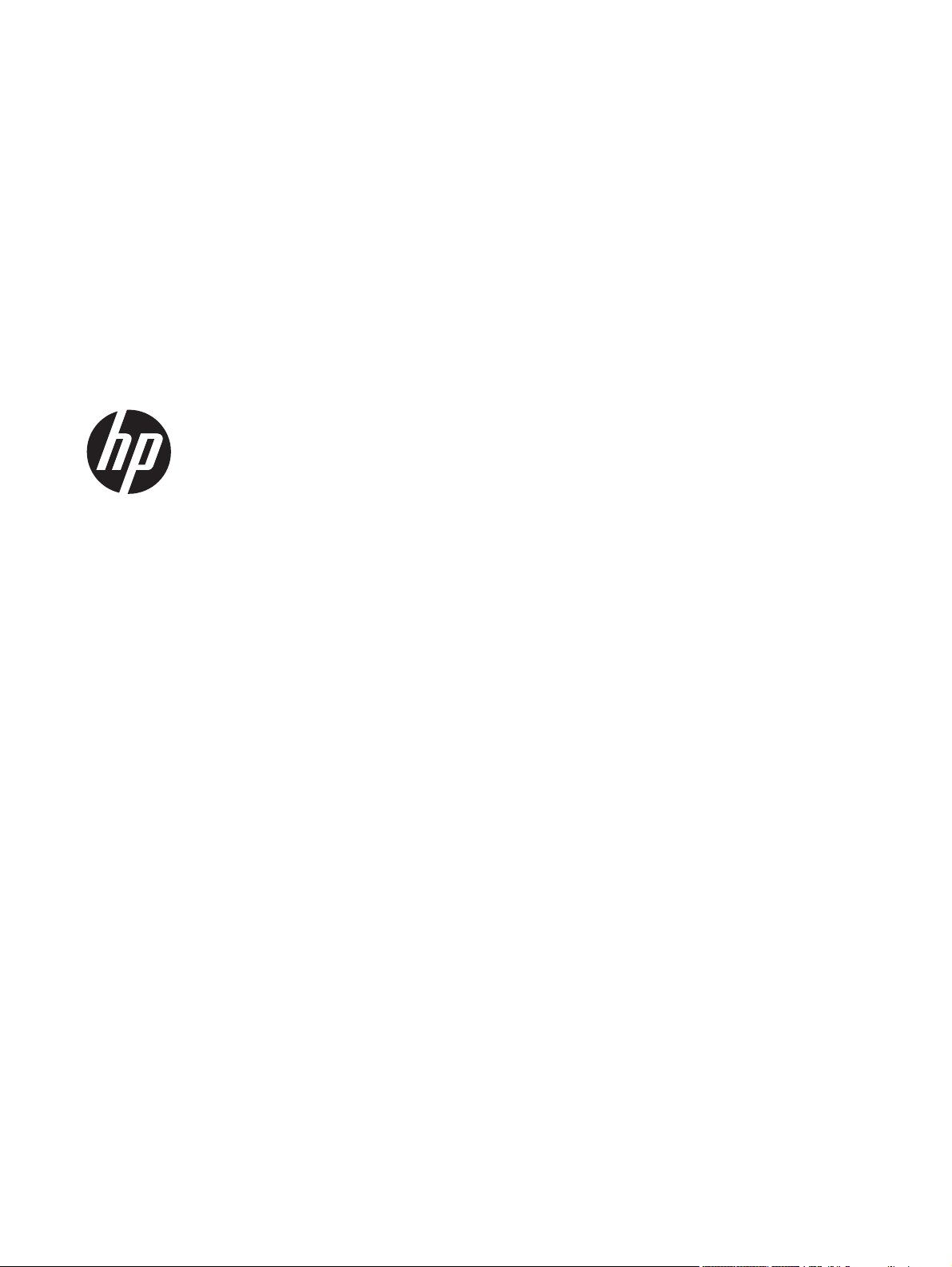
HP Officejet Pro X476 und X576 MFP
Series
Benutzerhandbuch
Page 4

Copyright und Lizenz
© 2012 Copyright Hewlett-Packard
Development Company, L.P.
Marken
®
, Acrobat® und PostScript® sind
Adobe
Marken von Adobe Systems Incorporated.
Die Vervielfältigung, Adaption oder
Übersetzung ist ohne vorherige schriftliche
Genehmigung nur im Rahmen des
Urheberrechts zulässig.
Die in diesem Dokument enthaltenen
Informationen können ohne
Vorankündigung geändert werden.
Für HP Produkte und Dienste gelten nur die
Gewährleistungen, die in den
ausdrücklichen
Gewährleistungserklärungen des jeweiligen
Produkts bzw. Dienstes aufgeführt sind.
Dieses Dokument gibt keine weiteren
Gewährleistungen. HP haftet nicht für
technische oder redaktionelle Fehler oder
Auslassungen in diesem Dokument.
Edition 3, 4/2014
Intel® Core™ ist ein Warenzeichen der
Intel Corporation in den USA und anderen
Ländern/Regionen.
Java™ ist ein Warenzeichen der Sun
Microsystems Corporation in den USA.
Microsoft®, Windows®, Windows® XP und
Windows Vista® sind in den USA
eingetragene Marken der Microsoft
Corporation.
®
UNIX
ist eine eingetragene Marke von The
Open Group.
ENERGY STAR und das ENERGY STARZeichen sind in den USA eingetragene
Marken.
Page 5

Konventionen dieses Handbuchs
TIPP: Tipps bieten hilfreiche Hinweise oder Arbeitserleichterungen.
HINWEIS: Anmerkungen enthalten wichtige Informationen zur Erläuterung eines Konzepts oder
Durchführung einer Aufgabe.
ACHTUNG: Die Rubrik „Achtung“ weist auf zu befolgende Verfahren hin, um den Verlust von Daten
und Geräteschäden zu vermeiden.
VORSICHT! Unter der Rubrik „Vorsicht“ werden Sie auf bestimmte Verfahren aufmerksam
gemacht, die befolgt werden müssen, um persönliche Verletzungen, unwiederbringlichen
Datenverlust oder erhebliche Geräteschäden zu vermeiden.
DEWW iii
Page 6
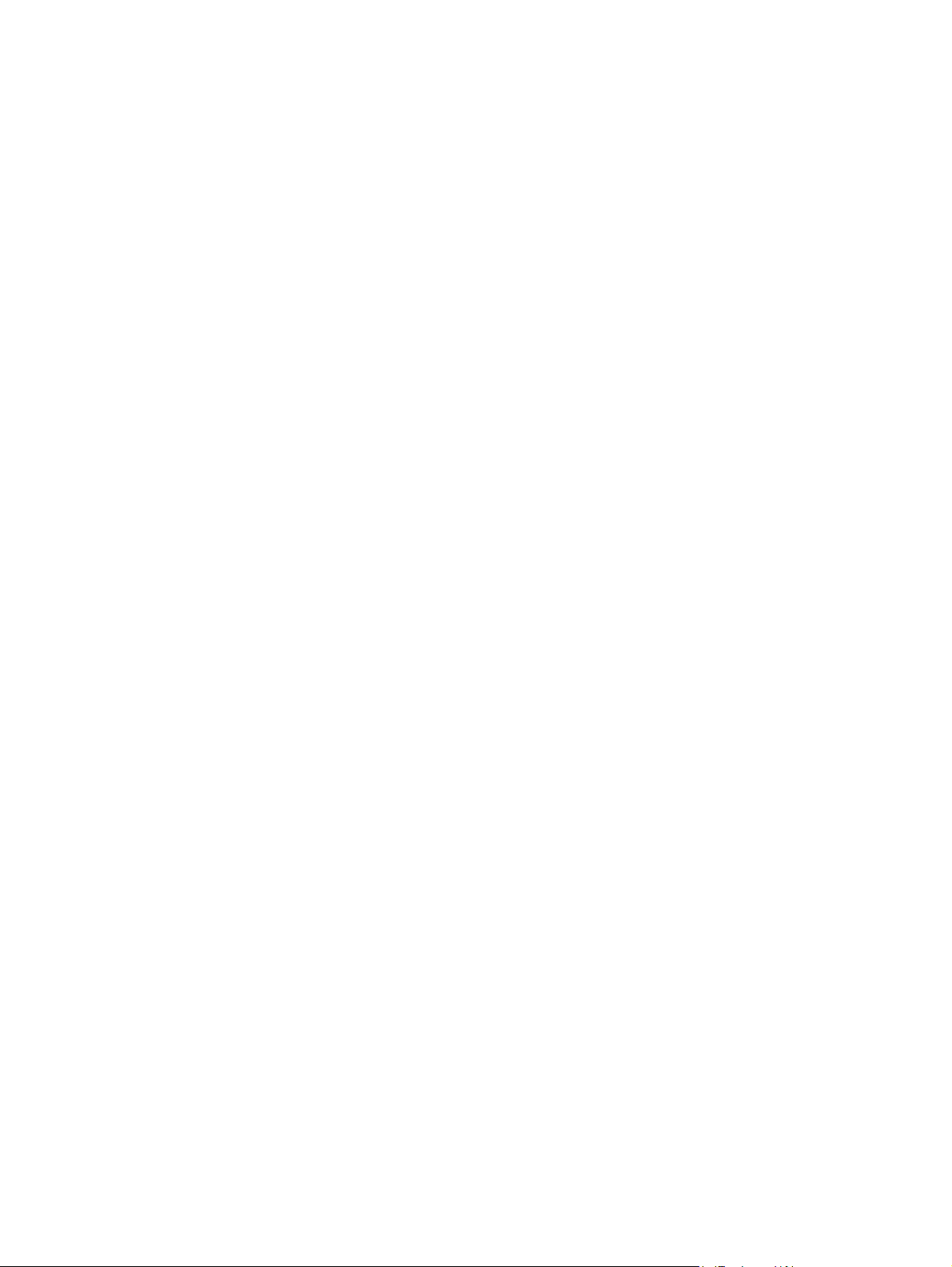
iv Konventionen dieses Handbuchs DEWW
Page 7

Inhaltsverzeichnis
1 Grundlegende Produktinformationen ........................................................................................................... 1
Produktübersicht .................................................................................................................................. 2
HP Officejet Pro X476 MFP Series Modelle ........................................................................ 2
HP Officejet Pro X576 MFP Series Modelle ........................................................................ 3
Umwelteigenschaften ........................................................................................................................... 3
Barrierefreiheit ...................................................................................................................................... 4
Druckeransichten ................................................................................................................................. 5
Vorderansicht ....................................................................................................................... 5
Rückansicht ......................................................................................................................... 6
Schnittstellenanschlüsse ..................................................................................................... 7
Position der Serien- und Modellnummer ............................................................................. 7
Bedienfeldanordnung ........................................................................................................... 8
2 Bedienfeldmenüs .......................................................................................................................................... 13
Kopieren – Menü ................................................................................................................................ 13
Faxen-Menüs ..................................................................................................................................... 15
Scannen-Menüs ................................................................................................................................. 15
Apps ................................................................................................................................................... 17
Anschließen & drucken ...................................................................................................................... 17
Menü Einrichtung ............................................................................................................................... 17
Faxeinrichtung – Menü ...................................................................................................... 17
Netzwerkeinrichtung – Menü ............................................................................................. 21
Menü „HP Digital Solutions Einr.“ ...................................................................................... 22
Geräteeinrichtung – Menü ................................................................................................. 22
Extras – Menü .................................................................................................................... 27
Menü Berichte drucken ...................................................................................................... 28
3 Anschließen des Druckers ........................................................................................................................... 29
Anschließen des Geräts über ein USB-Kabel .................................................................................... 29
Installation von CD ............................................................................................................. 29
Anschließen des Geräts an ein Netzwerk .......................................................................................... 30
Unterstützte Netzwerkprotokolle ........................................................................................ 30
Installieren des Geräts in einem verkabelten Netzwerk ..................................................... 30
Konfigurieren der IP-Netzwerkeinstellungen ..................................................................... 32
HP ePrint ........................................................................................................................... 34
Installieren des Produkts in einem Wireless-Netzwerk (nur Wireless-Modelle) ................................. 34
DEWW v
Page 8
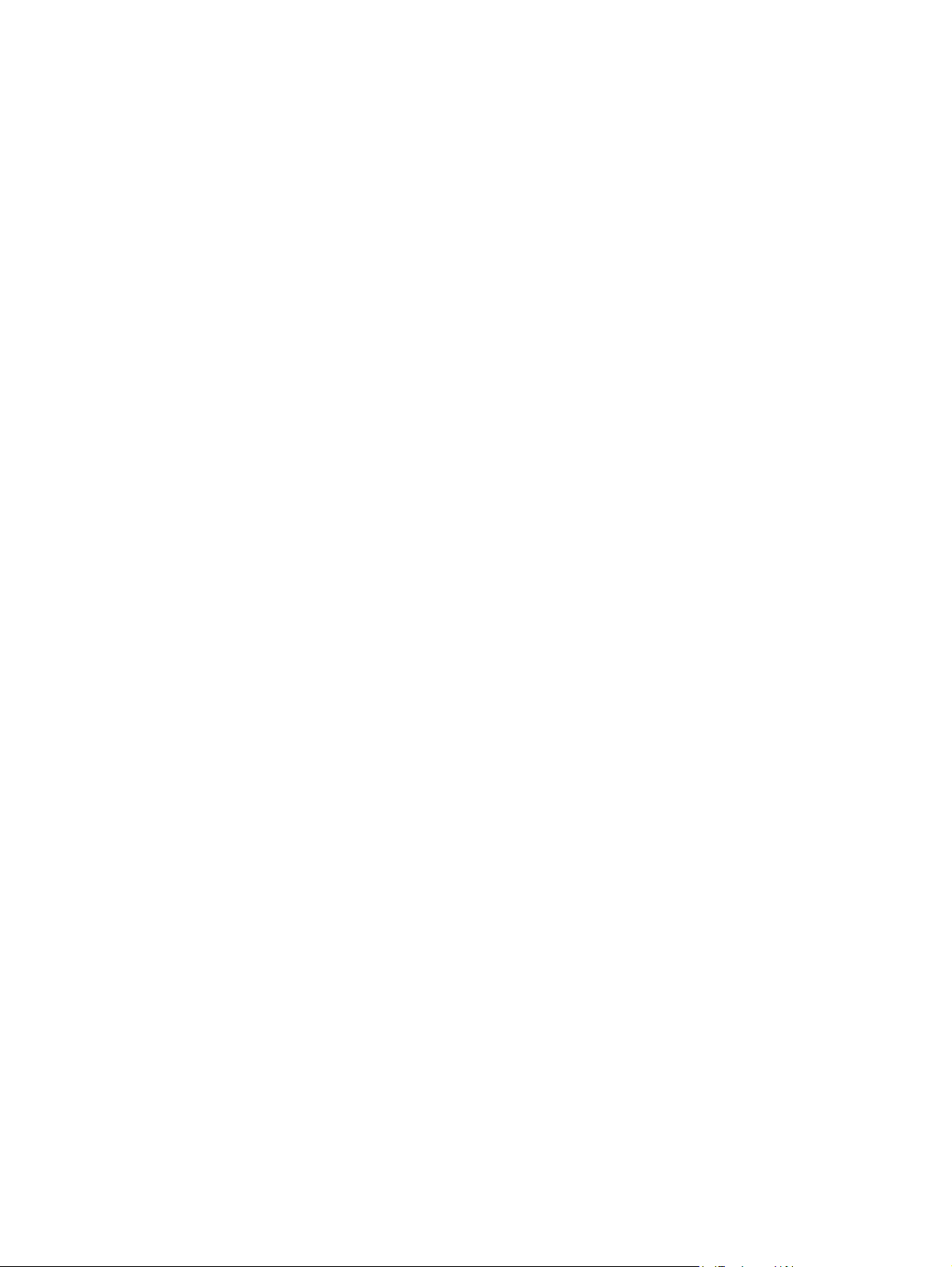
Verbinden des Geräts mit einem drahtlosen Netzwerk über den Wireless-
Einrichtungsassistenten ..................................................................................................... 35
Verbinden des Geräts mit einem drahtlosen Netzwerk über WPS .................................... 35
Installieren der Software für einen derzeit im Netzwerk befindlichen drahtlosen
Drucker .............................................................................................................................. 36
Manuelles Anschließen des Geräts an ein Wireless-Netzwerk ......................................... 36
4 Verwenden des Geräts unter Windows ...................................................................................................... 37
Unterstützte Betriebssysteme und Druckertreiber für Windows ......................................................... 37
Auswählen des geeigneten Druckertreibers – Windows .................................................................... 38
HP Universal Print Driver (UPD) ........................................................................................ 38
Ändern der Druckauftragseinstellungen für Windows ........................................................................ 39
Prioritäten für Druckeinstellungen ...................................................................................... 39
Ändern der Einstellungen für alle Druckaufträge, bis das Softwareprogramm
geschlossen wird ............................................................................................................... 40
Ändern der Standardeinstellungen für alle Druckaufträge ................................................. 40
Ändern der Konfigurationseinstellungen des Geräts ......................................................... 41
Entfernen des Druckertreibers unter Windows ................................................................................... 41
Unterstützte Dienstprogramme für Windows ...................................................................................... 41
Weitere Windows-Komponenten und -Dienstprogramme ................................................. 42
5 Verwenden des Druckers mit Mac ............................................................................................................... 43
Unterstützte Betriebssysteme und Druckertreiber für Mac ................................................................. 43
Software für Mac-Computer ............................................................................................................... 43
HP Dienstprogramm für Mac ............................................................................................. 43
Prioritäten für Druckeinstellungen für Mac ......................................................................................... 44
Ändern der Druckertreibereinstellungen für Mac ................................................................................ 45
Ändern der Einstellungen für alle Druckaufträge, bis das Softwareprogramm
geschlossen wird ............................................................................................................... 45
Ändern der Standardeinstellungen für alle Druckaufträge ................................................. 45
Ändern der Konfigurationseinstellungen des Geräts ......................................................... 45
Entfernen des Druckertreibers unter Mac-Betriebssystemen ............................................................. 45
Unterstützte Dienstprogramme für den Mac ...................................................................................... 46
Eingebetteter HP Webserver ............................................................................................. 46
Faxen mit dem Mac ............................................................................................................................ 46
Scannen mit dem Mac ........................................................................................................................ 47
Verwenden Sie die HP Scan-Software, um Bilder an einen Mac-Computer zu scannen .. 47
Scannen mit den Anwendungen Apple Preview und Image Capture (Mac OS X 10.6
und höher) ......................................................................................................................... 47
Beheben von Problemen mit Mac ...................................................................................................... 48
vi DEWW
Page 9
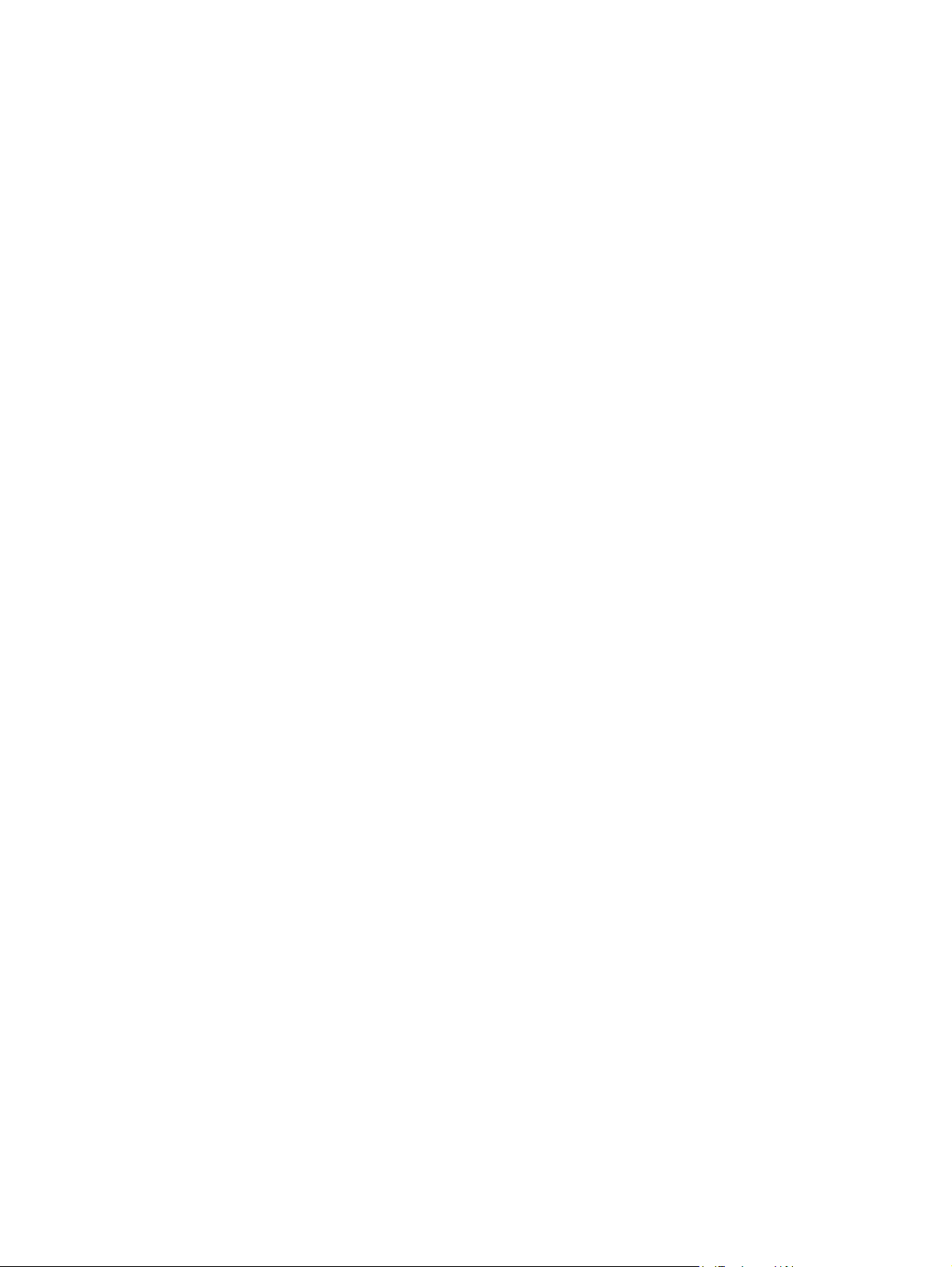
6 Papier und Druckmedien .............................................................................................................................. 49
Papierverwendung ............................................................................................................................. 49
Anpassen des Druckertreibers für Papierformat und Papiertyp in Windows ...................................... 51
Unterstützte Papierformate ................................................................................................................ 51
Unterstützte Papiertypen und Fachkapazitäten ................................................................................. 54
Befüllen von Papierfächern ................................................................................................................ 55
Papier in Fach 1 einlegen (Mehrzweckfach auf der linken Seite des Geräts) ................... 55
Laden Sie Fach 2 oder optional Fach 3 ............................................................................. 56
Einlegen in den Vorlageneinzug ........................................................................................ 58
Konfigurieren von Fächern ................................................................................................................. 59
7 Tintenpatronen .............................................................................................................................................. 61
Informationen zu Tintenpatronen ....................................................................................................... 61
Verbrauchsmaterialanzeigen .............................................................................................................. 62
Ansicht Tintenpatrone ........................................................................................................ 62
Tintenpatronen verwalten ................................................................................................................... 62
Einstellungen für Tintenpatronen ändern ........................................................................... 62
Aufbewahrung und Recycling von Verbrauchsmaterial ..................................................... 63
HP Website zum Schutz vor Fälschungen ........................................................................ 64
Anweisungen für den Austausch ........................................................................................................ 64
Auswechseln der Tintenpatronen ...................................................................................... 64
Beheben von Problemen mit Verbrauchsmaterialien ......................................................................... 67
Prüfen der Tintenpatronen ................................................................................................. 67
Interpretieren von Bedienfeldmeldungen zu Verbrauchsmaterialien ................................. 68
8 Drucken .......................................................................................................................................................... 73
Druckaufträge (Windows) ................................................................................................................... 73
Öffnen des Druckertreibers unter Windows ....................................................................... 73
Hilfe für Druckoptionen unter Windows ............................................................................. 74
Ändern der Anzahl der Exemplare unter Windows ............................................................ 74
Speichern von benutzerdefinierten Druckeinstellungen für die erneute Verwendung
unter Windows ................................................................................................................... 74
Verbessern der Druckqualität unter Windows ................................................................... 77
Drucken auf beiden Seiten (Duplex) unter Windows ......................................................... 78
Drucken mehrerer Seiten pro Blatt unter Windows ........................................................... 79
Auswählen der Seitenausrichtung unter Windows ............................................................ 80
Festlegen von erweiterten Farboptionen unter Windows .................................................. 81
Druckaufträge (Mac) ........................................................................................................................... 82
Erstellen und Verwenden von Druckvoreinstellungen mit Mac .......................................... 82
Drucken eines Deckblatts mit Mac .................................................................................... 82
Drucken mehrerer Seiten auf einem Blatt Papier mit Mac ................................................. 83
DEWW vii
Page 10

Drucken auf beiden Seiten des Papiers (Duplexdruck) mit Mac ....................................... 83
Einstellen der Farboptionen mit Mac ................................................................................. 83
Weitere Druckaufträge (Windows) ..................................................................................................... 85
Abbrechen eines Druckauftrags unter Windows ................................................................ 85
Drucken von farbigem Text in Schwarzweiß (Graustufen) unter Windows ....................... 85
Drucken auf Spezialpapier oder Etiketten unter Windows ................................................. 86
Drucken der ersten oder letzten Seite auf anderem Papier unter Windows ...................... 87
Anpassen eines Dokuments an das Papierformat in Windows ......................................... 89
Hinzufügen eines Wasserzeichens zu einem Dokument unter Windows .......................... 90
Erstellen einer Broschüre unter Windows .......................................................................... 90
Weitere Druckaufträge (Mac OS X) .................................................................................................... 92
Abbrechen eines Druckauftrags mit Mac ........................................................................... 92
Anpassen von Papierformat und Papiertyp (Mac) ............................................................. 93
Ändern der Größe von Dokumenten oder Drucken in einem benutzerdefinierten
Papierformat mit Mac ......................................................................................................... 93
Verwenden von Wasserzeichen mit Mac ........................................................................... 93
Verwenden von HP ePrint .................................................................................................................. 93
Verwenden des HP ePrint Mobile-Treibers ........................................................................................ 94
AirPrint ................................................................................................................................................ 95
Drucker mit HP Wireless direkt verbinden .......................................................................................... 96
WiFi-fähiges mobiles Gerät anschließen und von dort aus drucken ................................. 96
WiFi-fähigen Computer über einen Wireless-Router und Wireless direkt anschließen
und von dort aus drucken .................................................................................................. 97
WiFi-fähigen Computer direkt über Wireless direkt anschließen und von hier aus
drucken .............................................................................................................................. 97
Von Drucken über USB zu einer Verbindung für Wireless direkt wechseln ...................... 98
Plug & Print USB Drive-Druck ............................................................................................................ 99
9 Farbe ............................................................................................................................................................ 101
Farbe anpassen ............................................................................................................................... 101
Ändern des Farbmotivs für einen Druckauftrag ............................................................... 101
Ändern der Farboptionen ................................................................................................. 102
Verwenden der HP EasyColor-Option .............................................................................................. 103
Anpassen der Farben an die Bildschirmfarben ................................................................................ 104
Lichtbeständige und wasserfeste Drucke erstellen .......................................................................... 105
10 Kopieren .................................................................................................................................................... 107
Verwenden der Kopierfunktionen ..................................................................................................... 107
Kopieren .......................................................................................................................... 107
Mehrere Kopien ............................................................................................................... 108
Kopieren einer mehrseitigen Vorlage .............................................................................. 108
viii DEWW
Page 11
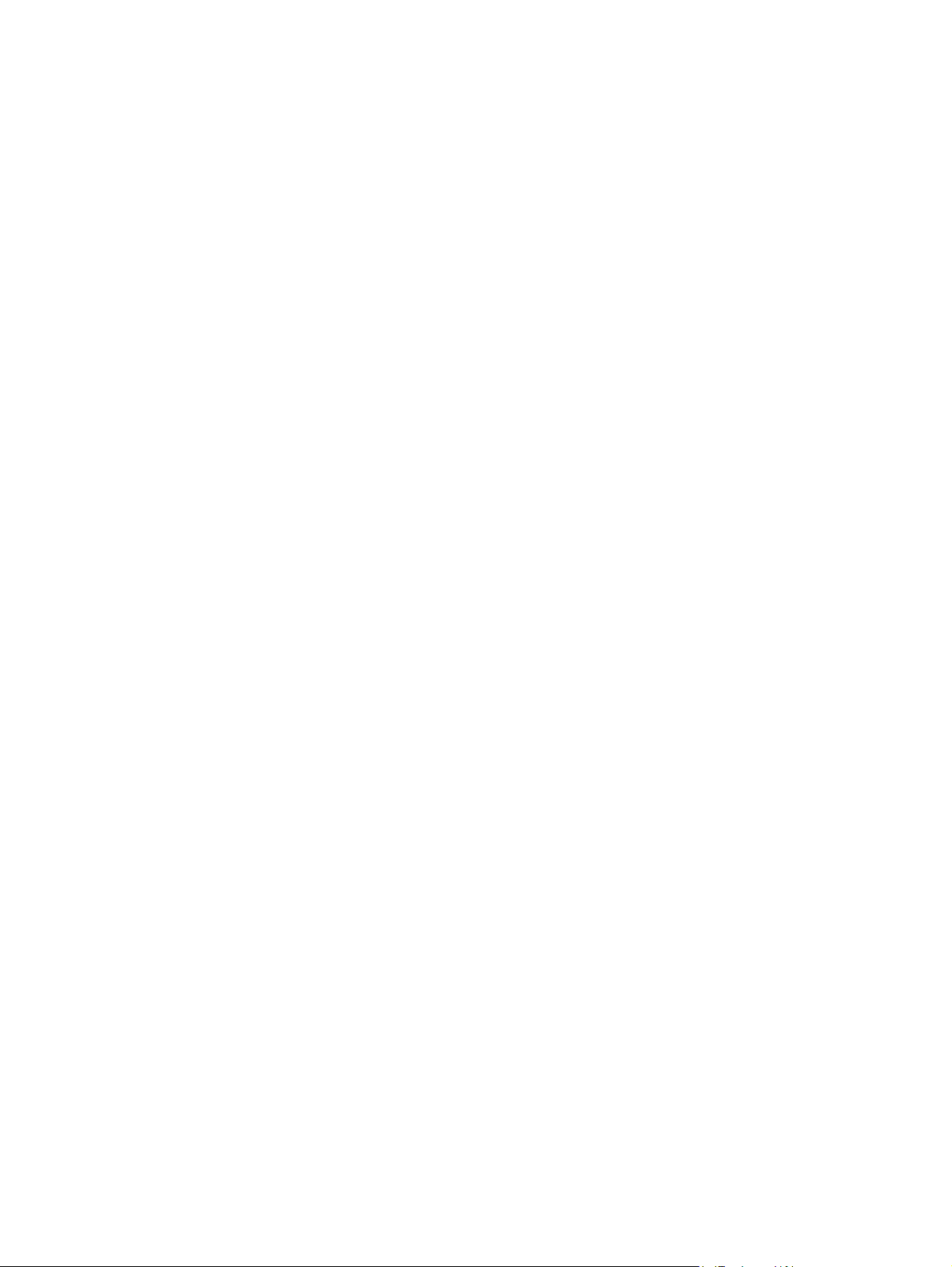
Kopieren von Ausweisen ................................................................................................. 109
Abbrechen eines Kopierauftrags ..................................................................................... 110
Verkleinern oder Vergrößern einer Kopie ........................................................................ 110
Sortieren eines Kopieraufträge ........................................................................................ 111
Kopiereinstellungen .......................................................................................................................... 111
Überprüfen des Scannerglases auf Schmutz und Flecken .............................................. 111
Anpassen der Helligkeit und Dunkelheit für Kopien ......................................................... 113
Definieren von benutzerdefinierten Kopiereinstellungen ................................................. 113
Festlegen des Papierformats und Papiertyps für das Kopieren auf Spezialpapier .......... 114
Kopieren von Fotos .......................................................................................................................... 115
Kopieren von Originalen mit unterschiedlichen Formaten ................................................................ 115
Beidseitiges Kopieren ....................................................................................................................... 116
Automatisches beidseitiges Kopieren .............................................................................. 116
11 Scannen ..................................................................................................................................................... 119
Verwenden von Scanfunktionen ....................................................................................................... 119
Scanverfahren ................................................................................................................. 119
Abbrechen des Scanvorgangs ......................................................................................... 121
Scaneinstellungen ............................................................................................................................ 122
Auflösungs- und Farbeinstellungen beim Scannen ......................................................... 122
Scanqualität ..................................................................................................................... 123
Scannen eines Fotos auf USB ......................................................................................................... 125
12 Faxen .......................................................................................................................................................... 127
Einrichten der Faxfunktionen ............................................................................................................ 127
Installieren und Anschließen der Hardware ..................................................................... 127
Konfigurieren von Faxeinstellungen ................................................................................ 127
Verwenden des HP Faxeinrichtungsassistenten (Windows) ........................................... 128
Verwenden des Telefonbuchs .......................................................................................................... 128
Verwenden von Kurzwahleinträgen ................................................................................. 129
Verwalten von Gruppenwahleinträgen ............................................................................. 130
Festlegen der Faxeinstellungen ....................................................................................................... 130
Einstellungen für das Senden von Faxen ........................................................................ 130
Einstellungen für das Empfangen von Faxen .................................................................. 134
Einrichten des Faxabrufs ................................................................................................. 137
Faxen ............................................................................................................................................... 138
Faxsoftware ..................................................................................................................... 138
Abbrechen von Faxen ...................................................................................................... 138
Verwenden des Faxgeräts in DSL-, PBX- oder ISDN-Systemen .................................... 138
Verwenden der Faxfunktion mit einem VoIP-Dienst ........................................................ 139
Faxspeicher ..................................................................................................................... 139
DEWW ix
Page 12
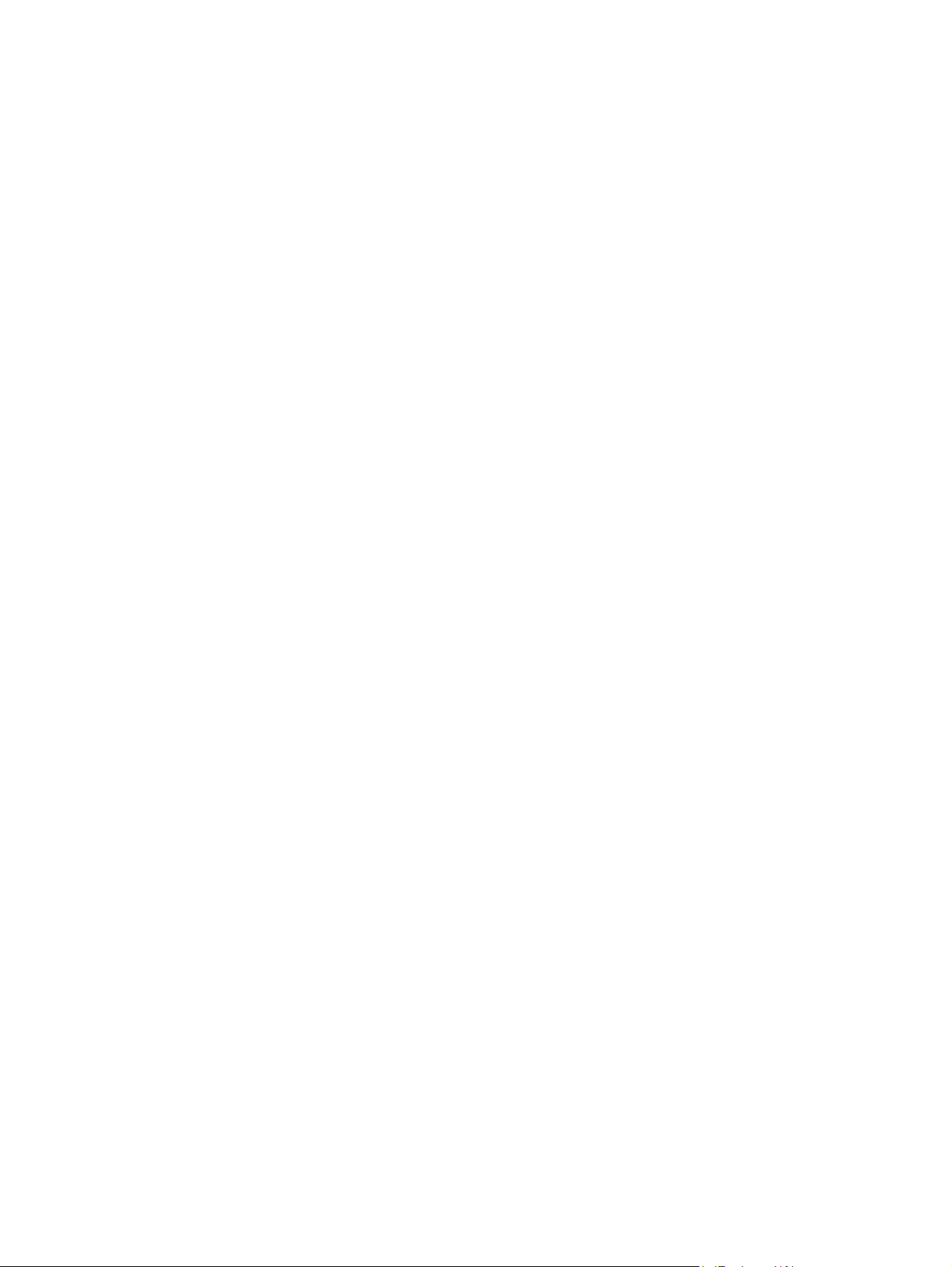
Löschen von Faxen aus dem Speicher ........................................................................... 140
Senden von Faxen ........................................................................................................... 140
Empfangen von Faxen ..................................................................................................... 148
Lösen von Faxproblemen ................................................................................................................. 150
Checkliste für die Fehlerbehebung beim Faxen .............................................................. 150
Faxfehlermeldungen ........................................................................................................ 151
Faxprotokolle und -berichte ............................................................................................. 157
Ändern von Fehlerkorrektur und Faxgeschwindigkeit ...................................................... 158
Fehlerbehebung beim Senden von Faxen ....................................................................... 161
Fehlerbehebung beim Empfangen von Faxen ................................................................. 167
Beheben allgemeiner Faxprobleme ................................................................................. 171
Zulassungsinformationen und Gewährleistungen ............................................................................ 172
13 Verwaltung und Wartung ......................................................................................................................... 173
Drucken von Informationsseiten ....................................................................................................... 173
Zugreifen auf den eingebetteten HP Webserver .............................................................................. 174
Informationen zu Cookies ................................................................................................ 175
Öffnen des eingebetteten HP Webservers ...................................................................... 175
Funktionen ....................................................................................................................... 176
Verwenden der HP Web Jetadmin Software .................................................................................... 179
Funktionen für die Gerätesicherheit ................................................................................................. 179
Sicherheitshinweise ......................................................................................................... 179
Zuweisen eines Administratorkennworts im eingebetteten HP Webserver ..................... 180
Bedienfeldsperre .............................................................................................................. 180
Deaktivieren nicht verwendeter Protokolle und Dienste .................................................. 180
Administratoreinstellungen .............................................................................................. 181
Farbzugriffssteuerung ...................................................................................................... 181
Geschützte Protokolle – HTTPS ...................................................................................... 181
Firewall ............................................................................................................................ 182
Authentifizierung für Scannen/Faxen an Ordner ............................................................. 182
Syslog .............................................................................................................................. 182
Zertifikate ......................................................................................................................... 182
Signierte Firmware ........................................................................................................... 182
Wireless-Authentifizierung ............................................................................................... 182
Energiespareinstellungen ................................................................................................................. 183
Drucken im Modus „Büro - Allgemein“ ............................................................................. 183
Energieverwaltung ........................................................................................................... 183
Reinigen des Geräts ......................................................................................................................... 184
Druckkopf reinigen ........................................................................................................... 184
Reinigen des Scannerglases und der Walze ................................................................... 185
Reinigen der Vorlageneinzugswalzen und der Trennvorrichtung .................................... 186
x DEWW
Page 13

Reinigen des Touchscreen .............................................................................................. 187
Produkt-Updates .............................................................................................................................. 187
14 Beheben von Problemen .......................................................................................................................... 189
Kundendienst ................................................................................................................................... 189
Prüfliste zur Fehlerbehebung ........................................................................................................... 189
Schritt 1: Prüfen, ob das Produkt eingeschaltet ist .......................................................... 190
Schritt 2: Überprüfen des Bedienfelds auf Fehlermeldungen .......................................... 190
Schritt 3: Testen der Druckfunktion ................................................................................. 190
Schritt 4: Testen der Kopierfunktion ................................................................................ 191
Schritt 5: Testen der Faxfunktion – Senden .................................................................... 191
Schritt 6: Testen der Faxfunktion – Empfangen .............................................................. 191
Schritt 7: Versuchen Sie, einen Druckauftrag von einem Computer aus zu senden. ...... 191
Schritt 8: Plug & Print USB Drive-Druckfunktion testen ................................................... 191
Faktoren, die sich auf die Leistung des Geräts auswirken .............................................. 192
Wiederherstellen der werkseitigen Standardeinstellungen .............................................................. 192
Das Papier wird falsch eingezogen oder staut sich .......................................................................... 192
Das Gerät zieht kein Papier ein ....................................................................................... 192
Das Gerät zieht mehrere Blatt Papier ein. ....................................................................... 193
Vermeiden von Papierstaus ............................................................................................. 193
Beseitigen von Papierstaus .............................................................................................................. 194
Papierstau-Positionen ...................................................................................................... 195
Beseitigen von Medienstaus im Vorlageneinzug ............................................................. 195
Beseitigen von Papierstaus in Fach 1 (Mehrzweckfach) ................................................. 197
Beseitigen von Staus in Fach 2 ....................................................................................... 200
Beseitigen von Staus im optionalen Fach 3 ..................................................................... 201
Beheben von Papierstaus im Bereich der linken Klappe ................................................. 203
Beheben von Staus im Ausgabefach ............................................................................... 204
Beheben von Papierstaus in der Duplexeinheit ............................................................... 205
Verbesserung der Druckqualität ....................................................................................................... 207
Verwenden der passenden Papiertypeneinstellung im Druckertreiber ............................ 208
Farbe anpassen ............................................................................................................... 208
Verwenden von Papier, das den HP Spezifikationen entspricht ...................................... 211
Prüfen der Tintenpatronen ............................................................................................... 212
Verschmierungen entfernen ............................................................................................ 214
Druckkopf reinigen ........................................................................................................... 214
Verwenden des Druckertreibers, der Ihren Druckanforderungen am meisten gerecht
wird .................................................................................................................................. 215
Verbesserung der Druckqualität bei Kopien .................................................................... 216
Das Gerät druckt nicht oder nur langsam ......................................................................................... 217
Das Gerät druckt nicht ..................................................................................................... 217
DEWW xi
Page 14
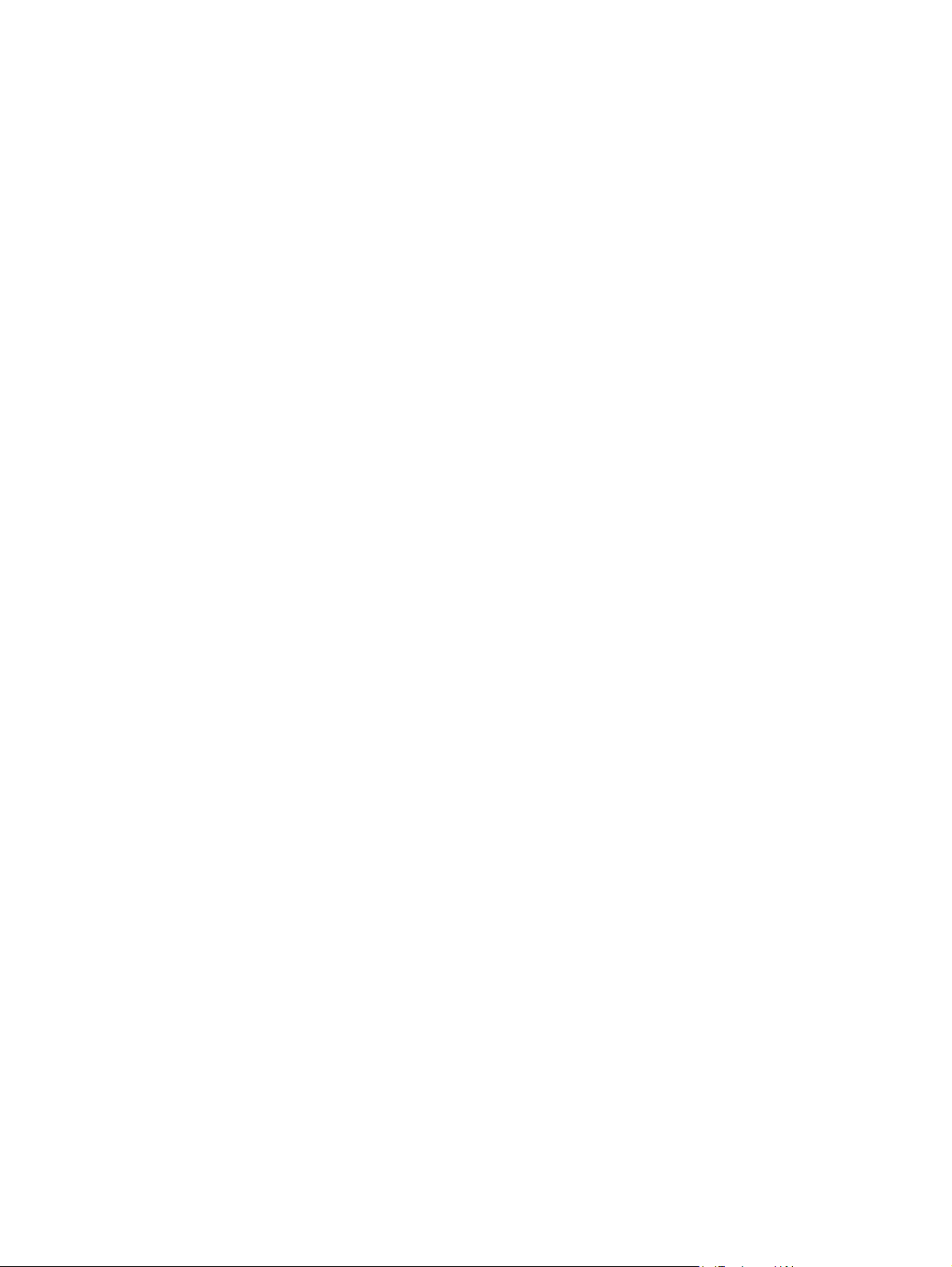
Das Gerät druckt langsam ............................................................................................... 218
Probleme beim Plug & Print USB Drive-Druck beheben .................................................................. 218
Das Menü USB Print wird nicht geöffnet, wenn USB-Zubehör angeschlossen ist .......... 219
Die Datei wird nicht vom USB-Speichergerät gedruckt ................................................... 219
Die Datei, die Sie drucken möchten, wird nicht im Menü USB Print aufgeführt .............. 219
Lösen von Verbindungsproblemen beim Gerät ................................................................................ 220
Beheben von Problemen bei USB-Direktanschluss ........................................................ 220
Beheben von Netzwerkproblemen ................................................................................... 220
Beheben von Problemen mit dem drahtlosen Netzwerk .................................................................. 222
Checkliste für die Wireless-Verbindung ........................................................................... 222
Auf dem Bedienfeld wird folgende Meldung angezeigt: Die Wireless-Funktion dieses
Geräts wurde ausgeschaltet ............................................................................................ 223
Nach Abschluss der Wireless-Konfiguration druckt das Gerät nicht ............................... 223
Das Gerät druckt nicht, und auf dem Computer ist eine Firewall eines Drittanbieters
installiert ........................................................................................................................... 224
Die Wireless-Verbindung funktioniert nicht mehr, nachdem die Position des Wireless-
Routers oder des Geräts verändert wurde ...................................................................... 224
Der Anschluss mehrerer Computer an das Wireless-Gerät ist nicht möglich .................. 225
Beim Anschluss an ein VPN wird die Verbindung des drahtlosen Geräts unterbrochen . 226
Das Netzwerk erscheint nicht in der Liste der drahtlosen Netzwerke .............................. 226
Das Wireless-Netzwerk funktioniert nicht ........................................................................ 226
Beheben von Problemen mit der Gerätesoftware unter Windows ................................................... 226
Beheben von Softwareproblemen mit Mac ...................................................................................... 228
Der Druckertreiber ist nicht in der Liste „Drucken und Scannen“ aufgeführt ................... 228
Der Gerätename wird nicht in der Geräteliste der Liste „Drucken und Scannen“
angezeigt. ........................................................................................................................ 229
Das ausgewählte Gerät wird vom Druckertreiber nicht automatisch in der Liste
„Drucken und Scannen“ eingerichtet ............................................................................... 229
Ein Druckauftrag wurde nicht an das gewünschte Gerät gesendet ................................. 229
Bei USB-Verbindungen wird das Gerät nicht in der Liste „Drucken und Scannen“
angezeigt, nachdem der Treiber ausgewählt wurde. ....................................................... 229
Sie verwenden einen generischen Druckertreiber, wenn eine USB-Verbindung
aufgebaut wurde .............................................................................................................. 230
Anhang A Verbrauchsmaterialien und Zubehör ......................................................................................... 231
Bestellen von Teilen, Zubehör und Verbrauchsmaterialien .............................................................. 231
Teilenummern .................................................................................................................................. 231
Anhang B Kundendienst und Kundenunterstützung ................................................................................. 233
Eingeschränkte Gewährleistung von Hewlett-Packard .................................................................... 233
Lizenzvereinbarung für Endbenutzer ............................................................................................... 234
xii DEWW
Page 15

OpenSSL .......................................................................................................................................... 237
Kundendienst ................................................................................................................................... 238
Anhang C Produktspezifikationen ............................................................................................................... 239
Abmessungen und Gewicht ............................................................................................................. 240
Stromverbrauch, elektrische Spezifikationen und akustische Emissionen ....................................... 240
Geräuschemission ............................................................................................................................ 241
Umgebungsbedingungen ................................................................................................................. 241
Anhang D Programm für eine umweltverträgliche Produktentwicklung .................................................. 243
Schutz der Umwelt ........................................................................................................................... 243
Erzeugung von Ozongas .................................................................................................................. 243
Stromverbrauch ................................................................................................................................ 244
Papierverbrauch ............................................................................................................................... 244
Kunststoffe ....................................................................................................................................... 244
HP Officejet-Druckverbrauchsmaterial ............................................................................................. 244
Hinweise zu Rückgabe und Recycling ............................................................................................. 245
USA und Puerto Rico ....................................................................................................... 245
Rückgabe außerhalb der USA ......................................................................................... 246
Entsorgung von Batterien ................................................................................................ 246
Druckerrecycling .............................................................................................................. 246
Papier ............................................................................................................................................... 246
Materialeinschränkungen ................................................................................................................. 246
Entsorgung von Altgeräten durch die Benutzer ................................................................................ 247
Recycling von Elektronik-Hardware ................................................................................................. 247
Chemische Substanzen ................................................................................................................... 248
Datenblatt zur Materialsicherheit (MSDS) ........................................................................................ 248
Weitere Informationen ...................................................................................................................... 248
Zusammensetzungstabelle (China) .................................................................................................. 249
Hinweis zu Einschränkungen bei gefährlichen Substanzen (Türkei) ............................................... 249
Erklärung zur Beschränkung der Verwendung gefährlicher Substanzen (Ukraine) ......................... 249
Erklärung zur Beschränkung der Verwendung gefährlicher Substanzen (Vietnam) ........................ 250
Anhang E Behördliche Bestimmungen ....................................................................................................... 251
Zulassungshinweise ......................................................................................................................... 251
Modellspezifische Zulassungsnummer ............................................................................ 251
FCC-Erklärung ................................................................................................................. 251
VCCI-Erklärung (Japan) ................................................................................................................... 252
Anweisung für das Netzkabel ........................................................................................................... 252
Netzkabel-Erklärung (Japan) ............................................................................................................ 252
DEWW xiii
Page 16
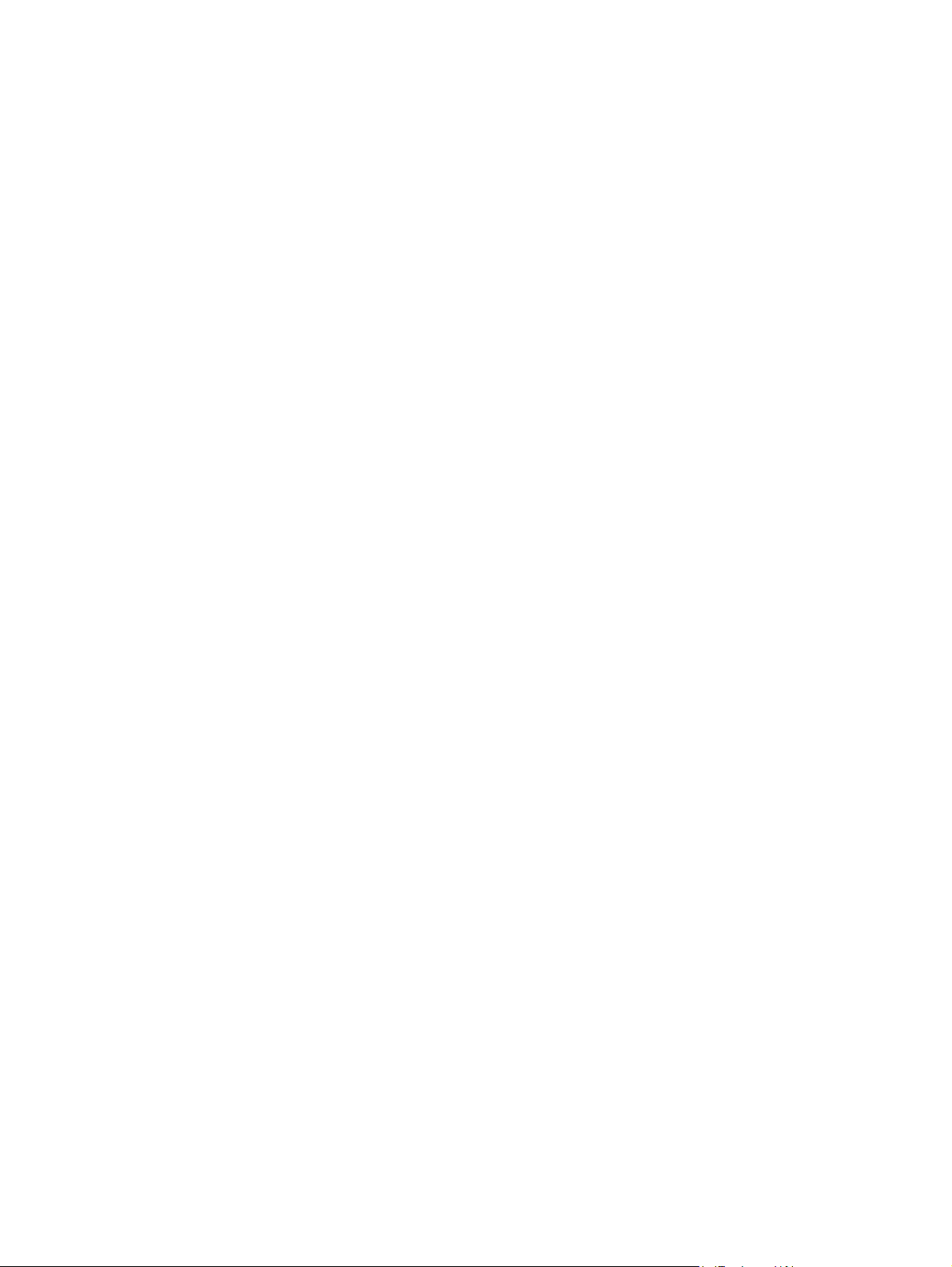
EMV-Erklärung (Korea) .................................................................................................................... 253
GS-Erklärung (Deutschland) ............................................................................................................ 253
Zulassungshinweis für die Europäische Union ................................................................................. 253
Zusätzliche Erklärungen für Telekommunikationsgeräte (Faxgeräte) .............................................. 254
Erklärung für Telekommunikationsgeräte (EU) ................................................................ 254
New Zealand Telecom Statements .................................................................................. 255
Additional FCC statement for telecom products (US) ...................................................... 255
Telephone Consumer Protection Act (US) ...................................................................... 256
Industry Canada CS-03 requirements ............................................................................. 256
Note à l’attention des utilisateurs du réseau téléphonique Canadien/notice to users of
the Canadian telephone network ..................................................................................... 257
Hinweise zu Fax (verkabelt) in Australien ........................................................................ 257
Hinweise für Benutzer des deutschen Telefonnetzes ...................................................... 257
Zeichen für Telecom Vietnam für verkabelte Produkte mit ICTQC-Zulassung ................ 258
Zusätzliche Erklärungen für Wireless-Produkte ............................................................................... 258
FCC-Konformitätserklärung für die USA .......................................................................... 258
Hinweis für Benutzer in den USA und Kanada ................................................................ 258
Erklärung für Australien ................................................................................................... 258
ANATEL-Erklärung für Brasilien ...................................................................................... 258
Erklärungen für Kanada ................................................................................................... 258
Hinweis für Japan ............................................................................................................ 259
Erklärung für Korea .......................................................................................................... 259
Erklärung für Taiwan ........................................................................................................ 259
Hinweis für Mexiko ........................................................................................................... 259
Speicher für anonyme Nutzungsdaten ............................................................................................. 260
Anhang F Vorgehensweisen ......................................................................................................................... 261
Index ................................................................................................................................................................. 263
xiv DEWW
Page 17

1 Grundlegende Produktinformationen
Produktübersicht
●
Umwelteigenschaften
●
Barrierefreiheit
●
Druckeransichten
●
DEWW 1
Page 18
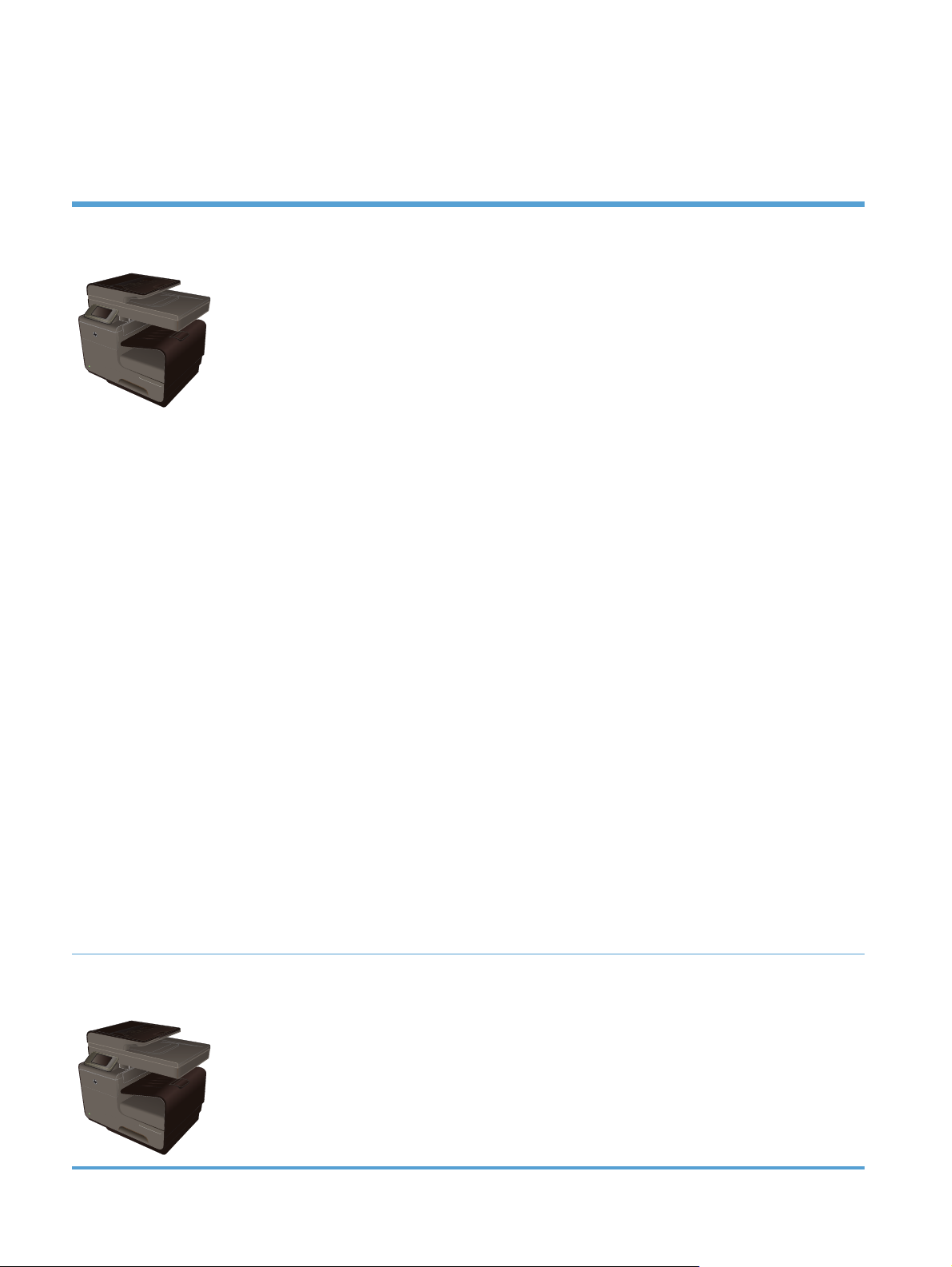
Produktübersicht
HP Officejet Pro X476 MFP Series Modelle
Officejet Pro X476dn Modelle
CN460A
Papierzufuhr:
Fach 1 (Fassungsvermögen 50 Blatt, 75
●
g/m² bzw. 20 lb Schreibmaschinenpapier)
Fach 2 (Fassungsvermögen 500 Blatt, 75
●
g/m² bzw. 20 lb Schreibmaschinenpapier)
● Optionales Fach 3 (Fassungsvermögen
500 Blatt, 75 g/m² bzw. 20 lb
Schreibmaschinenpapier)
● ADF-Einzugsfach (Fassungsvermögen
50 Blatt, 75 g/m² bzw. 20 lb
Schreibmaschinenpapier)
Standardausgabefach
●
(Fassungsvermögen 250 Blatt, 75 g/m²
bzw. 20 lb Schreibmaschinenpapier)
● Automatisches beidseitiges Drucken
Unterstützte Betriebssysteme:
● Windows XP 32-Bit (Service Pack 2 und
höher)
Windows Vista, 32-Bit und 64-Bit
●
Windows 7, 32-Bit und 64-Bit
●
Windows 8, 32-Bit und 64-Bit
●
Windows 8 Pro, 32-Bit und 64-Bit
●
Mac OS X 10.6 und höher
●
HINWEIS: Weitere Informationen zu
unterstützten Betriebssystemen finden Sie
unter „Unterstützte Betriebssysteme und
Druckertreiber für Windows“.
Anschlussmöglichkeiten:
Drucken:
Im Simplexmodus können bis zu 30 Seiten pro
●
Minute (Farbe und Schwarzweiß) im LetterFormat mit professioneller Qualität gedruckt
werden.
Im Duplexmodus können bis zu 15 Seiten pro
●
Minute (Farbe und Schwarzweiß) im LetterFormat mit professioneller Qualität gedruckt
werden.
Plug & Print USB Drive-Druck (kein Computer
●
erforderlich)
Kopieren:
● Die Kopiergeschwindigkeit beträgt bis zu
20 Seiten/Min. in Schwarzweiß und 15 Seiten/
Min. in Farbe.
Der 50-Blatt-Vorlageneinzug unterstützt
●
Formate mit einer Länge von 127 bis 356 mm
(5 bis 14 Zoll) und einer Breite von 127 bis
216 mm (5 bis 8,5 Zoll).
Der Flachbettscanner unterstützt Formate mit
●
einer Länge von bis zu 297 mm (11,7 Zoll) und
einer Breite von bis zu 215 mm (8,5 Zoll).
Automatisches beidseitiges Kopieren
●
Scannen:
Automatisches beidseitiges Scannen
●
An Speichermedium scannen (kein Computer
●
erforderlich)
Fax:
V.34 mit einem RJ-11-Faxanschluss
●
● Hi-Speed USB 2.0
● 10/100 Ethernet LAN-Verbindung
(verkabelt)
Officejet Pro X476dw Modelle
CN461A
Wie Officejet Pro X476dn Serie, jedoch zusätzlich:
● 802.11 B/G/N Wireless-Adapter (Einzelband)
● HP Wireless direkt-Druck
2 Kapitel 1 Grundlegende Produktinformationen DEWW
Page 19
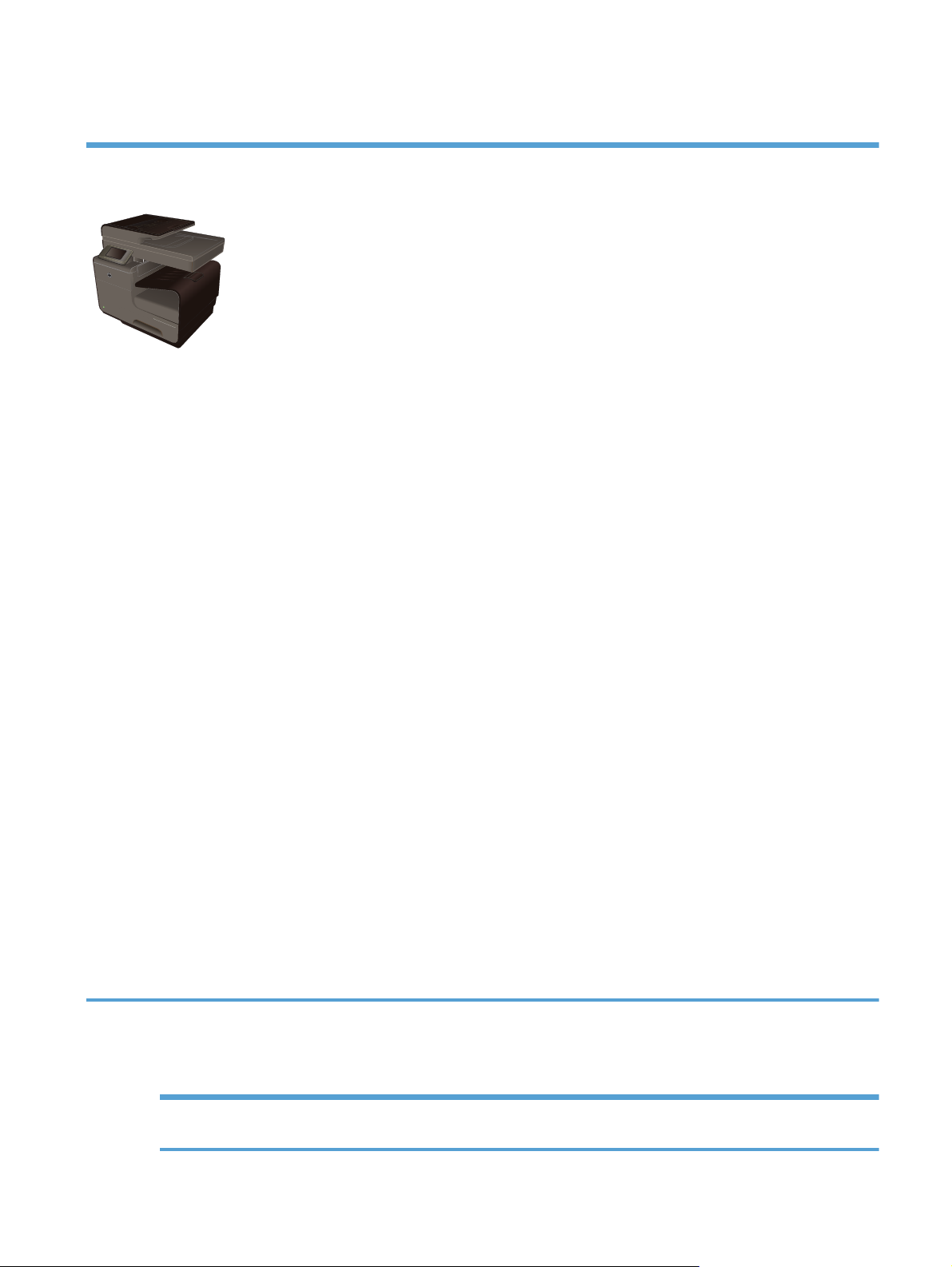
HP Officejet Pro X576 MFP Series Modelle
Officejet Pro X576dw Modelle
CN462A
Papierzufuhr:
Fach 1 (Fassungsvermögen 50 Blatt, 75
●
g/m² bzw. 20 lb Schreibmaschinenpapier)
● Fach 2 (Fassungsvermögen 500 Blatt, 75
g/m² bzw. 20 lb Schreibmaschinenpapier)
Optionales Fach 3 (Fassungsvermögen
●
500 Blatt, 75 g/m² bzw. 20 lb
Schreibmaschinenpapier)
● ADF-Einzugsfach (Fassungsvermögen 50
Blatt, 75 g/m² bzw. 20 lb
Schreibmaschinenpapier)
● Standardausgabefach
(Fassungsvermögen 250 Blatt, 75 g/m²
bzw. 20 lb Schreibmaschinenpapier)
Automatisches beidseitiges Drucken
●
Unterstützte Betriebssysteme:
Windows XP 32-Bit (Service Pack 2 und
●
höher)
Windows Vista, 32-Bit und 64-Bit
●
Windows 7, 32-Bit und 64-Bit
●
Windows 8, 32-Bit und 64-Bit
●
Windows 8 Pro, 32-Bit und 64-Bit
●
Mac OS X 10.6 und höher
●
HINWEIS: Weitere Informationen zu
unterstützten Betriebssystemen finden Sie
unter „Unterstützte Betriebssysteme und
Druckertreiber für Windows“.
Anschlussmöglichkeiten:
Drucken:
Im Simplexmodus können bis zu 40 Seiten pro
●
Minute (Farbe und Schwarzweiß) im LetterFormat mit professioneller Qualität gedruckt
werden.
Im Duplexmodus können bis zu 20 Seiten pro
●
Minute (Farbe und Schwarzweiß) im LetterFormat mit professioneller Qualität gedruckt
werden.
● Plug & Print USB Drive-Druck (kein Computer
erforderlich)
Kopieren:
● Die Kopiergeschwindigkeit beträgt bis zu
20 Seiten/Min. in Schwarzweiß und 15 Seiten/
Min. in Farbe.
Der 50-Blatt-Vorlageneinzug unterstützt
●
Formate mit einer Länge von 127 bis 356 mm
(5 bis 14 Zoll) und einer Breite von 127 bis
216 mm (5 bis 8,5 Zoll).
Der Flachbettscanner unterstützt Formate mit
●
einer Länge von bis zu 297 mm (11,7 Zoll) und
einer Breite von bis zu 215 mm (8,5 Zoll).
Automatisches beidseitiges Kopieren
●
Scannen:
Automatisches beidseitiges Scannen
●
An Speichermedium scannen (kein Computer
●
erforderlich)
Fax:
V.34 mit einem RJ-11-Faxanschluss
●
● Hi-Speed USB 2.0
● 802.11 B/G/N Wireless-Adapter
(Einzelband)
10/100 Ethernet LAN-Verbindung
●
(verkabelt)
HP ePrint
●
HP Wireless direkt-Druck
●
Umwelteigenschaften
Duplexdruck Automatisches beidseitiges Drucken ist verfügbar bei Officejet Pro X476 und Officejet Pro
X576. Duplexdruck schont die Umwelt und spart Geld.
DEWW
Umwelteigenschaften
3
Page 20
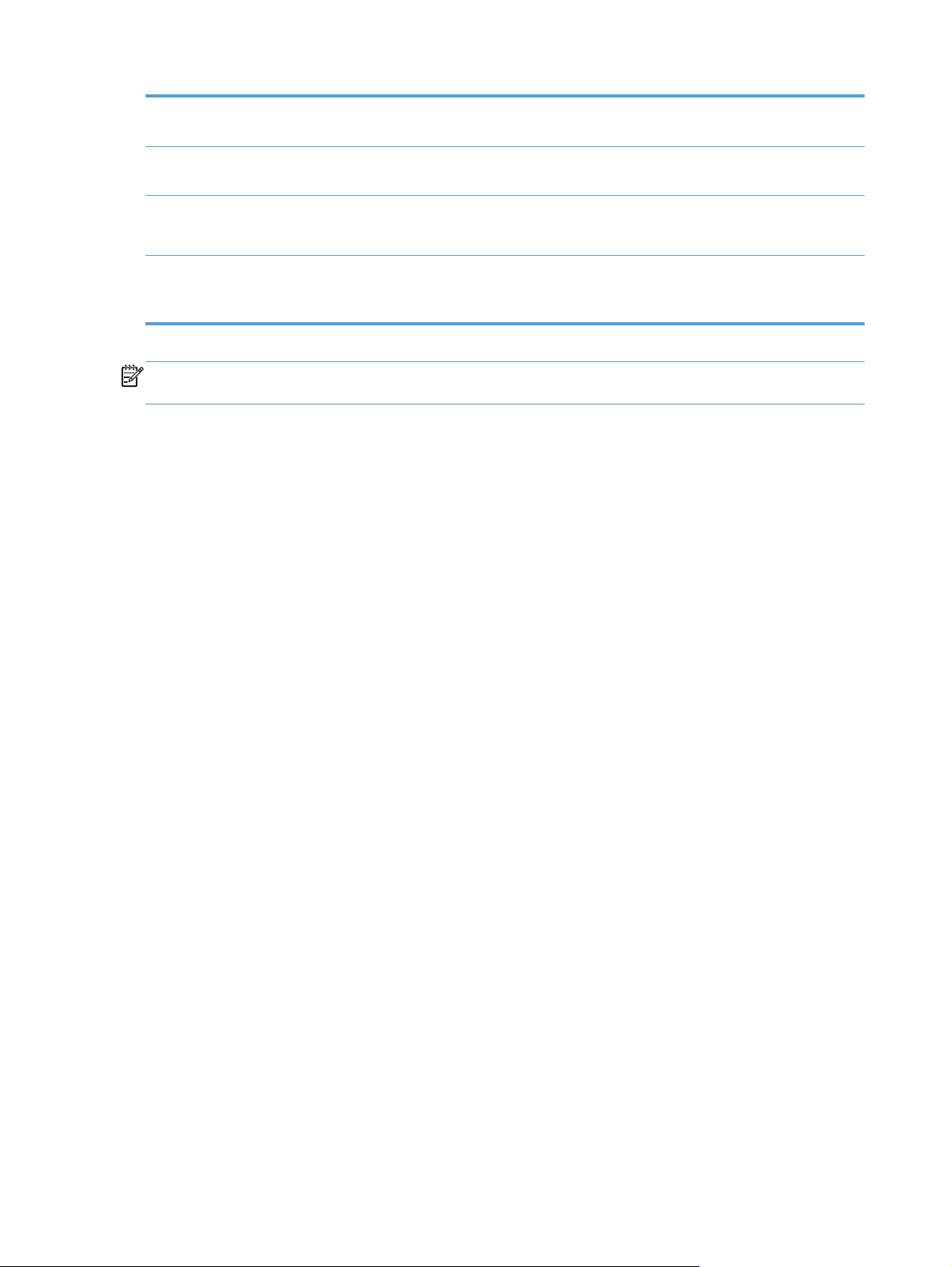
Mehrere Seiten pro Blatt
drucken
Sparen Sie Papier, indem Sie zwei oder mehr Seiten eines Dokuments nebeneinander auf
ein Blatt Papier drucken. Sie greifen über den Druckertreiber auf diese Funktion zu.
Mehrere Seiten pro Blatt
kopieren
Recycling Reduzieren Sie Abfälle. Verwenden Sie Recycling-Papier.
Stromsparen Durch Energiesparmodus und Timeroptionen kann das Gerät nach Abschluss der einzelnen
HINWEIS: Durch Ausschalten des Druckers, wenn er länger als vier Stunden nicht genutzt wird,
sind weitere Energieeinsparungen sind möglich.
Barrierefreiheit
Das Produkt umfasst mehrere Funktionen für Benutzer mit Seh-, Hör-, Bewegungseinschränkungen
sowie Muskelschwäche.
Das Online-Benutzerhandbuch ist mit verschiedenen Anzeigeprogrammen kompatibel.
●
Tintenpatronen können mit einer Hand eingelegt und entnommen werden.
●
Alle Klappen und Abdeckungen können einhändig geöffnet werden.
●
Sparen Sie Papier, indem Sie zwei Seiten eines Originaldokuments nebeneinander auf ein
Blatt Papier kopieren.
Recycling von Tintenpatronen über das Rückgabeprogramm von HP Planet Partners.
Druckvorgänge schnell in einen Status mit geringerem Energieverbrauch wechseln und
somit Energie sparen.
4 Kapitel 1 Grundlegende Produktinformationen DEWW
Page 21

Druckeransichten
Vorderansicht
1
2
3
11
10
9
8
7
1 Abdeckung des Vorlageneinzugs, bietet Zugang zum Beheben von Papierstaus
4
5
6
DEWW
2 Zufuhrfach für Vorlageneinzug
3 Verlängerung für Zufuhrfach des Vorlageneinzugs
4 Ausgabefach für Vorlageneinzug
5 Ausgabefachverlängerung
6 Ausgabefach
7 Fach 2 - Hauptpapierfach
8 Ein-/Ausschalter
9 Tintenpatronenklappe
10 Bedienfeld mit Farb-Touchscreen
11 USB 2.0-Anschluss
WICHTIG: Achten Sie beim Transport des Druckers darauf, dass ein Neigungswinkel von mehr als
15 Grad vermieden wird, da sonst Tinte auslaufen kann (insbesondere kurz nach der Einrichtung).
Druckeransichten
5
Page 22
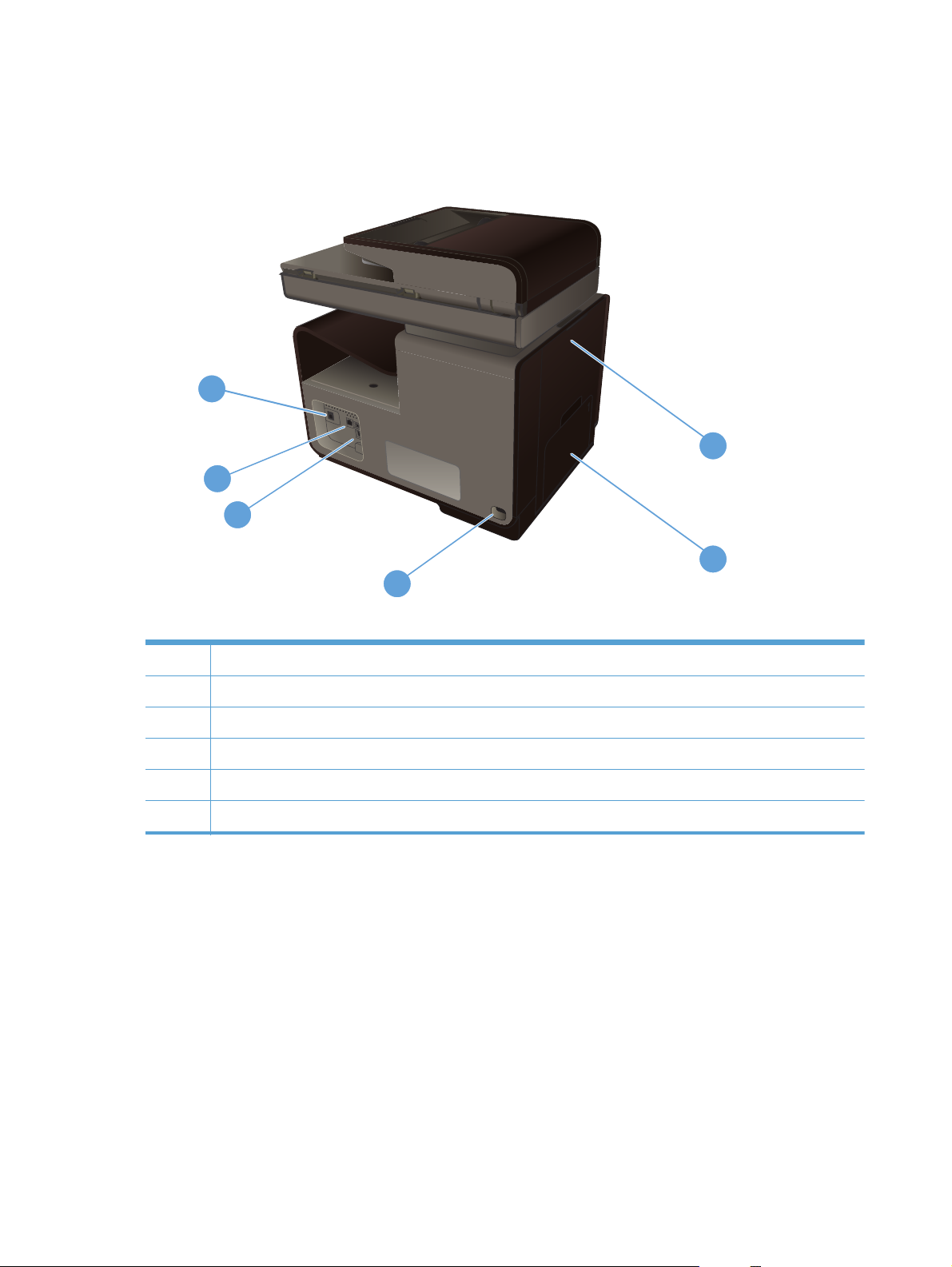
Rückansicht
6
1
5
4
2
3
1 Linke Klappe (Zugang zum Beheben von Papierstaus)
2 Fach 1 (Mehrzweckfach)
3 Netzanschluss
4 High-Speed-USB 2.0-Anschlüsse
5 Ethernet-Anschluss
6 Faxleitungsanschluss
6 Kapitel 1 Grundlegende Produktinformationen DEWW
Page 23
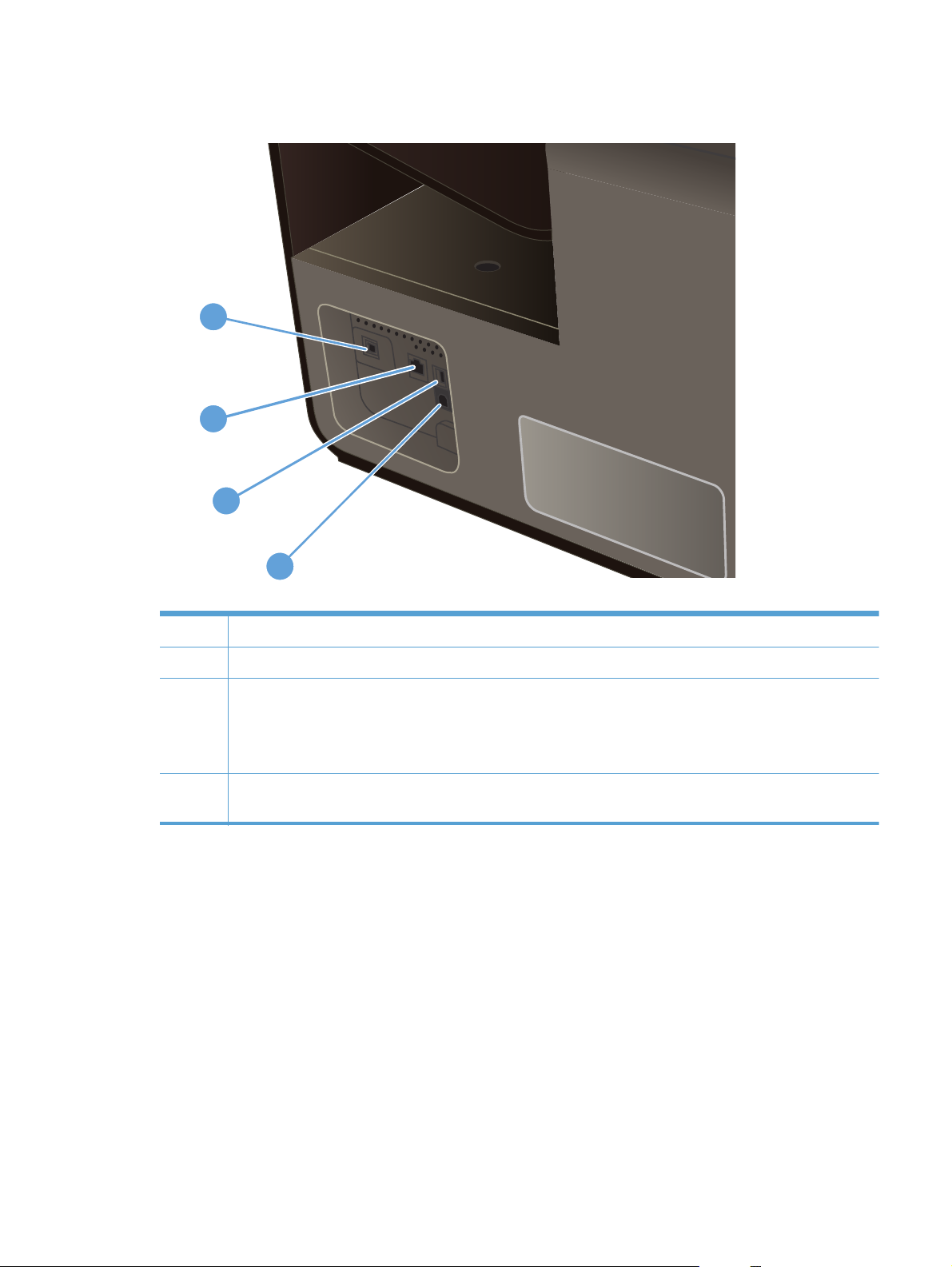
Schnittstellenanschlüsse
1
2
3
4
1 Faxleitungsanschluss
2 Ethernet-Anschluss
3 Der USB-Hostanschluss ermöglicht den Anschluss von USB-Speichergeräten für Scan-zu-USB und Plug &
Print.
HINWEIS: Auf der Vorderseite des Druckers hinter dem Bedienfeld befindet sich ebenfalls ein USB-
Hostanschluss.
4 Der USB-Geräteanschluss ermöglicht den Anschluss eines PCs über ein USB-Kabel (alternativ zu Netzwerk-
und Wireless-Verbindung).
Position der Serien- und Modellnummer
Wenn Sie die Tintenpatronenklappe öffnen, können Sie das Etikett für Seriennummer und
Produktmodellnummer sehen.
DEWW
Druckeransichten
7
Page 24

Bedienfeldanordnung
Jan 00 00 00:00a
1 Anzeige- und Touchscreenbereich
2
3
Taste „Hilfe“: bietet Zugriff auf das Hilfesystem zum Gerät.
Pfeiltaste nach rechts: bewegt den Cursor nach rechts oder verschiebt das Anzeigebild auf den nächsten
Bildschirm.
HINWEIS: Diese Taste leuchtet nur, wenn diese Funktion für den aktuellen Bildschirm zur Verfügung steht.
8 Kapitel 1 Grundlegende Produktinformationen DEWW
Page 25
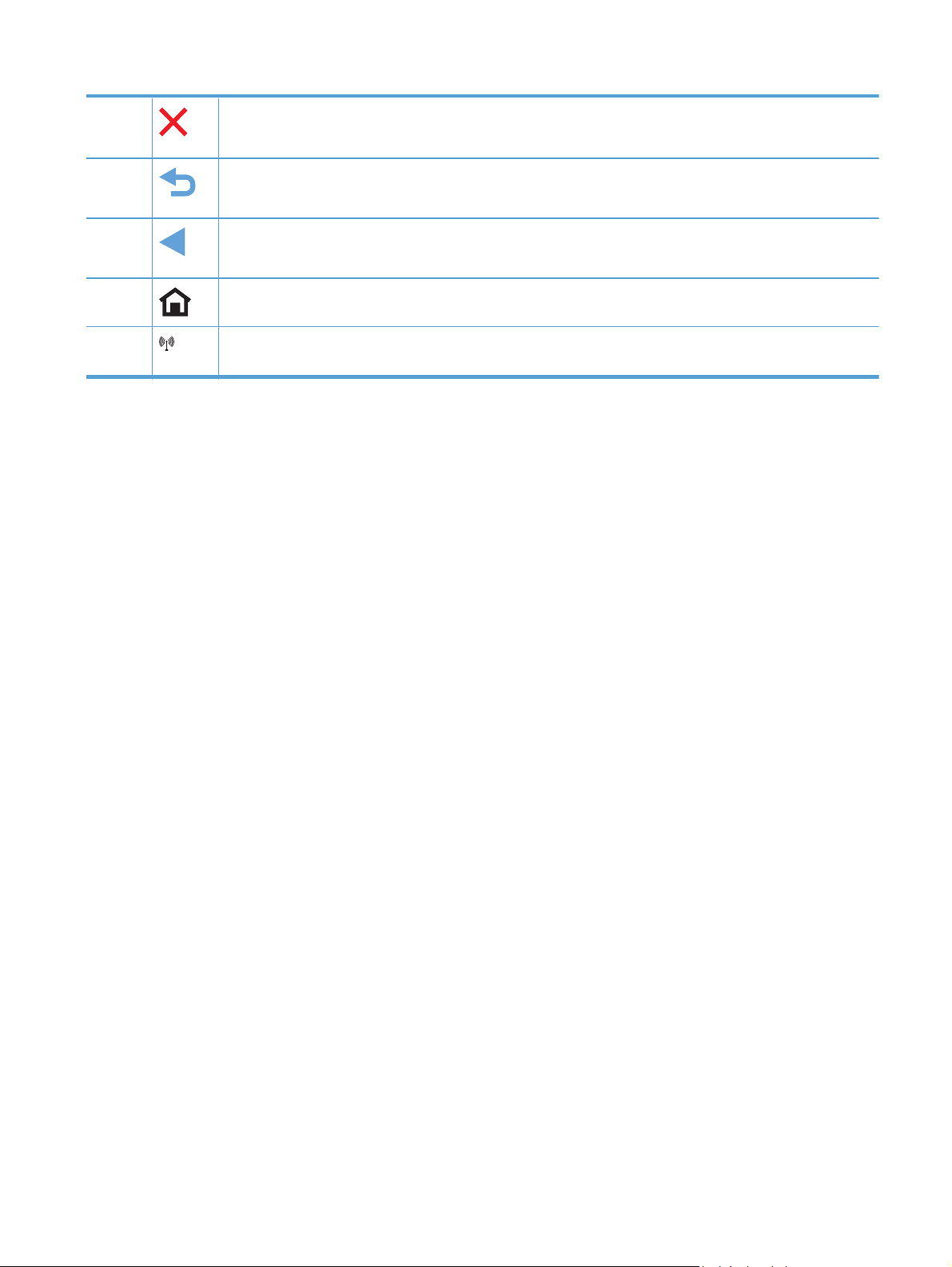
4 Taste „Abbrechen“: bricht den aktuellen Auftrag ab oder verlässt den aktuellen Bildschirm.
HINWEIS: Diese Taste leuchtet nur, wenn diese Funktion für den aktuellen Bildschirm zur Verfügung steht.
5
6
7
8
Taste „Zurück“: wechselt zum vorherigen Bildschirm.
HINWEIS: Diese Taste leuchtet nur, wenn diese Funktion für den aktuellen Bildschirm zur Verfügung steht.
Pfeiltaste nach links: bewegt den Cursor nach links.
HINWEIS: Diese Taste leuchtet nur, wenn diese Funktion für den aktuellen Bildschirm zur Verfügung steht.
Taste „Startanzeige“: ermöglicht schnellen Zugriff auf die Startanzeige. Diese Taste leuchtet nur, wenn diese
Funktion für den aktuellen Bildschirm zur Verfügung steht.
Wireless-LED: zeigt an, dass das Wireless-Netzwerk aktiviert ist. Die LED blinkt, während das Gerät eine
Verbindung zum Wireless-Netzwerk aufbaut. Wenn die Verbindung hergestellt ist, leuchtet die LED dauerhaft.
DEWW
Druckeransichten
9
Page 26
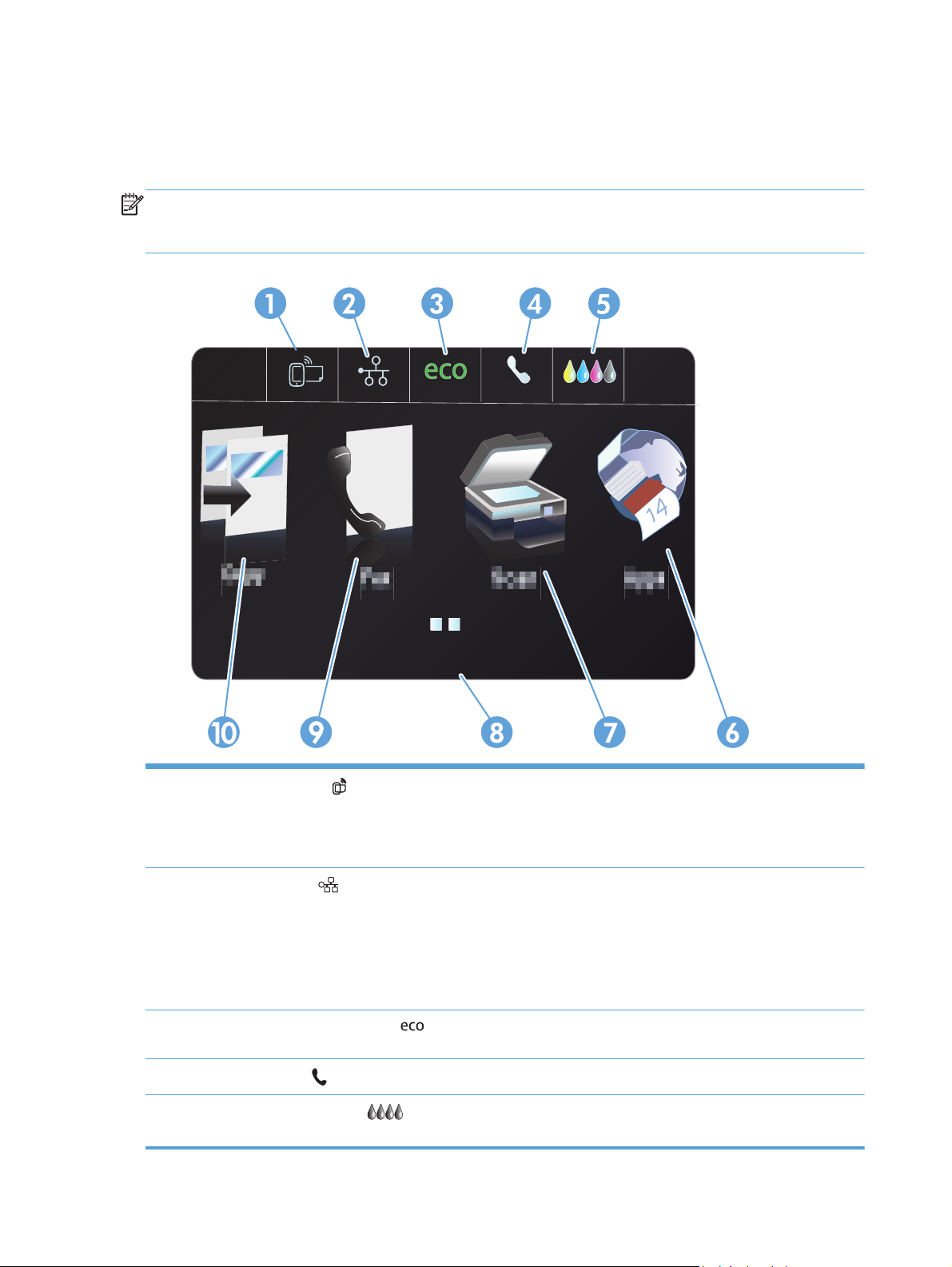
Schaltflächen/Tasten in der Startanzeige
Über die Startanzeige können Sie auf die Produktfunktionen zugreifen und den Status des Produkts
einsehen.
HINWEIS: Je nach Konfiguration des Produkts können unterschiedliche Funktionen auf der
Startanzeige angezeigt werden. Möglicherweise wird das Layout bei einigen Sprachen auch
umgekehrt dargestellt.
Jan 00 00 00:00a
1
2
3 Taste Energiespareinstellungen
4
5
Taste „Webdienste“
HP ePrint.
HP ePrint ist ein Tool, das Dokumente druckt, indem es ein beliebiges e-mail-fähiges Gerät verwendet, um die
Dokumente an die E-Mail-Adresse des Geräts zu senden.
Taste „Netzwerk“
Netzwerkeinstellungen können Sie die Seite Netzwerkübersicht drucken, eine Wireless-Netzwerkverbindung
einrichten und auf erweiterte Netzwerkeinstellungen zugreifen.
HINWEIS: Die Funktion für Wireless-Netzwerke ist nur in bestimmten Modellen verfügbar.
HINWEIS: Wenn Sie mit einem Wireless-Netzwerk verbunden sind, werden statt dieses Symbols mehrere
Balken zur Anzeige der Signalstärke dargestellt.
Papierverbrauch an.
Taste Faxstatus
Taste Verbrauchsmaterial
Bildschirm der Verbrauchsmaterialübersicht können Sie die Seite Zubehörstatus drucken.
: ermöglicht schnellen Zugriff auf Funktionen der HP Webdienste, einschließlich
: bietet Zugriff auf die Netzwerkeinstellungen und -informationen. Auf dem Bildschirm für
: zeigt eine Liste der verfügbaren Faxberichte und -einstellungen an.
: zeigt eine Liste mit Optionen zum Verringern von Energie- und
: bietet Informationen zum Status der Verbrauchsmaterialien. Auf dem
10 Kapitel 1 Grundlegende Produktinformationen DEWW
Page 27
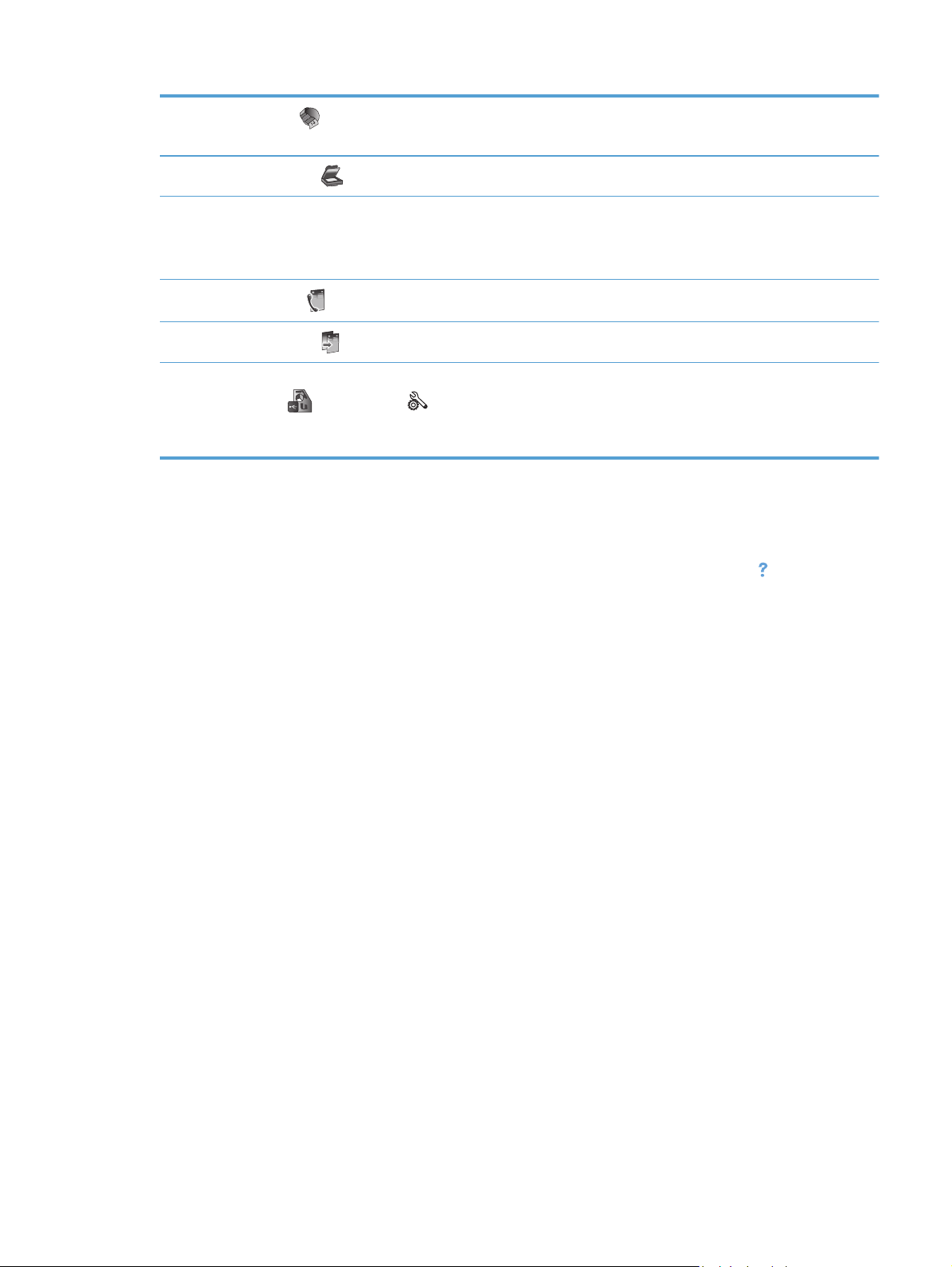
6
Taste Apps
Anwendungen.
: ermöglicht Zugriff auf das Menü Apps Menü für den Direktdruck aus ausgewählten Web-
7
8 Statusanzeige. Wenn sich das Gerät im Leerlauf befindet, werden in diesem Bereich des Bedienfelds Uhrzeit
9
10
In der Startanzeige können Sie auf die Pfeiltaste nach rechts des Bedienfelds tippen, um auf die Tasten USB
Taste Scannen
und Daten angezeigt. Wenn Sie auf diesen Bereich tippen, können Sie auf die Einstellungen für Uhrzeit und
Datum zugreifen. Während der Auftragsverarbeitung werden anstelle von Uhrzeit und Datum Informationen zum
Auftragsstatus angezeigt.
Taste Faxen
Taste Kopieren
Doc Print
Druck- und -Scanfunktion (kein Computer erforderlich), die zweite Taste bietet Zugriff auf die
Geräteeinstellungen.
: bietet Zugriff auf die Faxfunktion.
und Einrichtung zuzugreifen. Die erste Taste bietet Zugriff auf die Plug & Print USB-Drive-
Hilfesystem zum Bedienfeld
Das Gerät verfügt über ein integriertes Hilfesystem, in dem die Verwendung der einzelnen
Bildschirme erläutert wird. Drücken Sie zum Öffnen des Hilfesystems die Taste Hilfe
auf dem Bedienfeld.
Bei einigen Bildschirmen wird ein globales Menü geöffnet, in dem Sie nach bestimmten Themen
suchen können. Durchsuchen Sie die Menüstruktur mithilfe der Menüschaltflächen.
: bietet Zugriff auf die Scanfunktion.
: bietet Zugriff auf die Kopierfunktion.
oben rechts
Einige Hilfe-Bildschirme enthalten Animationen, die Sie Schritt für Schritt durch Vorgehensweisen wie
das Beseitigen von Papierstaus führen.
Bei Bildschirmen mit Einstellungen für einzelne Aufgaben wird ein Hilfethema angezeigt, in dem die
Optionen für die jeweilige Aufgabe erläutert werden.
DEWW
Druckeransichten
11
Page 28
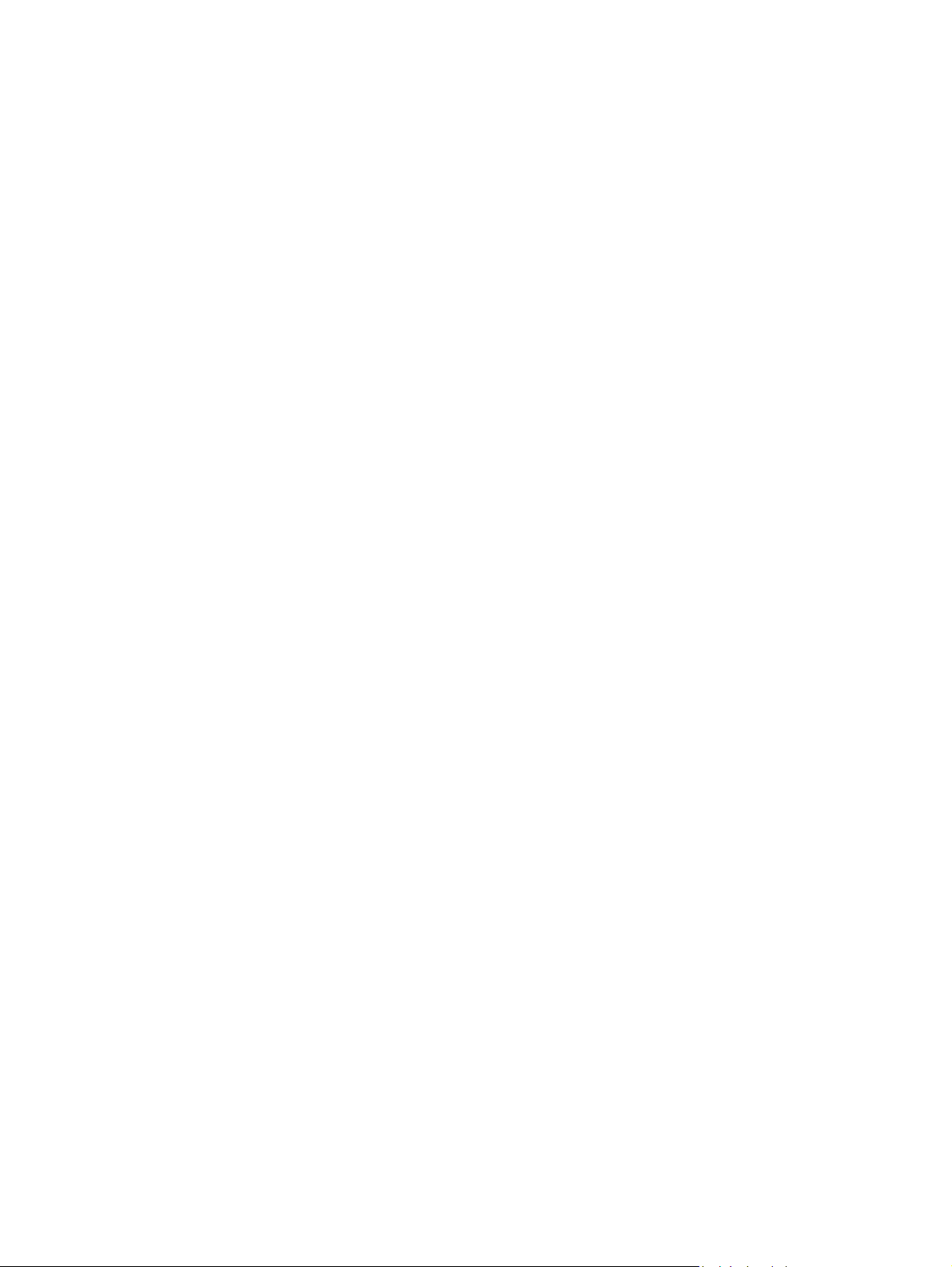
12 Kapitel 1 Grundlegende Produktinformationen DEWW
Page 29
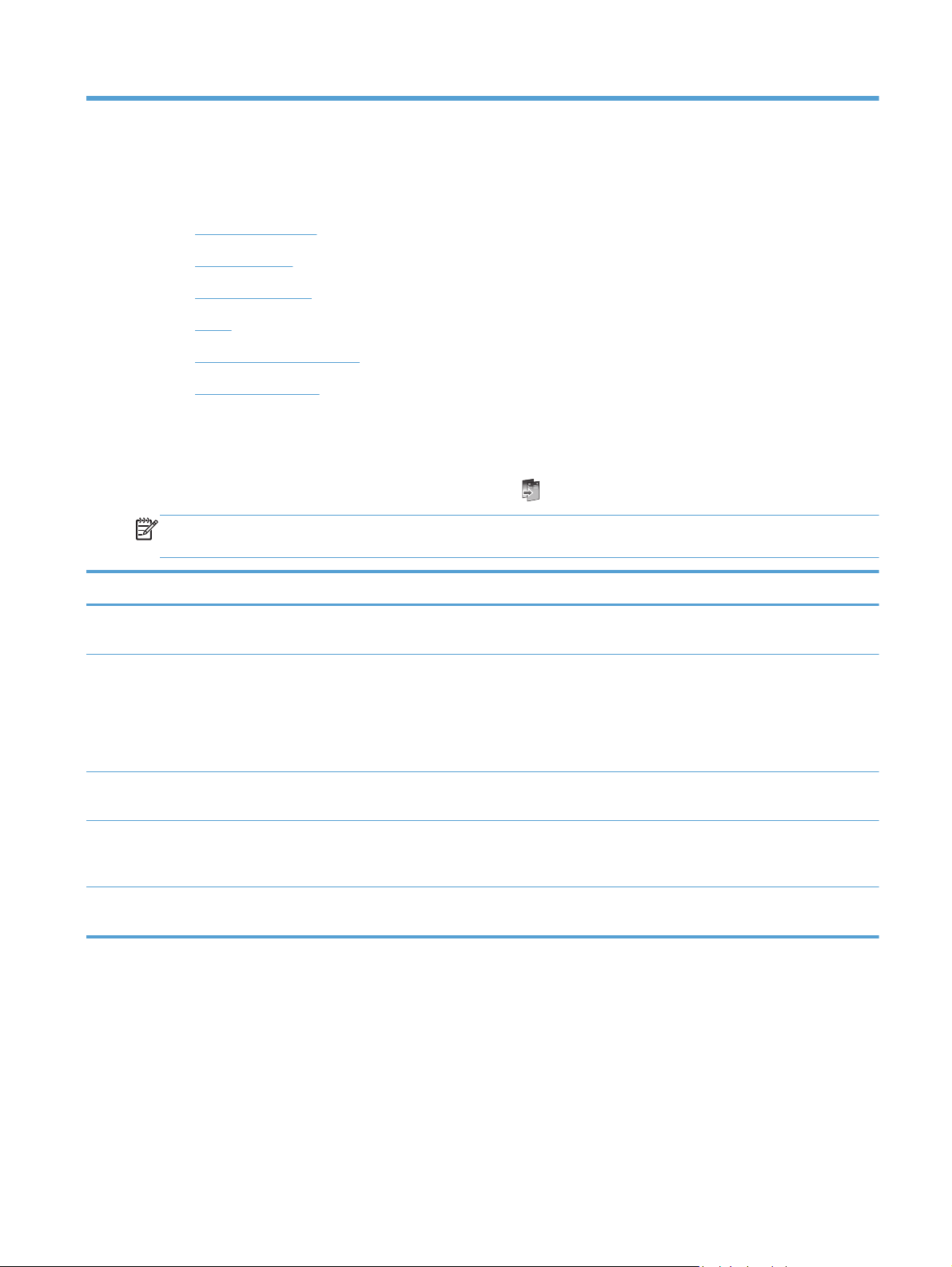
2 Bedienfeldmenüs
Kopieren – Menü
●
Faxen-Menüs
●
Scannen-Menüs
●
Apps
●
Anschließen & drucken
●
Menü Einrichtung
●
Kopieren – Menü
Tippen Sie auf dem Bedienfeld auf Taste Kopieren , um auf diese Funktionen zuzugreifen.
HINWEIS: Die über dieses Menü vorgenommenen Einstellungen werden 2 Minuten nach
Fertigstellung der letzten Kopie zurückgesetzt.
Menüoption Untermenüoption Untermenüoption Beschreibung
Anzahl Kopien (1–99) Legt die Anzahl der Exemplare
fest.
Beidseitig 1-seitig auf 1-seitig Kopieren*
1-seitig auf 2-seitig Kopieren
2-seitig auf 1-seitig Kopieren
2-seitig auf 2-seitig Kopieren
Heller/Dunkler Legt fest, wie hell oder dunkel
Start Schwarz
Farbe
Vorschau Zeigt auf dem Bildschirm eine
Legt die Duplex-Einstellungen
für Kopien fest.
die Kopie sein soll.
Legt fest, ob eine Schwarzweiß-
oder Farbkopie erstellt werden
soll.
Vorschau der Kopie an.
DEWW
Kopieren – Menü
13
Page 30

Menüoption Untermenüoption Untermenüoption Beschreibung
Einstellungen HP Kopierkorrektur Ein
Aus*
ID Kopie Ein
Aus*
Größe ändern Original*
Ganze Seite = 91 %
An Seite anpassen
Legal auf Letter = 72 %
A4 auf Letter = 91%
Benutzerdefiniert
2 auf 1
Qualität Präsentation
Professionell*
Büro - Allgemein
Verbessert Druckausgaben
automatisch, indem dunkle
Kanten entfernt und
Schwarzweißkopien gerade
gerichtet werden.
Kopiert beide Seiten von
Ausweisen oder anderen
kleinen Vorlagen auf dieselbe
Seite eines Blatts Papier.
Ändert die Größe der Kopie.
Legt die Kopierqualität fest.
Sortieren Ein
Aus*
Randverschiebung Ein
Aus*
Zuschneiden Ermöglicht das Kopieren eines
Kopiervorschau Zeigt auf dem Bildschirm eine
Fachauswahl Fach 1
Fach 2*
Fach 3
Optimierungen Text
Foto
Gemischt*
Keine
Als neue Stand. festl. Speichert alle vorgenommenen
Legt fest, ob Kopieraufträge
sortiert werden.
Verschiebt den linken Rand zum
Binden.
bestimmten Seitenbereichs.
Vorschau der Kopie an.
Legt das Fach sowie
Papierformat und -typ für Kopien
fest.
Verbessert bestimmte Aspekte
der Kopie.
Änderungen an diesem Menü
als neue Standardeinstellungen.
14 Kapitel 2 Bedienfeldmenüs DEWW
Page 31

Faxen-Menüs
Tippen Sie zum Öffnen dieser Menüs auf Taste Faxen .
Menüoption Untermenüoption Untermenüoption Beschreibung
Einstellungen Auflösung Standard
Fein*
Sehr fein
Foto
Heller/Dunkler Legt die Helligkeit des Fax fest.
Faxversand Original Einseitiges Original
Beidseitiges Original
Beidseitiges Original mit
Deckblatt
Als neue Stand. festl. Speichert die angepassten
Faxmethoden Scannen und faxen Scannt das gesamte Dokument
Legt die Auflösung für zu
sendende Dokumente fest.
Bilder höherer Auflösung
verfügen über mehr dpi (Punkte
pro Zoll) und sind daher
detailgenauer. Bilder mit
geringerer Auflösung verfügen
über weniger dpi (Punkte pro
Zoll) und sind weniger
detailgenau, die Datei benötigt
jedoch weniger Speicherplatz.
Legt fest, wie Faxe auf Papier
gesendet werden.
Einstellungen als neue
Standardeinstellungen für das
Gerät.
vor dem Wählvorgang und
druckt ein Bild der ersten
gefaxten Seite auf der
Bestätigungsseite.
Fax an mehrere Empfänger
senden
Fax später send. Erlaubt das Senden von Faxen
Faxabruf Ermöglicht den Faxfabruf von
Die Rundsendefunktion kann
verwendet werden, um ein Fax
an eine Verteilerliste zu senden.
Damit ein Rundsendefax
gesendet werden kann, muss
zuerst eine Empfängerliste
erstellt werden.
zu einem späteren Zeitpunkt.
einem anderen Faxsystem.
Scannen-Menüs
Tippen Sie zum Öffnen dieser Menüs auf Taste Scannen .
DEWW
Faxen-Menüs
15
Page 32

Menüoption Untermenüoption Untermenüoption Beschreibung
Computer Ermöglicht das Scannen an
einen Computer, der sich im
selben Netzwerk befindet oder
an das Gerät angeschlossen ist.
Speichergerät Ermöglicht das Scannen an ein
USB-Laufwerk, das an das
Gerät angeschlossen ist.
Netzwerkordner Ermöglicht das Scannen an
einen Ordner oder ein
Verzeichnis im Netzwerk.
E-Mail Sendet den Scan an eine
angegebene E-Mail-Adresse.
Dokumenttyp PDF Farbe (komprimiert)
PDF Farbe
PDF Schwarz
JPEG Farbe
JPEG Graustufen
TIFF Schwarz
Auflösung 600 dpi* (Standardauflösung
beim Scannen vom
Scannerglas)
300 dpi* (Standardauflösung
beim Scannen vom ADF)
200 dpi
75 dpi
Dateiname Bietet eine Möglichkeit, ein
Einstellungen (Die Einstellungen
können nach Auswahl der
Scanmethode angepasst
werden.)
Heller/Dunkler Bietet die Möglichkeit, die
Original Einseitiges Original*
Legt die Auflösung für das
gescannte Bild fest.
Eine hohe Auflösung verbessert
Beidseitiges Original
die Scanqualität, führt jedoch
auch zu einer Zunahme der
Dateigröße.
Standardnamen-Präfix für
Scandateien festzulegen.
Gibt die Anzahl der Seiten des
Originaldokuments an, das
gescannt werden soll.
Helligkeit des Scans mit dem
Schieberegler zu verringern
oder zu vergrößern.
16 Kapitel 2 Bedienfeldmenüs DEWW
Page 33

Menüoption Untermenüoption Untermenüoption Beschreibung
Papierformat Automatisch*
Letter (8,5 x 11 Zoll)
Legal (8,5 x 14 Zoll)
4 x 6
5 x 7
Als neue Stand. festl. Speichert alle vorgenommenen
Legt das Format für die Seite
fest, die für die gescannte Datei
verwendet werden soll. Die
Standardgröße hängt vom
jeweiligen Land ab.
Änderungen an diesem Menü
als neue Standardeinstellungen.
Apps
Über das Apps-Menü können Sie die Webdienste des Geräts aktivieren sowie HP ePrint- und DruckApps verwenden.
Anschließen & drucken
Über das Menü „Anschließen & drucken“ können Sie direkt von einem USB-Flash-Drive oder Festplattenlaufwerk aus drucken.
Menü Einrichtung
Tippen Sie zum Öffnen dieses Menüs auf die Taste Einrichtung . Folgende Untermenüs stehen zur
Verfügung:
Faxeinrichtung – Menü
●
Netzwerkeinrichtung – Menü
●
Menü „HP Digital Solutions Einr.“
●
Geräteeinrichtung – Menü
●
Extras – Menü
●
Menü Berichte drucken
●
Faxeinrichtung – Menü
In der folgenden Tabelle werden die werkseitigen Standardeinstellungen mit einem Asterisk (*)
gekennzeichnet.
Menüoption Untermenüoption Untermenüoption Beschreibung
Faxeinrichtungsassis
tent
Dies ist ein Tool für das Konfigurieren der Faxeinstellungen.
Folgen Sie den angezeigten Anweisungen, und wählen Sie die
entsprechenden Einstellungen aus.
DEWW
Apps
17
Page 34

Menüoption Untermenüoption Untermenüoption Beschreibung
Kurzwahl-Einrichtung KW hinzuf./bearbeiten
Gruppenkurzwahl
Kurzwahl löschen
Kurzwahl drucken
Basis-Faxeinrichtung Faxkopfzeile Name eingeben
Beidseitiger Fax-
Druck
Autom. Antwort Ein*
Töne bis Antwort Legt die Anzahl von Ruftönen fest, bevor das Faxmodem
Faxpapierformat Letter (8,5 x 11 Zoll)
Lautstärke Faxsignal Leise*
Konfiguriert die Faxinformationen für einzelne Personen und
Gruppen.
Legt die Identifikationsinformationen fest, die an das
Faxnummer
eingeben
Auf 1 Seite drucken*
Auf 2 Seiten drucken
Aus
A4 (297 x 210 mm)
Legal (8,5 x 14 Zoll)
Laut
Empfangsprodukt gesendet werden.
Druckt eingehende Faxe zur Vereinfachung oder aus Gründen
der Wirtschaftlichkeit.
Faxe werden automatisch (Ein) oder manuell (Aus) empfangen.
Die Standardeinstellung hängt vom jeweiligen Land ab.
antwortet. Die Standardeinstellung ist 5.
Legt das Standardpapierformat für ausgehende Faxe fest.
Legt die Lautstärke der Signale beim Aufbau einer
Faxverbindung fest.
Aus
Wähltyp Tonwahl*
Pulswahl
Vorwahl Ein
Aus*
Junk-Faxe sperren Junk-Faxe sperren
Nummern hinzufügen
Alle Nummern
entfernen
Berichte drucken
Legt Ton- oder Impulswahl für das Produkt fest.
Legt eine Vorwahlnummer fest, die beim Senden von
Faxnachrichten von diesem Produkt aus gewählt werden muss.
Wenn Sie diese Funktion aktivieren, werden Sie dazu
aufgefordert, eine Nummer einzugeben, die anschließend bei
jedem Senden von Faxnachrichten eingefügt wird.
Dient zum Bearbeiten der Junk-Faxliste. Die Junk-Faxliste kann
bis zu 100 Nummern enthalten. Empfängt das Produkt einen
Anruf von einer dieser Faxnummern, wird das eingehende Fax
gelöscht. Darüber hinaus wird das Junk-Fax zusammen mit
anderen Auftragsabrechnungsinformationen im
Übertragungsprotokoll erfasst. Die Berichtsdruckfunktion bietet
die Möglichkeit, Junk-Fax-Liste, Anrufer-ID-Verlauf und
Faxprotokoll zu drucken.
HINWEIS: Diese Funktion setzt voraus, dass die Anrufer-ID
von Ihrer Telefongesellschaft übertragen wird.
18 Kapitel 2 Bedienfeldmenüs DEWW
Page 35

Menüoption Untermenüoption Untermenüoption Beschreibung
HP Digitales Fax Einstellungen
anzeigen
Fax drucken
HP Digitales Fax
deaktivieren
Erweiterte
Faxeinrichtung
Wahlwiederholung –
Spezialrufton Ruftonmustererkennu
ng
Alle Töne*
Einfach
Doppelt
Dreifach
Doppelt und dreifach
Wahlwiederh. wenn
Einrichtung
besetzt
Keine Antw.,
Wahlwiederh.
Um die Funktion „HP Digitales Fax“ verwenden zu können,
müssen Sie sie mit der im Lieferumfang des Produkts
enthaltenen Software und einem Computer einrichten, der sich
im selben Netzwerk befindet wie das Gerät.
Wenn Sie einen Dienst zur Ruftonunterscheidung verwenden,
können Sie hiermit die Vorgehensweise des Produkts bei
eingehenden Anrufen konfigurieren.
Alle Töne: Das Produkt nimmt sämtliche Anrufe auf dieser
●
Telefonleitung entgegen.
Einfach: Das Produkt nimmt alle Anrufe entgegen, bei
●
denen ein Einfachruftonmuster erzeugt wird.
Doppelt: Das Produkt nimmt alle Anrufe entgegen, bei
●
denen ein Doppelruftonmuster erzeugt wird.
● Dreifach: Das Produkt nimmt alle Anrufe entgegen, bei
denen ein Dreifachruftonmuster erzeugt wird.
● Doppelt und dreifach: Das Produkt nimmt alle Anrufe
entgegen, bei denen ein Doppel- oder Dreifachruftonmuster
erzeugt wird.
Legt fest, ob eine Wahlwiederholung erfolgen soll, wenn die
Leitung besetzt ist, keine Antwort erfolgt oder ein
Kommunikationsfehler vorliegt.
Kommunikationsfehle
r - Wahlwiederholung
Faxstempel Ein
Aus*
Faxbestätigung Ein (Faxversand)*
Ein (Faxempfang)
Ein (Faxversand/empfang)
Aus
Legt fest, dass auf jeder Seite aller eingehenden Faxe das
Datum, die Uhrzeit, die Nummer des Senders und die
Seitennummer gedruckt werden.
Druckt eine Miniaturansicht des Fax auf der Bestätigungsseite,
wenn aktiviert.
DEWW
Menü Einrichtung
19
Page 36

Menüoption Untermenüoption Untermenüoption Beschreibung
Automatische
Verkleinerung
Faxempfang sichern Ein*
Fehlerkorrekturmodus Ein*
Faxnummer
bestätigen
Ein*
Aus
Nur bei Fehler
Aus
Aus
Ein
Aus*
Wenn die Option „An Seite anpassen“ aktiviert ist, verkleinert
das Produkt lange Faxe automatisch bis zu 75 %, um sie an das
Standardpapierformat anzupassen. Ein Fax kann also
beispielsweise vom Papierformat Legal auf Letter verkleinert
werden.
Wenn die Option „An Seite anpassen“ deaktiviert ist, werden
lange Faxe in voller Größe auf mehrere Seiten gedruckt.
Werkseitig ist die automatische Verkleinerung eingehender Faxe
aktiviert.
Wenn Sie die Option „Empfangene Faxnachrichten mit
Zeitstempel versehen“ aktiviert haben, empfiehlt es sich, die
automatische Verkleinerung ebenfalls zu aktivieren. Dadurch
wird die Größe eingehender Faxe geringfügig verringert, und Sie
verhindern, dass ein Fax aufgrund des Seitenstempels auf zwei
Seiten ausgedruckt werden muss.
Speichert eine elektronische Sicherungskopie der empfangenen
Faxe.
Im Fehlerkorrekturmodus kann das sendende Gerät Daten
erneut übertragen, wenn es ein Fehlersignal erkennt.
Legt fest, ob eine Faxnummer vor dem Senden bestätigt wird.
Faxgeschw. Schnell (33600 bps)*
Mittel (14400 bps)
Langsam (9600 bps)
Faxweiterleitung Ein (Drucken u.
Weiterl.)
Ein (Weiterleiten)
Aus*
Faxbericht Ein (Faxversand)*
Ein (Faxempfang)
Ein (Faxversand/empfang)
Aus
Fax-Standardw.
wiederh.
Fax-Tools Gesp. Faxe drucken Alle gespeicherten Faxe werden erneut ausgedruckt.
Faxtest durchführen Führt einen Faxtest durch, um sicherzustellen, dass das
Setzt alle Faxeinstellungen auf die Werkseinstellungen zurück.
Legt die Faxübertragungsgeschwindigkeit fest.
Leitet das Fax an ein anderes Faxgerät weiter. Wählen Sie die
Option „Druck/Weiterleit.“ aus, um ein Papierkopie zu drucken.
Druckt eine Faxinformationsseite mit den ausgewählten
Einstellungen.
Telefonkabel richtig angeschlossen ist und die Telefonleitung
funktioniert. Nach dem Test wird ein Ergebnisbericht gedruckt.
Faxprotokoll löschen Alle Faxe im Speicher werden gelöscht.
20 Kapitel 2 Bedienfeldmenüs DEWW
Page 37

Menüoption Untermenüoption Untermenüoption Beschreibung
Faxberichte Letzte Transaktion Druckt einen detaillierten Bericht des letzten Faxvorgangs
(Senden oder Empfangen).
Faxprotokoll Druckt die letzten 30 Einträge im Faxprotokoll.
Kurzwahlliste Druckt eine Liste der für dieses Produkt eingerichteten
Kurzwahlnummern. Die Kurzwahlliste enthält bis zu 99
Nummern.
Anrufer-ID-Bericht Druckt eine Liste aller eingehenden Faxtelefonnummern
(maximal 30 Nummern).
Junk-Fax-Bericht Druckt eine Liste von Faxnummern, die keine Faxe an dieses
Produkt senden dürfen.
Netzwerkeinrichtung – Menü
In der folgenden Tabelle werden die werkseitigen Standardeinstellungen mit einem Asterisk (*)
gekennzeichnet.
HINWEIS: Wireless-Menüoptionen sind nur in Geräten verfügbar, die Wireless-Verbindungen
unterstützen. Weitere Informationen finden Sie im Kapitel „Produktgrundlagen“ dieses
Benutzerhandbuchs.
Menüoption Untermenüoption Untermenüoption Beschreibung
Wireless-Menü (nur
Wireless-Produkte)
HINWEIS: Sie können
auf dieses Menü auch
zugreifen, indem Sie
auf dem Bedienfeld auf
die Taste Wireless
tippen.
Wireless direkt (nur
Wireless-Produkte)
Ass. drahtl. Netzw. (nur
Wireless-Produkte)
Wi-Fi Protected Setup
(nur Wireless-Produkte)
Netzwerkübersicht anz. Ansicht - Verkabelt
Ein
Aus
Ein
Ein (mit Sicherheit)
Aus
Druckhandbuch
Fortfahren
Fortfahren WPS-Taste
Ansicht - Wireless
Aktiviert oder deaktiviert das Wireless-Netzwerk.
Konfigurieren Sie die Wireless direkt-Einstellungen für
Führt Sie Schritt für Schritt durch das Einrichten des
PIN
Druckt eine Übersicht der Netzwerkeinstellungen.
das Gerät.
Produkts in einem Wireless-Netzwerk.
Wenn Ihr Wireless-Router WPS unterstützt, verwenden
Sie diese Methode, um das Gerät in einem WirelessNetzwerk einzurichten. Dies ist die einfachste Methode.
Wirel.-Testbericht
drucken (nur Wireless-
Produkte)
DEWW
Druckt einen Wireless-Testbericht.
Menü Einrichtung
21
Page 38

Menüoption Untermenüoption Untermenüoption Beschreibung
Netzwerkkonfigurations
seite drucken
Erw. Einrichtung Verbindungsgeschw. Automatisch*
IP-Einstellungen Automatisch (DHCP)*
IPv6 Ein*
Hostname OK
Alte Standard-IP-
Netzwerkstd. wiederh. Setzt alle Netzwerkeinstellungen auf die
Druckt einen Bericht für die
Netzwerkkonfigurationseinstellungen.
Legt die Verbindungsgeschwindigkeit fest. Nachdem Sie
die Verbindungsgeschwindigkeit festgelegt haben, wird
das Produkt automatisch neu gestartet.
Legen Sie fest, ob die IP-Einstellung des Geräts
automatisch über DHCP konfiguriert oder manuell
festgelegt wird.
Aktivieren oder deaktivieren Sie das IPv6-Protokoll im
Gerät.
Mit dieser Einstellung können Sie die Produktidentifikation
im Netzwerk festlegen.
Werkseinstellungen zurück.
Adresse
10T Voll
10T Halb
100TX Voll
100TX Halb
Manuell (Statisch)
Aus
Ändern
Ein
Aus
Menü „HP Digital Solutions Einr.“
In der folgenden Tabelle werden die werkseitigen Standardeinstellungen mit einem Asterisk (*)
gekennzeichnet.
Menüoption Untermenüoption Beschreibung
Digital SolutionsEinrichtungsassistent
Führt Sie Schritt für Schritt durch die Einrichtung von HP Digital Solutions.
Geräteeinrichtung – Menü
In der folgenden Tabelle werden die werkseitigen Standardeinstellungen mit einem Asterisk (*)
gekennzeichnet.
Menüoption Untermenüoption UntermenüoptionUntermenüoptionBeschreibung
Voreinstellungen Datum und Uhrzeit Legt Zeitformat, aktuelle Uhrzeit, Datumsformat und
aktuelles Datum für das Gerät fest.
22 Kapitel 2 Bedienfeldmenüs DEWW
Page 39

Menüoption Untermenüoption UntermenüoptionUntermenüoptionBeschreibung
Sprache Liste verfügbarer
Sprachen für die
Bedienfeldanzeig
Land/Region Liste der
verfügbaren
Länder/Regionen
Tastatur QWERTY*
AZERTY
OWERTZ
Anzeigenhelligkeit Bildschirmhelligkeit des Bedienfelds über den
Lautstärke
Audioeffekte
Schnelleres
Blättern
PapierhandhabungStandardpapierfachFach 1
Leise*
Laut
Aus
Ein
Aus*
(Mehrzweckfach)
Legt die Sprache für die Meldungen und
Produktberichte auf dem Bedienfeld fest.
e.
Wählt das Tastaturlayout für das Bedienfeld aus.
Schieberegler einstellen
Stellt den Pegel für Audioeffekte des Geräts ein.
Legt die Browsergeschwindigkeit auf einen höheren
Wert als den Standardwert fest.
Legt das Standardpapierfach für Druckvorgänge beim
Kopieren von Dokumenten fest.
Fach 2
(Hauptfach)*
Fach 3
(Zubehörfach) nur
wenn installiert
Fachauswahl Kopieren
Anschließen und
Drucken
Drucken von
Faxen
Legt das Standardpapierfach für Kopiervorgänge, Plug
& Print-Druck und das Drucken von Faxen fest.
DEWW
Menü Einrichtung
23
Page 40

Menüoption Untermenüoption UntermenüoptionUntermenüoptionBeschreibung
Papierauswahl Fach 1
Fach 2
Fach 3
Standardpapierfor
mat
Letter (8,5 x 11
Zoll)
A4 (297 x 210
mm)
...
Eine vollständige
Liste der
Papierformate
finden Sie unter
„Unterstützte
Papierformate“.
Standardpapierty
Normalpapier
Premium Inkjet
...
Eine vollständige
Liste der
Papierformate
finden Sie unter
„Unterstützte
Papierformate
und
Fassungsvermög
en“.
Legt Standardpapierformat und -typ für die einzelnen
Fächer fest.
p
Standardpapier
im Fach
Fach 1 Standardpapierfor
mat
Letter (8,5 x 11
Zoll)
A4 (297 x 210
mm)
...
Eine vollständige
Liste der
Papierformate
finden Sie unter
„Unterstützte
Papierformate“.
Wählen Sie das Standardpapierformat für Fach 1
(Mehrzweckfach) aus.
24 Kapitel 2 Bedienfeldmenüs DEWW
Page 41

Menüoption Untermenüoption UntermenüoptionUntermenüoptionBeschreibung
StandardpapiertypNormalpapier
Premium Inkjet
...
Eine vollständige
Liste der
Papierformate
finden Sie unter
„Unterstützte
Papierformate
und
Fassungsvermög
en“.
Fach 2 Standardpapierfor
mat
Letter (8,5 x 11
Zoll)
A4 (297 x 210
mm)
...
Eine vollständige
Liste der
Papierformate
finden Sie unter
„Unterstützte
Papierformate“.
Legt den Papiertyp für den Druck interner Berichte,
Faxe oder anderer Druckaufträge fest, für die kein Typ
angegeben wird.
Wählen Sie das Standardpapierformat für Fach 2
(Hauptpapierfach) aus.
StandardpapiertypNormalpapier
Premium Inkjet
...
Eine vollständige
Liste der
Papierformate
finden Sie unter
„Unterstützte
Papierformate
und
Fassungsvermög
en“.
Fach 3 Standardpapierfor
mat
Letter (8,5 x 11
Zoll)
A4 (297 x 210
mm)
...
Eine vollständige
Liste der
Papierformate
finden Sie unter
„Unterstützte
Papierformate“.
Legt den Papiertyp für den Druck interner Berichte,
Faxe oder anderer Druckaufträge fest, für die kein Typ
angegeben wird.
Legt das Standardpapierformat für das optionale
Fach 3 fest.
DEWW
Menü Einrichtung
25
Page 42

Menüoption Untermenüoption UntermenüoptionUntermenüoptionBeschreibung
StandardpapiertypNormalpapier
Premium Inkjet
...
Eine vollständige
Liste der
Papierformate
finden Sie unter
„Unterstützte
Papierformate
und
Fassungsvermög
en“.
Fachsperre Fach 1
Fach 2
Fach 3
Keine*
Bei der Fachsperre handelt es sich um eine Funktion,
Legt den Papiertyp für den Druck interner Berichte,
Faxe oder anderer Druckaufträge fest, für die kein Typ
angegeben wird.
die ein Papierfach „sperrt“, sodass der Drucker nur
dann Papier aus diesem Fach einzieht, wenn dies
speziell gefordert wird. Diese Funktion ist nützlich,
wenn sich im Fach Spezialpapier befindet, z. B. Papier
mit Briefkopf. Wenn die automatische Auswahl der
Papierquelle verwendet wird und Fach 1 gesperrt ist,
zieht der Drucker nur Papier aus den restlichen
Fächern ein, aus dem Fach 2 oder dem optionalen
Fach 3 (sofern installiert). Das gesperrte Fach kann
weiterhin für Druckvorgänge verwendet werden. Dafür
muss es aber als Quelle angegeben werden. Die
Sperre von Fach 1 kann unter bestimmten
Bedingungen außer Kraft gesetzt werden.
Tintenwarnung Automatisch
Benutzerdefiniert
EnergieverwaltungStandby 5 Minuten
Ruhemodus nach
Standby
Bestimmt, wann auf dem Bedienfeld eine Warnung
10 Minuten*
15 Minuten
30 Minuten
1 Stunde
15 Minuten nach
Standby
30 Minuten nach
Standby
1 Stunde nach
Standby
2 Stunden nach
Standby*
angezeigt wird, wenn eine Tintenpatrone fast leer ist.
Wählen Sie Benutzerdefiniert aus, um eine
Patronenfarbe und einen Tintenfüllstandswert von 1–
99 auszuwählen.
Bestimmt, wann das Gerät in den Standby-Modus
versetzt wird.
Bestimmt, wann das Gerät in den Ruhemodus versetzt
wird, nachdem es in den Standby-Modus versetzt
wurde.
26 Kapitel 2 Bedienfeldmenüs DEWW
Page 43

Menüoption Untermenüoption UntermenüoptionUntermenüoptionBeschreibung
Plan Ein/Aus Plan Ein
Plan Aus
DruckeinstellungenIndividuell Automatisch*
Nur PCL5
Nur PCL6
Nur PS
Kopien Legt die Anzahl der Kopien fest (0–99), die beim
Qualität Büro - Allgemein
Professionell
Präsentation
Duplex Ein
Aus
PCL-Konfiguration Formularlänge
Ausrichtung
Schriftnr.
Legt eine Zeit fest, zu der das Gerät automatisch
ausgeschaltet wird.
Legt die individuelle Druckersprache fest. Das Gerät
wählt standardmäßig automatisch aus, welche
Sprache verwendet wird.
Tippen auf die Taste „Kopieren“ erstellt werden. Der
Standardwert ist 1.
Legt die Standarddruckqualität fest.
Richtet die Funktion für automatischen beidseitigen
Druck ein.
Legt die Textattribute für die verwendete
Druckersteuersprache fest.
Schrift - Abst.
Punktgröße der
Schriftart
Symbolsatz
CR an LF
anhängen
Druck - Postscript-
Fehler
Ein
Aus
Legt fest, dass das Gerät alle auftretenden Postscript-
Fehler druckt.
Extras – Menü
Über das Menü Extras können Sie die Druckqualität des Geräts verbessern und den geschätzten
Tintenfüllstand anzeigen.
Menüoption Beschreibung
Geschätzten Tintenstand
anzeigen
Druckkopf reinigen Verwenden Sie diese Funktion, um Druckköpfe zu reinigen, einzustellen und auszurichten. Befolgen Sie
Zeigt ein Diagramm für den Tintenverbrauch der einzelnen Patronen an.
die Anweisungen auf dem Bildschirm, um die Druckqualität des Geräts ordnungsgemäß zu verbessern.
DEWW
Menü Einrichtung
27
Page 44

Menüoption Beschreibung
Patronen-ChipInformationen
Bedienfeldsperre Verwenden Sie diese Funktion, um das Bedienfeld des Produkts zu sperren und eine unbefugte Nutzung
Verschm. entf. Verwenden Sie diese Funktion, um Probleme bei der Druckqualität zu beheben, die durch verschmierte
Werkseinstellungen
wiederherstellen
Auf dem Patronen-Chip werden anonyme Informationen zur Nutzung des Geräts gespeichert.
des Produkts zu verhindern.
Tinte auf den gedruckten Seiten verursacht wird.
Setzt alle Einstellungen auf die werksseitigen Standardwerte zurück.
Menü Berichte drucken
Mit dem Menü Berichte drucken können Sie Berichte mit Produktinformationen drucken.
Menüoption Untermenüoption Beschreibung
Druckerstatusbericht Druckt aktuelle Produktinformationen, Patronenstatus und weitere
nützliche Informationen.
Druckqualitätsbericht Druckt einen Qualitätstest, der Ihnen bei der Diagnose von
kleineren Druckproblemen hilft.
Verbrauchsseite Zeigt die Zählwerte aller Papierformate an, die durch das Produkt
befördert wurden. Dabei wird aufgeführt, ob es sich um
monochrom oder farbig sowie ein- oder beidseitig bedruckte
Seiten handelt, und die Anzahl der Seiten wird aufgelistet. Dieser
Bericht ist beim Abgleich von vertraglich geregelten
Abrechnungen von Nutzen.
Netzwerkkonfigurationsseite Druckt nützliche Informationen zur verkabelten oder Wireless-
Netzwerkverbindung des Produkts.
Ereignisprotokoll Druckt eine Liste der Fehler und zeitweilig auftretenden
Störungen, damit Fehler behoben werden können.
Faxberichte Letzte Transaktion
Faxprotokoll
Kurzwahlliste
Anrufer-ID-Bericht
Junk-Fax-Bericht
PCL-Schriftartenliste Druckt eine Liste aller installierten PCL-Schriftarten.
PCL6-Schriftenliste Druckt eine Liste aller installierten PCL6-Schriftarten.
PS-Schriftartenliste Druckt eine Liste aller installierten PS-Schriftarten.
Zeigt eine Liste der Berichtsoptionen an, mit denen Sie die
Faxfunktionen des Produkts verwalten können.
28 Kapitel 2 Bedienfeldmenüs DEWW
Page 45

3 Anschließen des Druckers
Anschließen des Geräts über ein USB-Kabel
●
Anschließen des Geräts an ein Netzwerk
●
Installieren des Produkts in einem Wireless-Netzwerk (nur Wireless-Modelle)
●
Anschließen des Geräts über ein USB-Kabel
Dieses Produkt unterstützt eine USB 2.0-Verbindung. Verwenden Sie ein USB-Kabel vom Typ A auf
B. HP empfiehlt die Verwendung eines Kabels, das nicht länger als 2 m ist.
ACHTUNG: Schließen Sie das USB-Kabel erst an, wenn Sie von der Installationssoftware dazu
aufgefordert werden.
Installation von CD
1. Beenden Sie alle laufenden Programme auf dem Computer.
2. Installieren Sie die Software von der CD, und befolgen Sie die Anweisungen auf dem Bildschirm.
HINWEIS: Klicken Sie bei Installation auf einem Mac auf das Symbol für das HP
Installationsprogramm, um die Software zu installieren.
3. Wählen Sie an der entsprechenden Aufforderung die Option USB - Drucker über USB-Kabel
mit dem Computer verbinden aus, und klicken Sie anschließend auf die Schaltfläche Weiter.
HINWEIS: Daraufhin wird in einem Dialogfeld der Warnhinweis angezeigt, dass Webdienste
(HP ePrint und Druck-Apps) bei einer USB-Installation nicht verfügbar sind. Klicken Sie auf die
Schaltfläche Ja, um die USB-Installation fortzusetzen, oder auf die Schaltfläche Nein, um die
USB-Installation abzubrechen.
DEWW
Anschließen des Geräts über ein USB-Kabel
29
Page 46

4. Wenn Sie von der Software dazu aufgefordert werden, schließen Sie das USB-Kabel am
Computer und am Gerät an.
5. Drucken Sie nach Abschluss der Installation eine Testseite oder eine Seite aus einem beliebigen
Programm, um sicherzustellen, dass die Software richtig installiert wurde.
Anschließen des Geräts an ein Netzwerk
Unterstützte Netzwerkprotokolle
Für die Einbindung eines netzwerkfähigen Geräts in ein Netzwerk benötigen Sie ein Netzwerk, das
mindestens eines der folgenden Protokolle verwendet.
TCP/IP (IPv4 oder IPv6)
●
HINWEIS: Dieses Produkt kann zwar in IPv6-Netzwerken verwendet werden, eine Installation
der Produktsoftware von CD über IPv6-Netzwerke wird jedoch nicht unterstützt.
LPD-Druck
●
SLP
●
WS-Discovery
●
HP Wireless Direct
●
Installieren des Geräts in einem verkabelten Netzwerk
Gehen Sie folgendermaßen vor, um das Gerät in einem verkabelten Netzwerk unter Windows zu
installieren.
30 Kapitel 3 Anschließen des Druckers DEWW
Page 47

Abrufen der IP-Adresse
1. Schließen Sie das Ethernet-Kabel an das Gerät und das Netzwerk an. Schalten Sie das Gerät
ein.
2. Warten Sie 60 Sekunden, bevor Sie fortfahren. In dieser Zeit erkennt das Netzwerk das Gerät
und weist ihm eine IP-Adresse oder einen Hostnamen zu.
3. Tippen Sie auf Taste „Netzwerk“
, um die IP-Adresse anzuzeigen.
Drucken Sie eine Netzwerkkonfigurationsseite, um weitere Informationen zur Netzwerkverbindung zu
erhalten:
1. Tippen Sie auf das Menü Berichte drucken.
2. Tippen Sie auf die Menüoption Netzwerkkonfigurationsseite, um den
Netzwerkkonfigurationsbericht zu drucken.
3. Suchen Sie im Netzwerkkonfigurationsbericht nach der IP-Adresse.
Printer Status Report
[[[
[
[
[
[
[
[
[
DEWW
Anschließen des Geräts an ein Netzwerk
31
Page 48

Installieren der Software
1. Beenden Sie alle Programme auf dem Computer.
2. Installieren Sie die Software von der CD.
3. Befolgen Sie die Anweisungen auf dem Bildschirm.
4. Wählen Sie, wenn Sie dazu aufgefordert werden, die Option Verkabeltes Netzwerk - Schließen
Sie den Drucker über ein Ethernet-Kabel an das Netzwerk an. aus, und klicken Sie auf die
Schaltfläche Weiter.
5. Wählen Sie aus der Liste der verfügbaren Drucker den Drucker mit der richtigen IP-Adresse aus.
6. Drucken Sie nach Abschluss der Installation eine Testseite oder eine Seite aus einem beliebigen
Programm, um sicherzustellen, dass die Software richtig installiert wurde.
Konfigurieren der IP-Netzwerkeinstellungen
Abrufen oder Ändern der Netzwerkeinstellungen
Sie können die IP-Konfigurationseinstellungen mit dem eingebetteten Webserver anzeigen und
ändern.
1. Drucken Sie eine Konfigurationsseite, und suchen Sie auf dieser Seite die IP-Adresse.
Wenn Sie IPv4 verwenden, besteht die IP-Adresse ausschließlich aus Ziffern. Hierbei gilt
●
das folgende Format:
xxx.xxx.xxx.xxx
Bei IPv6 ist die IP-Adresse in Hexadezimalschreibweise angegeben, also als eine
●
Kombination von Buchstaben und Ziffern. Das Format ähnelt dem folgenden:
xxxx::xxxx:xxxx:xxxx:xxxx
2. Öffnen Sie den eingebetteten HP Webserver. Geben Sie hierzu die IP-Adresse (IPv4) des
Geräts in die Adresszeile eines Webbrowsers ein. Bei Verwendung von IPv6 nutzen Sie das
vom Webbrowser eingesetzte Protokoll für die Eingabe von IPv6-Adressen.
3. Klicken Sie auf die Registerkarte Netzwerk, und überprüfen Sie die Netzwerkinformationen. Sie
können die Einstellungen nach Bedarf ändern.
32 Kapitel 3 Anschließen des Druckers DEWW
Page 49

Festlegen oder Ändern des Gerätekennworts
Legen Sie über den eingebetteten HP Webserver ein Kennwort fest, oder ändern Sie ein
vorhandenes Kennwort für ein Gerät in einem Netzwerk, damit unbefugte Benutzer die
Produkteinstellungen nicht ändern können.
1. Geben Sie die IP-Adresse des Geräts in die Adresszeile eines Webbrowsers ein. Klicken Sie
nacheinander auf die Registerkarte Einstellungen, auf Sicherheit und auf den Link
Kennworteinstellungen.
HINWEIS: Wenn bereits ein Kennwort eingerichtet wurde, werden Sie dazu aufgefordert,
dieses Kennwort einzugeben. Geben Sie „admin“ als Benutzername sowie das Kennwort ein,
und klicken Sie auf die Schaltfläche Übernehmen.
2. Geben Sie das neue Kennwort in die Felder Kennwort und Kennwort bestätigen ein.
3. Klicken Sie unten im Fenster auf Übernehmen, um das Kennwort zu speichern.
Manuelles Konfigurieren von IPv4-TCP/IP-Parametern über das Bedienfeld
Mithilfe der Bedienfeldmenüs können Sie eine IPv4-Adresse, Subnetzmaske und einen StandardGateway manuell festlegen.
1.
Tippen Sie auf die Taste Einrichtung
2. Blättern Sie zum Menü Netzwerkeinrichtung, und wählen Sie es aus.
3. Tippen Sie auf das Menü Erw. Einrichtung und anschließend auf die Taste IPv4-Einstellungen.
4. Tippen Sie auf die Taste Manuelle IP-Adresse.
5. Geben Sie über das numerische Tastenfeld die IP-Adresse ein, und berühren Sie dann die
Schaltfläche OK. Berühren Sie zur Bestätigung die Schaltfläche Ja.
6. Geben Sie über das numerische Tastenfeld die Teilnetzmaske ein, und wählen Sie dann die
Schaltfläche OK. Berühren Sie zur Bestätigung die Schaltfläche Ja.
7. Geben Sie über das numerische Tastenfeld das Standard-Gateway ein, und wählen Sie dann
die Schaltfläche OK. Berühren Sie zur Bestätigung die Schaltfläche Ja.
.
Verbindungsgeschwindigkeit und Duplexeinstellungen
HINWEIS: Diese Informationen gelten nur für (verkabelte) Ethernet-Netzwerke. Sie gelten nicht für
Wireless-Netzwerke.
Die Verbindungsgeschwindigkeit und der Kommunikationsmodus des Druckservers müssen mit dem
Netzwerk-Hub übereinstimmen. In den meisten Fällen sollte daher der automatische Modus aktiviert
bleiben. Wenn Sie die Einstellungen für Verbindungsgeschwindigkeit und Duplexmodus falsch
festlegen, kann das Gerät unter Umständen nicht mehr mit den anderen Geräten im Netzwerk
kommunizieren. Falls Änderungen notwendig werden, nehmen Sie diese über das Bedienfeld des
Geräts vor.
DEWW
HINWEIS: Die gewählte Einstellung muss mit der Einstellung des Netzwerkprodukts (Netzwerk-
Hub, Switch, Gateway, Router oder Computer) übereinstimmen, mit dem die Verbindung hergestellt
wird.
Anschließen des Geräts an ein Netzwerk
33
Page 50

HINWEIS: Wenn Sie diese Einstellungen ändern, wird das Gerät automatisch aus- und wieder
eingeschaltet. Führen Sie die Änderungen nur dann aus, wenn sich das Gerät im Standby-Modus
befindet.
1.
2. Blättern Sie zum Menü Netzwerkeinrichtung, und wählen Sie es aus.
3. Tippen Sie auf die Menüoption Erw. Einrichtung.
4. Wählen Sie das Menü Verbindungsgeschw..
5. Folgende Optionen stehen zur Verfügung:
6. Wählen Sie die Schaltfläche OK. Das Gerät wird aus- und wieder eingeschaltet.
HP ePrint
Tippen Sie auf die Taste Einrichtung
Einstellung Beschreibung
Automatisch Die Konfiguration des Druckservers wird automatisch an die höchste
10T Halb 10 Megabit pro Sekunde (MBit/s), Halbduplex-Betrieb
10T Voll 10 MBit/s, Vollduplex-Betrieb
100TX Halb 100 MBit/s, Halbduplex-Betrieb
100TX Voll 100 MBit/s, Vollduplex-Betrieb
.
zulässige Verbindungsgeschwindigkeit und den Kommunikationsmodus im
Netzwerk angepasst.
Mit HP ePrint können Sie immer und überall drucken und dabei ein Mobiltelefon, ein Laptop oder ein
beliebiges anderes mobiles Gerät nutzen. HP ePrint unterstützt alle E-Mail-fähigen Geräte. Sofern
Sie E-Mails versenden können, können Sie auf einem HP ePrint-fähigen Gerät drucken. Weitere
Einzelheiten finden Sie unter
HINWEIS: Für die Nutzung von HP ePrint muss das Gerät mit einem Netzwerk verbunden sein und
über einen Internetzugang verfügen.
HP ePrint ist standardmäßig deaktiviert. Zum Aktivieren der Funktion führen Sie die folgenden
Schritte durch.
1. Geben Sie die IP-Adresse in die Adresszeile eines Webbrowsers ein, um den eingebetteten
HP Webserver zu öffnen.
2. Klicken Sie auf die Registerkarte HP Webdienste.
3. Wählen Sie die Option aus, um Web-Dienste zu aktivieren.
www.hpeprintcenter.com.
Installieren des Produkts in einem Wireless-Netzwerk (nur Wireless-Modelle)
Stellen Sie vor der Installation der Gerätesoftware sicher, dass das Gerät nicht über ein EthernetKabel mit dem Netzwerk verbunden ist.
34 Kapitel 3 Anschließen des Druckers DEWW
Page 51

Wenn Ihr Wireless-Router keine Unterstützung für Wi-Fi-Protected Setup (WPS) bietet, fordern Sie
von Ihrem Systemadministrator die Netzwerkeinstellungen des drahtlosen Routers an, oder führen
Sie folgende Aufgaben aus:
Ermitteln Sie den Namen des drahtlosen Netzwerks oder die SSID (Service Set Identifier).
●
Bestimmen Sie das Sicherheitskennwort oder den Verschlüsselungsschlüssel für das drahtlose
●
Netzwerk.
Verbinden des Geräts mit einem drahtlosen Netzwerk über den WirelessEinrichtungsassistenten
Der Wireless-Einrichtungsassistent ist am besten geeignet, um das Gerät in einem WirelessNetzwerk zu installieren.
1.
Tippen Sie auf dem Bedienfeld des Geräts in der Startanzeige auf die Taste Einrichtung
2. Tippen Sie auf die Taste Netzwerk und anschließend auf die Taste Ass. drahtl. Netzw..
3. Das Produkt sucht nach verfügbaren drahtlosen Netzwerken und zeigt eine Liste mit
Netzwerknamen (SSIDs) an. Wählen Sie die SSID Ihres drahtlosen Routers aus der Liste aus,
sofern vorhanden. Wenn die SSID Ihres drahtlosen Routers nicht in der Liste enthalten ist,
berühren Sie die Schaltfläche SSID eingeben. Wenn Sie zur Eingabe des
Netzwerksicherheitstyps aufgefordert werden, wählen Sie die von Ihrem drahtlosen Router
verwendete Option. Auf dem Bedienfeld wird ein Tastenfeld geöffnet.
4. Wenn Ihr drahtloser Router WPA-Sicherheit verwendet, geben Sie die Passphrase über das
Tastenfeld ein.
Wenn Ihr drahtloser Router WEP-Sicherheit verwendet, geben Sie den Schlüssel über das
Tastenfeld ein.
5. Berühren Sie die Schaltfläche OK, und warten Sie, bis das Gerät eine Verbindung mit dem
drahtlosen Router hergestellt hat. Der Aufbau der drahtlosen Verbindung kann einige Minuten in
Anspruch nehmen.
Verbinden des Geräts mit einem drahtlosen Netzwerk über WPS
1.
Tippen Sie auf dem Bedienfeld des Geräts in der Startanzeige auf die Taste Einrichtung
.
.
DEWW
2. Tippen Sie auf die Menütaste Netzwerk und anschließend auf Fortfahren.
3. Schließen Sie die Einrichtung mithilfe einer der folgenden Methoden ab:
Drucktaste: Wählen Sie die Option WPS-Taste aus, und folgen Sie den Anweisungen auf
●
dem Bedienfeld. Der Aufbau der drahtlosen Verbindung kann einige Minuten in Anspruch
nehmen.
PIN: Wählen Sie die Option PIN erstellen aus, und folgen Sie den Anweisungen auf dem
●
Bedienfeld. Geben Sie die vom Gerät generierte eindeutige PIN auf der Einrichtungsseite
des drahtlosen Routers ein. Der Aufbau der drahtlosen Verbindung kann einige Minuten in
Anspruch nehmen.
Installieren des Produkts in einem Wireless-Netzwerk (nur Wireless-Modelle)
35
Page 52

HINWEIS: Wenn Sie mit dieser Vorgehensweise keine Verbindung herstellen können, versuchen
Sie es mit dem Wireless-Einrichtungsassistenten im Bedienfeld des Produkts oder mit der
Verbindungsmethode per USB-Kabel.
Installieren der Software für einen derzeit im Netzwerk befindlichen drahtlosen Drucker
Wenn das Gerät bereits über eine IP-Adresse in einem drahtlosen Netzwerk verfügt und Sie die
Gerätesoftware auf einem Computer installieren möchten, führen Sie die folgenden Schritte aus.
1. Drucken Sie über das Bedienfeld eine Konfigurationsseite, um die IP-Adresse des Geräts zu
ermitteln.
2. Installieren Sie die Software von der CD.
3. Befolgen Sie die angezeigten Anweisungen.
4. Wählen Sie, wenn Sie dazu aufgefordert werden, die Option Wireless - Schließen Sie den
Drucker an das Wireless-Netzwerk und das Internet an. aus, und klicken Sie auf die
Schaltfläche Weiter.
5. Wählen Sie aus der Liste der verfügbaren Drucker den Drucker mit der richtigen IP-Adresse aus.
Manuelles Anschließen des Geräts an ein Wireless-Netzwerk
Während der ersten 120 Minuten der Produkteinrichtung bzw. nach dem Zurücksetzen des Produkts
auf die Netzwerkstandardeinstellungen wird über eine Funkverbindung ein WirelessEinrichtungsnetzwerk für das Produkt bereitgestellt (wenn kein Netzwerkkabel an das Produkt
angeschlossen ist).
Der Name dieses Netzwerks lautet „HP-Setup-xx-[Produktname]“.
HINWEIS: Dabei steht „xx“ im Netzwerknamen für die letzten beiden Zeichen der MAC-Adresse des
Produkts. Der Produktname ist entweder HP Officejet Pro X476 MFP Series oder HP Officejet Pro
X576 MFP Series.
1. Stellen Sie von einem Wireless-fähigen Produkt eine Verbindung zum Einrichtungsnetzwerk für
das Gerät her.
2. Öffnen Sie einen Webbrowser, wenn die Verbindung zu diesem Einrichtungsnetzwerk steht, und
öffnen Sie den eingebetteten HP Webserver (HP EWS) über die folgende IP-Adresse:
192.168.223.1
●
3. Suchen Sie den Wireless-Einrichtungsassistenten im EWS des Produkts, und befolgen Sie die
Anweisungen auf dem Bildschirm, um manuell eine Verbindung zum Produkt herzustellen.
HINWEIS: Das Produkt verwendet standardmäßig automatisches DHCP.
36 Kapitel 3 Anschließen des Druckers DEWW
Page 53

4 Verwenden des Geräts unter Windows
Unterstützte Betriebssysteme und Druckertreiber für Windows
●
Auswählen des geeigneten Druckertreibers – Windows
●
Ändern der Druckauftragseinstellungen für Windows
●
Entfernen des Druckertreibers unter Windows
●
Unterstützte Dienstprogramme für Windows
●
Unterstützte Betriebssysteme und Druckertreiber für
Windows
Folgende Windows-Betriebssysteme werden vom Produkt unterstützt:
Empfohlene Software-Installation
● Windows XP (32-Bit, Service Pack 2 und höher)
● Windows Vista (32 Bit und 64 Bit)
● Windows 7 (32 Bit und 64 Bit)
● Windows 8 (32-Bit und 64-Bit)
Das Gerät unterstützt die folgenden Windows-Druckertreiber:
HP PCL 6 (Dieser Standarddruckertreiber ist auf der CD enthalten.)
●
HP Universal Print Driver für Windows Postscript
●
HP Universal Print Driver für PCL 5
●
HP Universal Print Driver für PCL 6
●
Die Druckertreiber enthalten eine Online-Hilfe, in der Sie Anweisungen zu allgemeinen
Druckaufgaben sowie Beschreibungen zu Schaltflächen, Kontrollkästchen und Dropdown-Listen des
Druckertreibers finden.
HINWEIS: Downloadmöglichkeiten und weitere Informationen für HP UPD Postscript-, PCL 5- und
PCL 6-Treiber finden Sie unter
www.hp.com/go/upd.
Nur Drucker- und Scannertreiber
● Windows Server 2003 (32 Bit, Service Pack 3)
● Windows 2008 Server
● Windows 2008 Server R2
HINWEIS: Die Windows Server-Installation wird nur über
die Enterprise-Installationsmethode (Befehlszeile)
unterstützt.
DEWW
Unterstützte Betriebssysteme und Druckertreiber für Windows
37
Page 54

Auswählen des geeigneten Druckertreibers – Windows
Druckertreiber ermöglichen den Zugriff auf die Gerätefunktionen und die Kommunikation des
Computers mit dem Gerät (unter Verwendung einer Druckersprache). Die folgenden Druckertreiber
stehen zur Verfügung unter
http://www.hp.com/go/support.
HP PCL 6-Treiber (Dieser
Druckertreiber steht auf der
mitgelieferten CD und auch unter
http://www.hp.com/go/support zur
Verfügung.)
HP UPD PS-Treiber (Dieser
Druckertreiber kann von
go/upd heruntergeladen werden.)
HP UPD PCL 5 (Dieser Druckertreiber
kann von
heruntergeladen werden.)
www.hp.com/go/upd
www.hp.com/
Als Standardtreiber im Lieferumfang enthalten. Dieser Treiber wird
●
automatisch installiert, wenn Sie keinen anderen auswählen.
Empfohlen für alle Windows-Umgebungen
●
Bietet für die meisten Benutzer die bestmögliche Geschwindigkeit,
●
Druckqualität und Unterstützung von Druckerfunktionen
● Optimale Integration mit der Windows-GDI (Graphic Device Interface) zur
Leistungsverbesserung
Möglicherweise nicht vollständig kompatibel mit Software von
●
Fremdherstellern oder angepassten Programmen, die auf PCL 5 basieren
●
Empfohlen für das Drucken in Adobe
grafikintensiven Anwendungen
● Unterstützt das Drucken über Postscript-Emulation und Postscript Flash-
Schriftarten
● Für allgemeine Bürodruckaufgaben in Windows-Umgebungen empfohlen
● Kompatibel mit früheren PCL-Versionen und älteren HP OfficeJet-Geräten
● Beste Wahl für das Drucken in Verbindung mit einigen Drittanbieter- oder
kundenspezifischen Softwareprogrammen
Beste Wahl für gemischte Umgebungen, in denen die Verwendung von
●
PCL 5 erforderlich ist (UNIX, Linux, Mainframe)
Für den Einsatz in Unternehmensumgebungen auf Windows-Basis
●
ausgelegt, ermöglicht die Verwendung eines einzigen Treibers für
verschiedene Druckermodelle
®
-Programmen oder anderen
Bevorzugte Verwendung beim Drucken auf unterschiedlichen
●
Druckermodellen von einem mobilen Windows-Computer aus
HP UPD PCL 6 (Dieser Druckertreiber
kann von
heruntergeladen werden.)
www.hp.com/go/upd
Empfohlen für das Drucken in allen Windows-Umgebungen
●
Bietet den meisten Benutzern allgemein die beste Geschwindigkeit,
●
Druckqualität und Unterstützung für Druckerfunktionen
● Wurde entwickelt, um zusammen mit der Windows Graphic Device Interface
(GDI) die höchste Geschwindigkeit in Windows-Umgebungen bereitzustellen
Möglicherweise nicht vollständig kompatibel mit Lösungen von Drittanbietern
●
und benutzerdefinierten Lösungen, die auf PCL5 basieren
HP Universal Print Driver (UPD)
Der HP Universal Print Driver (UPD) für Windows ist ein einzelner Treiber, der Ihnen von jedem
beliebigen Standort aus sofortigen Zugang zu praktisch allen HP Officejet-Produkten bietet, ohne
dass Sie separate Treiber herunterladen müssen. Er baut auf der bewährten
38 Kapitel 4 Verwenden des Geräts unter Windows DEWW
Page 55

HP Druckertreibertechnologie auf und wurde gründlich mit zahlreichen Softwareprogrammen
getestet. Er stellt eine leistungsstarke Lösung dar, die kontinuierlich hohe Leistung liefert.
Der HP UPD kommuniziert direkt mit allen HP Produkten, sammelt Konfigurationsinformationen und
passt dann die Benutzerschnittstelle so an, dass die speziell verfügbaren Funktionen des jeweiligen
Geräts sichtbar sind. Er aktiviert automatisch die für das Produkt verfügbaren Funktionen wie
beispielsweise den beidseitigen Druck, sodass Sie diese Funktionen nicht manuell aktivieren
müssen.
Weitere Informationen dazu finden Sie unter
www.hp.com/go/upd.
UPD-Installationsmodi
Normaler Modus ● Verwenden Sie diesen Modus, wenn Sie den Treiber auf einem einzelnen
Computer installieren. Siehe
Bei Installation im herkömmlichen Modus funktioniert UPD wie ein
●
unabhängiger Druckertreiber. Er funktioniert mit einem spezifischen Produkt.
Bei Verwendung dieses Modus muss UPD für jeden Computer und für jedes
●
Gerät separat installiert werden.
Dynamischer Modus ● UPD steht für diesen Modus im Internet zum Download zur Verfügung. Siehe
www.hp.com/go/upd.
Über den dynamischen Modus können Sie mit Hilfe einer einzelnen
●
Treiberinstallation von jedem Standort aus HP Geräte erkennen und zum
Drucken verwenden.
Verwenden Sie diesen Modus, wenn Sie UPD für eine Arbeitsgruppe
●
installieren oder einzelne Benutzer in der Lage sein sollen, bequem auf
mehrere Drucker zuzugreifen.
www.hp.com/go/upd.
Ändern der Druckauftragseinstellungen für Windows
Prioritäten für Druckeinstellungen
Änderungen, die an den Druckeinstellungen vorgenommen werden, werden abhängig von ihrem
Ursprung mit folgender Priorität behandelt:
HINWEIS: Die Namen von Befehlen und Dialogfeldern können je nach Programm variieren. In
verwalteten Umgebungen können Administratoren Druckrichtlinien und -einschränkungen festlegen.
Dialogfeld „Seite einrichten“: Klicken Sie in dem Programm, in dem Sie gerade arbeiten, auf
●
Seite einrichten oder einen ähnlichen Befehl im Menü Datei, um dieses Dialogfeld zu öffnen.
Die hier geänderten Einstellungen überschreiben Einstellungen, die anderswo geändert wurden.
● Dialogfeld „Drucken“: Klicken Sie in dem Programm, in dem Sie gerade arbeiten, auf
Drucken, Druckereinrichtung oder einen ähnlichen Befehl im Menü Datei, um dieses
Dialogfeld zu öffnen. Die im Dialogfeld Drucken geänderten Einstellungen haben eine
untergeordnete Priorität und überschreiben die im Dialogfeld Seite einrichten vorgenommenen
Änderungen normalerweise nicht.
● Dialogfeld „Eigenschaften von Drucker“ (Druckertreiber): Klicken Sie im Dialogfeld Drucken
auf Eigenschaften, um den Druckertreiber aufzurufen. Einstellungen, die im Dialogfeld
DEWW
Ändern der Druckauftragseinstellungen für Windows
39
Page 56

Druckereigenschaften geändert werden, überschreiben normalerweise keine anderen
Einstellen der Drucksoftware. Sie werden jedoch angewendet, wenn für einen Druckauftrag kein
Befehl mit anderen Angaben gesendet wird. Sie können hier die meisten Druckeinstellungen
ändern.
Standarddruckertreibereinstellungen: Die Standarddruckertreibereinstellungen legen die
●
Einstellungen fest, die bei allen Druckaufträgen verwendet werden, sofern die Einstellungen
nicht im Dialogfeld Seite einrichten, Drucken oder Eigenschaften von Drucker geändert
werden.
Druckerbedienfeldeinstellungen: Am Bedienfeld des Druckers geänderte Einstellungen
●
besitzen eine niedrigere Priorität als anderswo vorgenommene Änderungen.
Ändern der Einstellungen für alle Druckaufträge, bis das Softwareprogramm geschlossen wird
1. Klicken Sie in der Anwendung im Menü Datei auf Drucken.
2. Wählen Sie den Treiber aus, und klicken Sie auf Eigenschaften oder Voreinstellungen.
Dies ist die gängigste Vorgehensweise, wobei die Schritte im Einzelnen abweichen können.
Ändern der Standardeinstellungen für alle Druckaufträge
1. Windows XP, Windows Server 2003 und Windows Server 2008 (Darstellung des
Startmenüs in Standardansicht): Klicken Sie auf Start und anschließend auf Drucker und
Faxgeräte.
Windows XP, Windows Server 2003 und Windows Server 2008 (Darstellung des
Startmenüs in klassischer Ansicht): Klicken Sie auf Start, dann auf Einstellungen und
anschließend auf Drucker.
Windows Vista: Klicken Sie auf Start, dann auf Systemsteuerung und anschließend in der
Kategorie Hardware und Sound auf Drucker.
Windows 7: Klicken Sie auf Start und dann auf Geräte und Drucker.
2. Klicken Sie mit der rechten Maustaste auf das Treibersymbol, und wählen Sie
Druckeinstellungen aus.
40 Kapitel 4 Verwenden des Geräts unter Windows DEWW
Page 57

Ändern der Konfigurationseinstellungen des Geräts
1. Windows XP, Windows Server 2003 und Windows Server 2008 (Darstellung des
Startmenüs in Standardansicht): Klicken Sie auf Start und anschließend auf Drucker und
Faxgeräte.
Windows XP, Windows Server 2003 und Windows Server 2008 (Darstellung des
Startmenüs in klassischer Ansicht): Klicken Sie auf Start, dann auf Einstellungen und
anschließend auf Drucker.
Windows Vista: Klicken Sie auf Start, dann auf Systemsteuerung und anschließend in der
Kategorie Hardware und Sound auf Drucker.
Windows 7: Klicken Sie auf Start und dann auf Geräte und Drucker.
2. Klicken Sie mit der rechten Maustaste auf das Treibersymbol, und wählen Sie dann
Eigenschaften oder Druckereigenschaften aus.
3. Klicken Sie auf die Registerkarte Geräteeinstellungen.
Entfernen des Druckertreibers unter Windows
Windows XP
1. Klicken Sie auf Start, Systemsteuerung und anschließend auf Software.
2. Suchen Sie das Gerät in der Liste, und wählen Sie es aus.
3. Klicken Sie auf die Schaltfläche Ändern/Entfernen, um die Software zu entfernen.
Windows Vista
1. Klicken Sie auf Start, Systemsteuerung und anschließend auf Programme und Funktionen.
2. Suchen Sie das Gerät in der Liste, und wählen Sie es aus.
3. Wählen Sie die Option Deinstallieren/Ändern aus.
Windows 7
1. Klicken Sie auf Start, Systemsteuerung und dann unter der Überschrift Programme auf
Programm deinstallieren.
2. Suchen Sie das Gerät in der Liste, und wählen Sie es aus.
3. Wählen Sie die Option Deinstallieren aus.
Unterstützte Dienstprogramme für Windows
HP Web Jetadmin
●
DEWW
Eingebetteter HP Webserver
●
HP ePrint
●
HP Wireless direkt
●
Entfernen des Druckertreibers unter Windows
41
Page 58

Weitere Windows-Komponenten und -Dienstprogramme
HP OfficeJet Scan
●
HP Digitales Fax
●
HP Druckerassistent (verfügbar bei Installation der Produktsoftware von CD)
●
42 Kapitel 4 Verwenden des Geräts unter Windows DEWW
Page 59

5 Verwenden des Druckers mit Mac
Unterstützte Betriebssysteme und Druckertreiber für Mac
●
Software für Mac-Computer
●
Prioritäten für Druckeinstellungen für Mac
●
Ändern der Druckertreibereinstellungen für Mac
●
Entfernen des Druckertreibers unter Mac-Betriebssystemen
●
Unterstützte Dienstprogramme für den Mac
●
Faxen mit dem Mac
●
Scannen mit dem Mac
●
Beheben von Problemen mit Mac
●
Unterstützte Betriebssysteme und Druckertreiber für Mac
Der Drucker unterstützt die folgenden Macintosh-Betriebssysteme:
Mac OS X 10.6 und höher
●
HINWEIS: Die neuesten Treiber für Mac finden Sie unter www.hp.com/support.
HINWEIS: Unter Mac OS X 10.6 und höher werden Mac-Computer mit Intel Core Prozessor
unterstützt.
Das Installationsprogramm des HP Officejet umfasst PPD-Dateien (PostScript® Printer Description),
PDE-Dateien (Printer Dialog Extensions) und das HP Dienstprogramm für die Verwendung mit
Mac OS X-Computern. Die PPD- und PDE-Dateien der HP Drucker bieten zusammen mit den
PostScript-Druckertreibern von Apple alle Druckfunktionen und den Zugriff auf spezifische
HP Druckerfunktionen.
Software für Mac-Computer
HP Dienstprogramm für Mac
Richten Sie mit dem HP Dienstprogramm die Gerätefunktionen ein, die nicht über den Druckertreiber
verfügbar sind.
Sie können das HP Dienstprogramm nutzen, wenn das Gerät über ein USB-Kabel angeschlossen
oder mit einem TCP/IP-Netzwerk verbunden ist.
DEWW
Unterstützte Betriebssysteme und Druckertreiber für Mac
43
Page 60

Öffnen des HP Dienstprogramms
Öffnen Sie das HP Dienstprogramm mit einer der folgenden Methoden:
Klicken Sie im Dock auf HP Dienstprogramm.
●
Öffnen Sie unter Programme den Ordner Hewlett-Packard, und klicken Sie anschließend auf
●
HP Dienstprogramm.
Klicken Sie auf die Registerkarte Dienstprogramm des Fensters Optionen und
●
Verbrauchsmaterialien von Drucken und Fax.
Funktionen des HP Dienstprogramms
Führen Sie mit der Software des HP Dienstprogramms die folgenden Aufgaben aus:
Rufen Sie Informationen zum Status der Verbrauchsmaterialien ab.
●
Rufen Sie Informationen zum Produkt, wie die Firmware-Version oder die Seriennummer, ab.
●
Drucken Sie eine Konfigurationsseite.
●
Rufen Sie bei Geräten, die mit einem IP-basierten Netzwerk verbunden sind, die
●
Netzwerkinformationen ab, und öffnen Sie den eingebetteten HP Webserver.
● Konfigurieren Sie den Papiertyp und das Papierformat für das Fach.
Konfigurieren Sie grundlegende Faxeinstellungen.
●
Prioritäten für Druckeinstellungen für Mac
Änderungen, die an den Druckeinstellungen vorgenommen werden, werden abhängig von ihrem
Ursprung mit folgender Priorität behandelt:
HINWEIS: Die Namen von Befehlen und Dialogfeldern können je nach Programm variieren.
Dialogfeld Seiteneinrichtung: Klicken Sie in dem Programm, in dem Sie arbeiten, auf
●
Seiteneinrichtung oder einen ähnlichen Menüpunkt im Menü Datei, um dieses Dialogfeld zu
öffnen. Wenn Sie hier Einstellungen ändern, können an anderer Stelle geänderte Einstellungen
außer Kraft gesetzt werden.
Dialogfeld „Drucken“: Klicken Sie in dem Programm, in dem Sie gerade arbeiten, auf
●
Drucken, Drucker einrichten oder einen ähnlichen Befehl im Menü Datei, um dieses Dialogfeld
zu öffnen. Die Einstellungen, die Sie im Dialogfeld Drucken ändern, haben eine niedrigere
Priorität und überschreiben nicht die Änderungen, die Sie im Dialogfeld Seite einrichten
vornehmen.
Standarddruckertreibereinstellungen: Die Standarddruckertreibereinstellungen legen die
●
Einstellungen fest, die bei allen Druckaufträgen verwendet werden, sofern die Einstellungen
nicht im Dialogfeld Seite einrichten, Drucken oder Eigenschaften von Drucker geändert
werden.
Druckerbedienfeldeinstellungen: Am Bedienfeld des Druckers geänderte Einstellungen
●
besitzen eine niedrigere Priorität als anderswo vorgenommene Änderungen.
44 Kapitel 5 Verwenden des Druckers mit Mac DEWW
Page 61

Ändern der Druckertreibereinstellungen für Mac
Ändern der Einstellungen für alle Druckaufträge, bis das Softwareprogramm geschlossen wird
1. Klicken Sie im Menü Datei auf die Schaltfläche Drucken.
2. Ändern Sie die gewünschten Einstellungen in den verschiedenen Menüs.
Ändern der Standardeinstellungen für alle Druckaufträge
1. Klicken Sie im Menü Datei auf die Schaltfläche Drucken.
2. Ändern Sie die gewünschten Einstellungen in den verschiedenen Menüs.
3. Klicken Sie im Menü Voreinstellungen auf die Option Speichern unter..., und geben Sie einen
Namen für die Voreinstellung ein.
Diese Einstellungen werden im Menü Voreinstellungen gespeichert. Um die neuen Einstellungen
verwenden zu können, müssen Sie die gespeicherte Einstellung jeweils beim Öffnen eines
Programms für das Drucken auswählen.
Ändern der Konfigurationseinstellungen des Geräts
1. Klicken Sie im Apple-Menü auf das Menü Systemeinstellungen und anschließend auf das
Symbol Drucken und Scannen.
2. Wählen Sie links im Fenster das Gerät aus.
3. Klicken Sie auf die Schaltfläche Optionen und Verbrauchsmaterial.
4. Klicken Sie auf die Registerkarte Treiber.
5. Konfigurieren Sie die installierten Optionen.
Entfernen des Druckertreibers unter MacBetriebssystemen
Sie müssen über Administratorenberechtigungen verfügen, um Software entfernen zu können.
1. Öffnen Sie Systemeinstellungen.
2. Wählen Sie Drucken und Scannen aus.
3. Markieren Sie das Gerät.
4. Klicken Sie auf das Minussymbol (-), um die Druckwarteschlange zu löschen.
DEWW
Ändern der Druckertreibereinstellungen für Mac
45
Page 62

Unterstützte Dienstprogramme für den Mac
Eingebetteter HP Webserver
Dieser Drucker ist mit dem eingebetteten HP Webserver ausgestattet, mit dem Sie auf Informationen
zum Gerät und zu Netzwerkaktivitäten zugreifen können. Greifen Sie über das HP Dienstprogramm
auf den eingebetteten HP Webserver zu. Öffnen Sie das Menü Druckereinstellungen und wählen
Sie anschließend die Option Zusätzliche Einstellungen aus.
Sie können den eingebetteten HP Webserver auch durch Eingeben der IP-Adresse des Geräts im
Safari-Webbrowser öffnen:
1. Wählen Sie in der linken Hälfte der Safari-Menüleiste das Seitensymbol aus.
2. Klicken Sie auf das Bonjour-Logo.
3. Doppelklicken Sie in der Liste der Drucker auf das Gerät. Der eingebettete HP Webserver wird
geöffnet.
Geben Sie die IP-Adresse des Druckers in das Adressfeld ein, um in einem anderen Webbrowser auf
den eingebetteten HP Webserver zuzugreifen.
Ein Zugriff auf den eingebetteten HP Webserver ist auch über das Menü Systemeinstellungen
möglich. Klicken Sie auf Systemeinstellungen und anschließend auf Drucken & Scan. Wählen Sie
den Namen Ihres Geräts aus, und klicken Sie nacheinander auf Optionen und
Verbrauchsmaterialien, Allgemein und Webseite des Druckers anzeigen.
Faxen mit dem Mac
Führen Sie folgende Schritte aus, um ein Fax mithilfe eines Faxtreibers zu senden:
1. Öffnen Sie das Dokument, das Sie faxen möchten.
2. Klicken Sie im Menü Ablage auf Drucken.
3. Wählen Sie im Popup-Menü Drucker die gewünschte Fax-Druckwarteschlange.
4. Ändern Sie im Feld Kopien ggf. die Anzahl der Kopien.
5. Ändern Sie im Popup-Menü Papierformat ggf. das Papierformat.
6. Geben Sie im Bereich Faxinformationen die Faxnummer eines oder mehrerer Empfänger ein.
Darüber hinaus können andere Faxoptionen verfügbar sein, z. B. Vorschau, Farbe oder
Schwarzweiß sowie Einstellungen für Layout Papierzuführung und Planer.
HINWEIS: Wenn ein Präfix erforderlich ist, geben Sie dies im Feld Wähl-Präfix ein.
7. Klicken Sie auf Fax.
46 Kapitel 5 Verwenden des Druckers mit Mac DEWW
Page 63

Scannen mit dem Mac
Verwenden Sie die HP Scan-Software, um Bilder an einen Mac-Computer zu scannen
Führen Sie die folgenden Schritte aus, um eine Seite zu scannen, wenn Sie einen HP Treiber für Ihr
Gerät installiert haben, der Scanvorgänge unterstützt:
1. Legen Sie das Dokument auf das Scannerglas oder in den Vorlageneinzug.
2. Öffnen Sie den Ordner Programme, und klicken Sie anschließend auf Hewlett-Packard.
Wählen Sie HP Scan aus.
3. Öffnen Sie das Menü HP Scan, und klicken Sie anschließend auf Eigenschaften. Wählen Sie
dieses Gerät im Popup-Menü Scanner in der Liste aus.
4. Wenn Sie die Standard-Voreinstellungen verwenden möchten, mit denen akzeptable Ergebnisse
bei Bildern und Text erzielt werden, klicken Sie auf die Schaltfläche Weiter.
Wenn Sie Voreinstellungen verwenden möchten, die entweder für Bilder oder Textdokumente
optimiert wurden, wählen Sie im Einblendmenü Scan-Voreinstellungen eine Voreinstellung
aus. Wenn Sie alle Änderungen vorgenommen haben, klicken Sie auf die Schaltfläche Weiter.
5. Wenn Sie mehrere Seiten scannen möchten, legen Sie die nächste Seite ein und klicken auf die
Schaltfläche +. Passen Sie Scanner und Voreinstellungen je nach Bedarf an, und klicken Sie
dann auf die Schaltfläche Weiter. Wenn Sie einen Flachbettscanner verwenden, werden Sie
nach Anschluss des Scanvorgangs aufgefordert, die nächste Seite zu scannen. Wiederholen Sie
diesen Vorgang, bis alle Seiten gescannt wurden. Über die Schaltfläche - können Sie nicht
benötigte Seiten löschen, die gescannt wurden.
6. Klicken Sie auf die Schaltfläche Senden, und navigieren Sie dann zu dem Ordner auf Ihrem
Computer, in dem die Datei gespeichert werden soll, oder wählen Sie einen Drucker aus, um die
gescannten Seiten zu drucken.
HINWEIS: Mit den Bearbeitungstools können Sie gescannte Seiten bearbeiten. Über das
Menü Batch, können Sie alle gescannten Seiten gleichzeitig bearbeiten.
Scannen mit den Anwendungen Apple Preview und Image Capture (Mac OS X 10.6 und höher)
Verwenden Sie zum Scannen die Anwendung Apple Preview oder Image Capture von Mac OS X
10.6 und höher, wenn eine der folgenden Bedingungen vorliegt:
Sie haben vor kurzem eine Aktualisierung auf Mac OS X 10.6 oder höher vorgenommen und
●
können nicht auf die Anwendung HP Scan zugreifen.
Für Ihr Gerät ist kein Treiberupdate mit allen Funktionen verfügbar, oder das Gerät ist älter als
●
die HP Treiber, die Scanvorgänge für Ihr Gerät unterstützen.
● Sie haben die HP Software, die Scanfunktionen umfasst, noch nicht installiert.
Beim Scannen treten Probleme auf, und Sie möchten die Ursache des Problems ermitteln.
●
DEWW
Scannen mit dem Mac
47
Page 64

Scannen mit Apple Preview
1. Klicken Sie im Dock auf das Symbol Apple Preview, oder öffnen Sie Preview im Ordner
Applications.
2. Wählen Sie im Menü Preview File (Dateivorschau) die Option Import from Scanner (Von
Scanner importieren) aus.
HINWEIS: Wählen Sie die Option Include Networked Devices (Netzwerkgeräte einschließen)
aus, wenn Ihr Gerät an ein Netzwerk angeschlossen ist, und wählen Sie dann die Option Import
from Scanner (Von Scanner importieren) im Menü Preview File (Dateivorschau) aus, um das
Netzwerkgerät in der Liste anzuzeigen.
3. Wählen Sie Ihr Gerät in der Liste aus. Die Scanbenutzeroberfläche wird geöffnet.
HINWEIS: Klicken Sie auf die Schaltfläche Show Details (Details anzeigen), um Einstellungen
und Optionen anzuzeigen.
Scannen mit Image Capture
1. Klicken Sie im Dock auf das Symbol Apple Image Capture, oder öffnen Sie Image Capture im
Ordner Applications (Programme).
2. Wählen Sie Ihr Gerät in der Liste bzw. in der Liste Shared (Gemeinsam genutzt) aus, wenn das
Gerät an ein Netzwerk angeschlossen ist. Die Scanbenutzeroberfläche wird geöffnet.
HINWEIS: Klicken Sie auf die Schaltfläche Show Details (Details anzeigen), um Einstellungen
und Optionen anzuzeigen.
Beheben von Problemen mit Mac
Informationen zum Beheben von Problemen mit einem Mac finden Sie unter „Beheben von
Softwareproblemen mit Mac“ auf Seite 228.
48 Kapitel 5 Verwenden des Druckers mit Mac DEWW
Page 65

6 Papier und Druckmedien
Papierverwendung
●
Anpassen des Druckertreibers für Papierformat und Papiertyp in Windows
●
Unterstützte Papierformate
●
Unterstützte Papiertypen und Fachkapazitäten
●
Befüllen von Papierfächern
●
Konfigurieren von Fächern
●
Papierverwendung
HP Officejet-Tinten für den professionellen Einsatz wurden speziell für HP Druckköpfe entwickelt. Die
einzigartige Tintenzusammensetzung sorgt für eine längere Gebrauchsdauer der Druckköpfe und
höhere Zuverlässigkeit. Bei Verwendung mit ColorLok®-Papier bieten diese Tinten eine mit
Laserdruckern vergleichbare Farbausgabe, die schnell trocknet und verteilt werden kann.
Dieses Gerät unterstützt verschiedene Papiertypen und andere Druckmedien. Wenn Sie Papier oder
Druckmedien verwenden, die nicht den folgenden Richtlinien entsprechen, kann dies zu einer
schlechten Druckqualität, einer erhöhten Anzahl an Papierstaus und vorzeitiger Abnutzung des
Geräts führen.
Es ist möglich, dass bestimmte Druckmedien alle Anforderungen erfüllen und dennoch schlechte
Druckergebnisse erzielt werden. Dies kann auf unsachgemäße Handhabung, unangemessene
Temperatur- oder Feuchtigkeitsverhältnisse oder andere Aspekte zurückzuführen sein, über die
Hewlett-Packard keine Kontrolle hat.
ACHTUNG: Die Verwendung von Papiertypen oder Druckmedien, die nicht den Spezifikationen von
Hewlett-Packard entsprechen, kann Geräteprobleme verursachen, die eine Reparatur erforderlich
machen. Eine derartige Reparatur fällt nicht unter die Gewährleistung oder Serviceverträge von
Hewlett-Packard.
Zum Erzielen bester Ergebnisse sollten stets HP Papier und HP Druckmedien verwendet
●
werden, die speziell für Tintenstrahldrucker oder mehrere Geräte geeignet sind.
● Verwenden Sie Papier oder Druckmedien für Tintenstrahldrucker.
Hewlett-Packard Company empfiehlt, keine Medien von Fremdherstellern zu verwenden, da HP
●
keinen Einfluss auf deren Qualität hat.
HINWEIS: Aufgrund interner HP Tests mit einer Vielzahl von Normalpapier empfiehlt HP die
Verwendung von Papier mit dem ColorLok®-Logo für dieses Produkt. Einzelheiten finden Sie unter
www.hp.com/go/printpermanence.
DEWW
Papierverwendung
49
Page 66

Halten Sie sich an die folgenden Richtlinien, um zufriedenstellende Ergebnisse zu erhalten, wenn Sie
Spezialpapier oder besondere Druckmedien verwenden. Legen Sie den Papiertyp und das
Papierformat im Druckertreiber fest, um beste Ergebnisse zu erzielen.
Medientyp Halten Sie sich an Folgendes Vermeiden Sie Folgendes
Umschläge
Etiketten
Briefkopfpapier oder vorgedruckte
Formulare
Schweres Papier
Bewahren Sie Umschläge flach
●
liegend auf.
Verwenden Sie Umschläge, bei
●
denen der Saum ganz bis zur
Ecke reicht.
Verwenden Sie nur Etiketten,
●
zwischen denen die Trägerfolie
nicht frei liegt.
Verwenden Sie Etiketten, die flach
●
aufliegen.
Verwenden Sie nur vollständige
●
Etikettenbögen.
Verwenden Sie nur Papier mit
●
Briefkopf oder Formularpapier, das
für die Verwendung in
Tintenstrahldruckern zugelassen
ist.
Verwenden Sie nur schweres
●
Papier, das für die Verwendung in
Tintenstrahldruckern zugelassen
und die Gewichtsangaben für
dieses Produkt erfüllt.
Verwenden Sie keine Umschläge,
●
die aneinander haften bzw.
verknittert, eingerissen oder
anderweitig beschädigt sind.
Verwenden Sie keine Umschläge
●
mit Klammern, Verschlüssen,
Sichtfenstern oder beschichtetem
Futter.
Verwenden Sie keine Etiketten mit
●
Knicken, Blasen oder anderen
Beschädigungen.
Bedrucken Sie Etikettenbögen
●
nicht teilweise.
Verwenden Sie kein geprägtes
●
oder metallisches Briefkopfpapier.
Verwenden Sie kein Papier, das
●
die für dieses Gerät empfohlenen
Gewichtsspezifikationen
überschreitet. Einzige Ausnahme
ist HP Papier, das für dieses Gerät
zugelassen ist.
Hochglanzpapier oder gestrichenes
Papier
Verwenden Sie nur glänzendes
●
oder beschichtetes Papier, das für
die Verwendung in
Tintenstrahldruckern zugelassen
ist.
Verwenden Sie kein glänzendes
●
oder beschichtetes Papier, das für
die Verwendung in Laserdruckern
vorgesehen ist.
50 Kapitel 6 Papier und Druckmedien DEWW
Page 67

Anpassen des Druckertreibers für Papierformat und Papiertyp in Windows
1. Klicken Sie im Menü Datei in der Software auf Drucken.
2. Wählen Sie das Gerät aus, und klicken Sie auf Eigenschaften oder Voreinstellungen.
3. Klicken Sie auf die Registerkarte Papier/Qualität.
4. Wählen Sie in der Dropdown-Liste Papierformat ein Format aus.
5. Wählen Sie in der Dropdown-Liste Papiertyp einen Papiertyp aus.
6. Klicken Sie auf die Schaltfläche OK.
Unterstützte Papierformate
HINWEIS: Sie erzielen die besten Druckergebnisse, wenn Sie vor dem Drucken das Papierformat
und den Medientyp auswählen.
Tabelle 6-1 Unterstützte Papier- und Druckmedienformate
Format Abmessungen Fach 1 Fach 2 Fach 3 Automatisches
beidseitiges Drucken
Letter 216 x 279 mm
Oficio 8,5 x 13 8,5 x 13 Zoll
Oficio
216 x 340 mm
Legal 216 x 356 mm
A4 210 x 297 mm
Executive 184 x 267 mm
Statement 140 x 216 mm
A5 148 x 210 mm
A6 105 x 148,5 mm
B5 (JIS) 182 x 257 mm
B6 (JIS) 128 x 182 mm
216 x 340 mm
DEWW
Anpassen des Druckertreibers für Papierformat und Papiertyp in Windows
51
Page 68

Tabelle 6-1 Unterstützte Papier- und Druckmedienformate (Fortsetzung)
Format Abmessungen Fach 1 Fach 2 Fach 3 Automatisches
beidseitiges Drucken
16K 184 x 260 mm
Benutzerdefini
ert
195 x 270 mm
197 x 273 mm
Mindestmaße: 3 x 5 Zoll
Maximales Format: 8,5 bis 14
Zoll
Breite: 3 bis 8,5
Zoll
Länge: 5 bis 14
Zoll
Breite: 4 bis 8,5
Zoll
Länge: 8,27 bis
11,7 Zoll
Breite: 4 bis 8,5
Zoll
Länge: 8,27 bis
14 Zoll
Tabelle 6-2 Unterstützte Umschläge
Format Abmessungen Fach 1 Fach 2 Fach 3 Automatisches
beidseitiges Drucken
Umschlag
Nr. 10
UmschlagDL110 x 220 mm
UmschlagC5162 x 229 mm
UmschlagB5176 x 250 mm
105 x 241 mm
UmschlagC6114 x 162 mm
MonarchUmschlag
Japan.
Briefumschla
g Chou Nr. 3
Japan.
Briefumschla
g Chou Nr. 4
98 x 191 mm
120 x 235 mm
90 x 205 mm
Tabelle 6-3 Unterstützte Karten
Maße Abmessungen Fach 1 Fach 2 Fach 3 Automatisches
beidseitiges Drucken
3 x 5 76,2 x 127 mm
4 x 6 102 x 152 mm
5 x 8 127 x 203 mm
52 Kapitel 6 Papier und Druckmedien DEWW
Page 69

Tabelle 6-3 Unterstützte Karten (Fortsetzung)
Maße Abmessungen Fach 1 Fach 2 Fach 3 Automatisches
beidseitiges Drucken
A6 105 x 148,5 mm
Postkarte
(Japan)
Doppelpostk
arte (Japan)
gedreht
100 x 148 mm
148 x 200 mm
Tabelle 6-4 Unterstützte Fotomedien
Maße Abmessungen Fach 1 Fach 2 Fach 3 Automatisches
beidseitiges Drucken
4 x 6 102 x 152 mm
10 x 15 cm 100 x 150 mm
L 89 x 127 mm
5 x 7
Fotomedien
(5 x 7 Zoll,
ohne
Abreißstreife
n)
127 x 178 mm
Fotomedien
(Letter & A4)
Postkarte
(Japan)
Benutzerdefi
niert
100 x 148 mm
Mindestmaße: 3 bis 5 Zoll
Maximales Format: 8,5 bis 14 Zoll
Breite: 3 bis 8,5
Zoll
Länge: 5 bis 14
Zoll
Breite: 4 bis 8,5
Zoll
Länge: 8,27 bis
11,7 Zoll
Breite: 4 bis 8,5
Zoll
Länge: 8,27 bis 14
Zoll
Tabelle 6-5 Andere unterstützte Medien
Maße Abmessungen Fach 1 Fach 2 Fach 3 Automatisches
beidseitiges Drucken
Etiketten
(Letter und
A4)
DEWW
Unterstützte Papierformate
53
Page 70

Unterstützte Papiertypen und Fachkapazitäten
Tabelle 6-6 Fach 1 (Mehrzweckfach) auf der linken Seite des Geräts
Papiertyp Gewicht
Kapazität
1
Seitenausrichtung
Alltäglich:
Nicht spezifiziert und
●
normal
HP EcoSMART Lite
●
Leicht 60-74 g
●
Mittelschwer 85-95 g
●
Mittleres Gewicht 96-110 g
●
Schwer 111-130 g
●
HP Premium, Präsentation,
●
Matt, 120 g
Extra schwer 131-175g
●
HP Broschüre, matt, 180 g
●
HP Broschüre, glänzend,
●
180 g
Karton, 176 bis 220 g
●
HP Cover, matt, 200 g
●
HP Advanced Fotopapier
●
60 bis 175 g/m
Bis zu 220 g/m
2
16 bis 47 lb
2
1
(58 lb)
Bis zu 50 Blatt Druckmedien mit der zu
bedruckenden Seite nach unten,
obere Kante zur Vorderseite des
Fachs
Bis zu 25 Blatt Druckmedien mit der zu
bedruckenden Seite nach unten,
obere Kante zur Rückseite des
Fachs
Umschlag
●
Schwerer Briefumschlag
●
Etiketten
●
1
Das Fassungsvermögen kann je nach Papiergewicht und -stärke sowie Umgebungsbedingungen variieren.
Maximal 7 Umschläge oder
Tabelle 6-7 Fach 2 (Hauptfach) und Fach 3 (Zubehörfach)
Papiertyp Gewicht
Nicht spezifiziert und
●
normal
● HP EcoSMART Lite
● Leicht 60-74 g
● Mittelschwer 85-95 g
● Mittleres Gewicht 96-110 g
● Schwer 111-130 g
● HP Premium, Präsentation,
Matt, 120 g
Extra schwer 131-175g
●
60 bis 175 g/m
2
16 bis 47 lb
Druckmedien mit der zu
Etiketten
bedruckenden Seite nach unten,
obere Kante zum Gerät
Kapazität
1
Seitenausrichtung
Bis zu 500 Blatt Druckmedien mit der zu
bedruckenden Seite nach oben,
obere Kante zur Vorderseite des
Fachs
54 Kapitel 6 Papier und Druckmedien DEWW
Page 71

Tabelle 6-7 Fach 2 (Hauptfach) und Fach 3 (Zubehörfach) (Fortsetzung)
Papiertyp Gewicht
HP Broschüre, matt, 180 g
●
HP Broschüre, glänzend,
●
180 g
Karton, 176 bis 220 g
●
HP Cover, matt, 200 g
●
HP Advanced Fotopapier
●
Bis zu 220 g/m
2
(58 lb)
Kapazität
1
Bis zu 100 Blatt Zu bedruckende Seite nach
1
Seitenausrichtung
oben; Oberkante an der
Rückseite des Fachs
Umschlag
●
Schwerer Briefumschlag
●
Etiketten
●
1
Das Fassungsvermögen kann je nach Papiergewicht und -stärke sowie Umgebungsbedingungen variieren.
Maximal 30 Umschläge oder
Etiketten
HINWEIS: Fach 3 unterstützt
keinen Etikettendruck.
Druckmedien mit der zu
bedruckenden Seite nach oben,
obere Kante zum Gerät
Befüllen von Papierfächern
Papier in Fach 1 einlegen (Mehrzweckfach auf der linken Seite des Geräts)
1. Öffnen Sie Fach 1.
DEWW
Befüllen von Papierfächern
55
Page 72

2. Ziehen Sie das Verlängerungsfach heraus.
3. Schieben Sie die Papierführungen ganz nach
außen, und legen Sie den Papierstapel in
Fach 1. Passen Sie die Papierführungen an
das Papierformat an.
HINWEIS: Legen Sie das Papier mit der zu
bedruckenden Seite nach unten in das Fach 1
ein, wobei der Oberrand des Papiers zur
Vorderseite des Fachs zeigt.
Laden Sie Fach 2 oder optional Fach 3
1. Ziehen Sie das Fach aus dem Drucker
heraus.
56 Kapitel 6 Papier und Druckmedien DEWW
Page 73

2. Öffnen Sie die Papierlängsführungen und -
querführungen.
3. Legen Sie das Papier in das Fach ein, und
beachten Sie, dass das Papier an allen vier
Ecken flach im Fach liegt. Schieben Sie die
seitlichen Papierbreitenführungen, bis sie an
der Papierformatmarkierung unten im Fach
ausgerichtet sind. Schieben Sie die vordere
Papierlängenführung, bis sie den
Papierstapel gegen die Rückseite des Fachs
drückt.
HINWEIS: Legen Sie das Papier in das
Papierfach ein, wobei die zu bedruckende
Seite nach oben zeigt.
DEWW
Befüllen von Papierfächern
57
Page 74

4. Drücken Sie auf das Papier, damit der Stapel
ganz unter den Laschen für die maximale
Füllhöhe an der Seite des Fachs liegt.
5. Schieben Sie das Fach in den Drucker hinein.
Einlegen in den Vorlageneinzug
Der Vorlageneinzug hat ein Fassungsvermögen von 50 Blatt Papier der Stärke 75 g/m2 20 lb.
ACHTUNG: Verwenden Sie keine Vorlagen mit Korrekturband, Korrekturflüssigkeit, Büroklammern
oder Heftklammern, da diese das Gerät beschädigen können. Außerdem sollten Sie weder Fotos
noch kleine oder empfindliche Vorlagen in den Vorlageneinzug einlegen.
58 Kapitel 6 Papier und Druckmedien DEWW
Page 75

1. Legen Sie die Vorlagen mit der bedruckten
Seite nach oben in den Vorlageneinzug ein.
2. Stellen Sie die Führungen so ein, dass sie am
Papierstapel anliegen.
Konfigurieren von Fächern
Standardmäßig zieht das Gerät Papier von Fach 2 ein. Wenn Fach 2 leer ist, zieht das Gerät Papier
aus Fach 1 oder Fach 3, falls dieses installiert ist. Durch Konfigurieren eines Fachs in diesem Produkt
werden die Geschwindigkeitseinstellungen geändert, um die beste Druckqualität für den von Ihnen
verwendeten Papiertyp zu erhalten. Wenn Sie für alle oder die meisten Druckaufträge Spezialpapier
verwenden, ändern Sie die Einstellung für das Standardfach des Produkts.
DEWW
In der folgenden Tabelle wird aufgeführt, wie Sie die verfügbaren Facheinstellungen für Ihre
Druckanforderungen verwenden können.
Papierverbrauch Konfigurieren des Geräts Drucken
Legen Sie in Fach 1 und ein anderes
Fach dasselbe Papier ein. So kann das
Gerät zum jeweils anderen Fach
wechseln, wenn eines der Fächer leer
ist.
Legen Sie Papier in Fach 1 ein. Es ist
keine Konfiguration erforderlich, wenn
die Standardeinstellungen für Typ und
Format nicht geändert wurden.
Drucken Sie den Auftrag im
Softwareprogramm.
Konfigurieren von Fächern
59
Page 76

Papierverbrauch Konfigurieren des Geräts Drucken
Verwenden Sie gelegentlich
Spezialpapier, z. B. schweres Papier
oder Briefkopfpapier, von einem Fach,
das für gewöhnlich normales Papier
enthält.
Verwenden Sie regelmäßig
Spezialpapier, z. B. schweres Papier
oder Briefkopfpapier, von 1 Fach.
Konfigurieren von Fächern
1. Vergewissern Sie sich, dass der Drucker eingeschaltet ist.
2. Führen Sie einen der folgenden Schritte aus:
Legen Sie Spezialpapier in Fach 1 ein. Wählen Sie im Druckdialogfeld des
Softwareprogramms den Papiertyp des
Papiers aus, das im Fach eingelegt
wurde, bevor der Druckauftrag
gesendet wird. Wählen Sie auf der
Registerkarte Papier/Qualität
(Windows) bzw. im Menü
Papierzuführung (Mac) Fach 1 als
Papierquelle aus.
Legen Sie Spezialpapier in Fach 1 ein,
und konfigurieren Sie den Papiertyp für
das Fach.
Wählen Sie im Druckdialogfeld des
Softwareprogramms den Papiertyp des
Papiers aus, das im Fach eingelegt
wurde, bevor der Druckauftrag
gesendet wird. Wählen Sie auf der
Registerkarte Papier/Qualität
(Windows) bzw. im Menü
Papierzuführung (Mac) Fach 1 als
Papierquelle aus.
●
Bedienfeld: Tippen Sie nacheinander auf die Taste Einrichtung
und auf Papierauswahl. Wählen Sie das Fach aus, das Sie konfigurieren möchten.
Integrierter Webserver: Klicken Sie auf die Registerkarte Einstellungen und dann im
●
linken Feld auf Papiereinstellungen. Wählen Sie für jedes Fach ein
Standardmedienformat und einen Standardmedientyp aus.
3. Drücken Sie OK oder klicken Sie auf Übernehmen.
, auf Papierhandhabung
60 Kapitel 6 Papier und Druckmedien DEWW
Page 77

7 Tintenpatronen
Die in diesem Dokument enthaltenen Informationen können ohne Vorankündigung geändert werden.
Aktuelle Benutzerhandbuchinformationen finden Sie unter
Informationen zu Tintenpatronen
●
Verbrauchsmaterialanzeigen
●
Tintenpatronen verwalten
●
Anweisungen für den Austausch
●
Beheben von Problemen mit Verbrauchsmaterialien
●
Informationen zu Tintenpatronen
Farbe Patronennummer Bestellnummer
Standardersatztintenpatrone Schwarz HP 970 CN621A
www.hp.com/support.
Ersatztintenpatrone Schwarz mit
erweiterter Kapazität
Standardersatztintenpatrone Cyan HP 971 CN622A
Ersatztintenpatrone Cyan mit
erweiterter Kapazität
Standardersatztintenpatrone Gelb HP 971 CN624A
Ersatztintenpatrone Gelb mit erweiterter
Kapazität
Standardersatztintenpatrone Magenta HP 971 CN623A
Ersatztintenpatrone Magenta mit
erweiterter Kapazität
HP 970XL CN625A
HP 971XL CN626A
HP 971XL CN628A
HP 971XL CN627A
Zugänglichkeit: Die Tintenpatrone kann mit einer Hand eingesetzt und entnommen werden.
Umwelteigenschaften: Recyclen Sie die Tintenpatronen über das HP Planet Partners Rückgabe-
und Recyclingprogramm.
Weitere Informationen zum Verbrauchsmaterial finden Sie auf der Website
www.hp.com/go/
learnaboutsupplies.
DEWW
Informationen zu Tintenpatronen
61
Page 78

Verbrauchsmaterialanzeigen
Ansicht Tintenpatrone
1
1 Metallkontakte und Tintendüse. Nicht berühren. Fingerabdrücke können zu Fehlermeldungen zum Verbrauchsmaterial
führen. Staub kann ebenfalls zu Fehlermeldungen zum Verbrauchsmaterial führen. Bewahren Sie Tintenpatronen
nicht über einen längeren Zeitraum außerhalb des Geräts auf.
Tintenpatronen verwalten
Wenn die Tintenpatronen korrekt verwendet, aufbewahrt und kontrolliert werden, bleibt die hohe
Qualität der Druckerausgaben erhalten.
Einstellungen für Tintenpatronen ändern
Drucken nach Ablauf der geschätzten Gebrauchsdauer einer Tintenpatrone
Benachrichtigungen zu Verbrauchsmaterialien werden auf dem Bedienfeld des Geräts angezeigt.
Die Meldung <Verbrauchsmaterial> bald leer (wobei <Verbrauchsmaterial> für die jeweilige
●
Patrone steht) wird angezeigt, wenn sich die Tintenpatrone dem Ende der geschätzten
Gebrauchsdauer nähert. Der Druckvorgang kann fortgesetzt werden, es empfiehlt sich jedoch,
zusätzliches Verbrauchsmaterial vorrätig zu haben.
Die Meldung <Verbrauchsmaterial> fast leer wird kurz vor Erreichen der geschätzten
●
Gebrauchsdauer der Tintenpatrone angezeigt. Besorgen Sie sich eine Ersatztintenpatrone.
Die Meldung Tinte in <Verbrauchsmaterial> ist aufgebraucht wird angezeigt, wenn die
●
Tintenpatrone leer ist.
HINWEIS: Obwohl die Einstellung Fortfahren die Möglichkeit bietet, auch nach einer Warnung über
eine leere Patrone weiter zu drucken, ohne die Patrone zu ersetzen, wird das Gerät ausgeschaltet,
bevor Druckprobleme auftreten.
62 Kapitel 7 Tintenpatronen DEWW
Page 79

Tintenwarneinstellungen über das Bedienfeld ändern
Sie können die Standardeinstellungen jederzeit aktivieren oder deaktivieren. Beim Einsetzen einer
neuen Tintenpatrone müssen die Einstellungen nicht erneut aktiviert werden.
1.
Tippen Sie auf dem Bedienfeld in der Startanzeige auf die Taste Einrichtung
2. Tippen Sie auf die Menüoption Geräteeinrichtung.
3. Tippen Sie auf die Option Tintenwarnung.
4. Wählen Sie eine der folgenden Optionen aus:
Wählen Sie Automatisch aus, um die Standardtintenwarnung beizubehalten.
●
Wählen Sie Benutzerdefiniert aus, um festzulegen, wann eine Tintenwarnung ausgegeben
●
wird.
Drucken im Modus „Büro - Allgemein“
Im Druckmodus „Büro - Allgemein“ wird weniger Tinte verbraucht. Dadurch kann die Lebensdauer der
Patrone verlängert werden.
1. Klicken Sie im Menü Datei des Softwareprogramms auf Drucken.
2. Wählen Sie das Produkt aus, und klicken Sie dann auf die Schaltfläche Eigenschaften oder die
Schaltfläche Voreinstellungen.
3. Klicken Sie auf die Registerkarte Papier/Qualität.
4. Wählen Sie Büro - Allgemein im Dropdown-Feld Druckqualität aus.
.
Aufbewahrung und Recycling von Verbrauchsmaterial
Recycling von Verbrauchsmaterial
Umfassende Informationen zum Recycling sowie zum Bestellen von recyclinggeeigneten, frankierten
Etiketten, Umschlägen oder Kartons finden Sie unter
Aufbewahrung von Tintenpatronen
Nehmen Sie die Tintenpatrone erst unmittelbar vor dem Gebrauch aus der Verpackung.
HP Richtlinien für nicht von HP hergestellte Tintenpatronen
Hewlett-Packard Company empfiehlt, keine Tintenpatronen von Fremdherstellern zu verwenden.
Dabei spielt es keine Rolle, ob es sich um neue oder um überarbeitete Patronen handelt.
HINWEIS: Schäden, die bei der Verwendung von nicht von HP hergestellten Druckpatronen
entstehen, sind durch die HP Gewährleistung und Kundendienstvereinbarungen nicht abgedeckt.
hp.com/recycle.
DEWW
Tintenpatronen verwalten
63
Page 80

HP Website zum Schutz vor Fälschungen
Besuchen Sie www.hp.com/go/anticounterfeit, wenn Sie eine HP Druckpatrone einsetzen und auf
dem Bedienfeld die Meldung angezeigt wird, dass die Patrone gebraucht oder gefälscht ist. HP hilft
Ihnen bei Maßnahmen zur Lösung des Problems.
Die folgenden Anzeichen können darauf hinweisen, dass es sich bei Ihrer Tintenpatrone nicht um ein
Originalprodukt von HP handelt:
Die Verbrauchsmaterial-Statusseite zeigt an, dass ein Verbrauchsmaterial installiert ist, das
●
gebraucht oder gefälscht ist.
Im Zusammenhang mit der Tintenpatrone treten eine Reihe von Problemen auf.
●
Die Patrone sieht anders als sonst aus (z.B. unterscheidet sich ihre Verpackung von der
●
HP Verpackung).
Anweisungen für den Austausch
Auswechseln der Tintenpatronen
Im Gerät werden vier verschiedene Farben verwendet. Jede dieser Farben befindet sich in einer
separaten Tintenpatrone: Gelb (Y, Yellow), Cyan (C, Cyan), Magenta (M) und Schwarz (K, Black).
1. Öffnen Sie die Tintenpatronenklappe.
64 Kapitel 7 Tintenpatronen DEWW
Page 81

2. Drücken Sie die alte Tintenpatrone nach
innen, um sie zu entriegeln.
3. Fassen Sie die alte Tintenpatrone an der
Kante, und ziehen Sie sie gerade nach oben
heraus.
4. Nehmen Sie die neue Tintenpatrone aus der
Verpackung.
DEWW
Anweisungen für den Austausch
65
Page 82

5. Achten Sie darauf, dass Sie die
Metallkontakte der Tintenpatrone nicht
berühren. Fingerabdrücke auf den Kontakten
können die Druckqualität beeinträchtigen.
6. Setzen Sie die neue Tintenpatrone in das
Gerät ein.
7. Schließen Sie die Tintenpatronenklappe.
8. Legen Sie die alte Tintenpatrone in die
Verpackung, und entsorgen Sie sie gemäß
den Recyclinganweisungen von HP unter
http://wwww.hp.com/recycle.
66 Kapitel 7 Tintenpatronen DEWW
Page 83

Beheben von Problemen mit Verbrauchsmaterialien
Prüfen der Tintenpatronen
Informationen zu eventuell auftretenden Problemen in Bezug auf die Druckqualität finden Sie unter
„Verbesserung der Druckqualität“ auf Seite 207.
HINWEIS: Wenn Sie im Modus „Büro - Allgemein“ drucken, kann der Druck zu hell wirken.
Wenn Sie sich entscheiden, eine Tintenpatrone auszuwechseln, können Sie die Teilenummer für die
Original-Druckpatrone von HP auf der Patrone oder durch Drucken der Statusseite für
Verbrauchsmaterial ermitteln.
Nachgefüllte oder überarbeitete Tintenpatronen
Hewlett-Packard Company empfiehlt, kein Verbrauchsmaterial von Fremdherstellern zu verwenden.
Dabei spielt es keine Rolle, ob es sich dabei um neues oder um überarbeitetes Material handelt. Da
es sich bei diesen Geräten nicht um HP Produkte handelt, hat HP keinen Einfluss auf deren
Beschaffenheit oder Qualität. Wenn Sie eine nachgefüllte oder überholte Tintenpatrone verwenden
und mit der Druckqualität nicht zufrieden sind, verwenden Sie stattdessen eine Originalpatrone von
HP.
HINWEIS: Wenn Sie eine nicht von HP hergestellte Tintenpatrone durch eine Originaltintenpatrone
von HP ersetzen, kann der Druckkopf weiterhin Tinte enthalten, die nicht von HP stammt, bis die
Tinte im Druckkopf aufgebraucht ist und Tinte aus der neu installierten Originaltintenpatrone von HP
geliefert wird.
Interpretieren der Druckqualitätsseite
1.
Tippen Sie auf dem Bedienfeld auf die Taste Einrichtung
2. Tippen Sie auf das Menü Berichte drucken.
3. Wählen Sie die Menüoption Druckqualitätsbericht aus, und drucken Sie sie.
4. Befolgen Sie die Anweisungen auf der ausgedruckten Seite.
Auf dieser Seite werden vier Farbstreifen dargestellt, die in Gruppen aufgeteilt sind, wie in der
folgenden Abbildung gezeigt. Durch das Überprüfen der einzelnen Gruppen können Sie das Problem
auf eine bestimmte Tintenpatrone eingrenzen.
.
DEWW
Beheben von Problemen mit Verbrauchsmaterialien
67
Page 84

1
2
3
4
Bereich Tintenpatrone
1Schwarz
2Cyan
3 Magenta
4Gelb
Reinigen Sie den Druckkopf, wenn in einer Gruppe Punkte oder Streifen vorhanden sind.
●
Wenden Sie sich an HP, wenn das Problem dadurch nicht gelöst wird.
● Führen Sie eine zusätzliche Druckkopfreinigung durch, wenn in mehreren Farbbändern Streifen
vorhanden sind. Wenden Sie sich an HP, wenn das Problem damit immer noch nicht gelöst ist.
Die Ursache für das Problem ist möglicherweise eine andere Komponente und nicht die
Tintenpatrone.
Interpretieren von Bedienfeldmeldungen zu Verbrauchsmaterialien
SETUP-Patronen verwenden
Beschreibung
Die SETUP-Patronen wurden entfernt, bevor die Initialisierung des Druckers beendet wurde.
Empfohlene Maßnahme
Verwenden Sie die SETUP-Patronen, die mit dem Drucker geliefert wurden, für die Initialisierung des
Druckers.
68 Kapitel 7 Tintenpatronen DEWW
Page 85

Nicht die SETUP-Patronen verwenden
Beschreibung
Die SETUP-Patronen können nicht verwendet werden, nachdem das Gerät initialisiert wurde.
Empfohlene Maßnahme
Entfernen Sie die SETUP-Patronen, und installieren Sie andere Patronen.
<Farbe> inkompatibel
Beschreibung
Sie haben eine Tintenpatrone installiert, die für ein anderes HP Produktmodell vorgesehen ist. Das
Gerät funktioniert mit dieser Druckpatrone NICHT.
Empfohlene Maßnahme
Setzen Sie die richtige Tintenpatrone für dieses Gerät ein.
<Farbe> Tinte aufgebraucht
Beschreibung
Die Druckpatrone hat das Ende ihrer Gebrauchsdauer erreicht. Das Gerät kann nicht mehr zum
Drucken verwendet werden
Empfohlene Maßnahme
Tauschen Sie die Tintenpatrone aus.
Gebrauchte [Farbe] eingelegt
Beschreibung
Eine gebrauchte, aber dennoch Originalfarbtintenpatrone von HP wurde installiert oder versetzt.
Empfohlene Maßnahme
Sie haben eine gebrauchte HP Originalpatrone installiert. Es sind keine weiteren Maßnahmen
erforderlich.
Gefälschte oder gebrauchte <Farbe>-Patrone installiert
Beschreibung
Es ist keine Original HP Tinte mehr in der Patrone vorhanden.
Empfohlene Maßnahme
Klicken Sie auf OK, um den Druckvorgang fortzusetzen, oder ersetzen Sie die Patrone durch eine
HP Originalpatrone.
DEWW
Beheben von Problemen mit Verbrauchsmaterialien
69
Page 86

Geringer Füllstand bei <Color>-Patrone
Beschreibung
Die Tintenpatrone ist fast leer.
Empfohlene Maßnahme
Der Druckvorgang kann fortgesetzt werden, es empfiehlt sich jedoch, zusätzliches
Verbrauchsmaterial vorrätig zu haben.
HP Original-Verbrauchsmaterial eingesetzt
Beschreibung
HP Original-Verbrauchsmaterial wurde eingesetzt.
Empfohlene Maßnahme
Keine Aktion erforderlich.
Patrone [Farbe] installieren
Beschreibung
Diese Meldung kann bei der Ersteinrichtung des Geräts und auch nach Abschluss der Ersteinrichtung
des Geräts angezeigt werden.
Wird diese Meldung bei geschlossener Klappe bei der Ersteinrichtung angezeigt, bedeutet dies, dass
eine der Farbpatronen nicht installiert ist. Das Gerät kann nicht drucken, wenn eine Patrone fehlt.
Wird diese Meldung nach der Ersteinrichtung des Geräts angezeigt, bedeutet dies, dass die Patrone
fehlt oder die installierte Patrone defekt ist.
Empfohlene Maßnahme
Installieren oder ersetzen Sie die angegebene Farbpatrone.
Patrone <Color> fast leer
Beschreibung
Die Tintenpatrone ist fast leer.
Empfohlene Maßnahme
Besorgen Sie sich eine Ersatztintenpatrone.
Tintenpatronen eines anderen Herstellers eingesetzt
Beschreibung
Es sind keine weiteren Maßnahmen erforderlich. Hierbei handelt es sich lediglich um eine
Benachrichtigung
70 Kapitel 7 Tintenpatronen DEWW
Page 87

Empfohlene Maßnahme
Es sind keine weiteren Maßnahmen erforderlich. Hierbei handelt es sich lediglich um eine
Benachrichtigung
DEWW
Beheben von Problemen mit Verbrauchsmaterialien
71
Page 88

72 Kapitel 7 Tintenpatronen DEWW
Page 89

8 Drucken
Druckaufträge (Windows)
●
Druckaufträge (Mac)
●
Weitere Druckaufträge (Windows)
●
Weitere Druckaufträge (Mac OS X)
●
Verwenden von HP ePrint
●
Verwenden des HP ePrint Mobile-Treibers
●
AirPrint
●
Drucker mit HP Wireless direkt verbinden
●
Plug & Print USB Drive-Druck
●
Druckaufträge (Windows)
Das Druckdialogfeld in einem Softwareprogramm kann auf verschiedene Weise geöffnet werden. Im
Folgenden wird eine typische Methode beschrieben. Einige Softwareprogramme besitzen kein Menü
Datei. Informieren Sie sich in der Dokumentation Ihres Softwareprogramms, wie sich das
Druckdialogfeld öffnen lässt.
Öffnen des Druckertreibers unter Windows
1. Klicken Sie im Menü Datei in der Software
auf Drucken.
2. Wählen Sie das Gerät aus, und klicken Sie
anschließend auf Eigenschaften oder
Voreinstellungen.
DEWW
Druckaufträge (Windows)
73
Page 90

Hilfe für Druckoptionen unter Windows
1. Klicken Sie auf Hilfe, um die Online-Hilfe zu
öffnen.
Ändern der Anzahl der Exemplare unter Windows
1. Klicken Sie im Menü Datei in der Software auf Drucken.
2. Wählen Sie das Gerät und anschließend die Anzahl der Exemplare aus.
Speichern von benutzerdefinierten Druckeinstellungen für die erneute Verwendung unter Windows
Verwenden einer Druckverknüpfung unter Windows
1. Klicken Sie im Menü Datei in der Software
auf Drucken.
2. Wählen Sie das Gerät aus, und klicken Sie
auf Eigenschaften oder Voreinstellungen.
74 Kapitel 8 Drucken DEWW
Page 91

3. Klicken Sie auf die Registerkarte
Druckverknüpfungen.
4. Wählen Sie eine der Verknüpfungen aus, und
klicken Sie auf OK.
HINWEIS: Wenn Sie eine Verknüpfung
auswählen, werden die entsprechenden
Einstellungen auf den anderen Registerkarten
im Druckertreiber geändert.
Erstellen von Druckverknüpfungen
1. Klicken Sie im Menü Datei in der Software
auf Drucken.
2. Wählen Sie das Gerät aus, und klicken Sie
auf Eigenschaften oder Voreinstellungen.
DEWW
Druckaufträge (Windows)
75
Page 92

3. Klicken Sie auf die Registerkarte
Druckverknüpfungen.
4. Wählen Sie eine vorhandene Verknüpfung als
Grundlage aus.
HINWEIS: Wählen Sie immer zuerst eine
Verknüpfung, bevor Sie eine der
Einstellungen auf der rechten Bildschirmseite
anpassen. Wenn Sie zuerst die Einstellungen
anpassen und dann eine Verknüpfung
auswählen, gehen alle Anpassungen
verloren.
5. Wählen Sie die Druckoptionen für die neue
Verknüpfung aus.
76 Kapitel 8 Drucken DEWW
Page 93

6. Klicken Sie auf die Schaltfläche Speichern
unter.
7. Geben Sie einen Namen für die Verknüpfung
ein, und klicken Sie auf OK.
Verbessern der Druckqualität unter Windows
Auswählen des Papierformats unter Windows
1. Klicken Sie im Menü Datei in der Software auf Drucken.
2. Wählen Sie das Gerät aus, und klicken Sie anschließend auf Eigenschaften oder
Voreinstellungen.
3. Klicken Sie auf die Registerkarte Papier/Qualität.
4. Wählen Sie in der Dropdown-Liste Papierformat ein Format aus.
Auswählen eines benutzerdefinierten Papierformats unter Windows
DEWW
1. Klicken Sie im Menü Datei in der Software auf Drucken.
2. Wählen Sie das Gerät aus, und klicken Sie anschließend auf Eigenschaften oder
Voreinstellungen.
3. Klicken Sie auf die Registerkarte Papier/Qualität.
4. Klicken Sie auf die Schaltfläche Benutzerdefiniert.
5. Geben Sie einen Namen für das benutzerdefinierte Format ein, und geben Sie die
Abmessungen an.
● Die Breite ist die kurze Kante des Papiers.
Die Länge ist die lange Kante des Papiers.
●
Druckaufträge (Windows)
77
Page 94

HINWEIS: Legen Sie das Papier immer mit der kurzen Seite zuerst in die Fächer ein.
6. Klicken Sie auf die Schaltfläche OK und dann auf der Registerkarte Papier/Qualität auf die
Schaltfläche OK. Das benutzerdefinierte Format erscheint in der Liste der Papierformate, wenn
Sie den Druckertreiber das nächste Mal öffnen.
Auswählen des Papiertyps unter Windows
1. Klicken Sie im Menü Datei in der Software auf Drucken.
2. Wählen Sie das Gerät aus, und klicken Sie anschließend auf Eigenschaften oder
Voreinstellungen.
3. Klicken Sie auf die Registerkarte Papier/Qualität.
4. Klicken Sie in der Dropdown-Liste Papiertyp auf die Option Sonstige....
5. Erweitern Sie die Liste mit den Optionen Papiertyp:.
6. Erweitern Sie die Kategorie der Papiertypen, die Ihrem Papier am besten entspricht, und klicken
Sie dann auf den von Ihnen verwendeten Papiertyp.
Auswählen des Papierfachs unter Windows
1. Klicken Sie im Menü Datei in der Software auf Drucken.
2. Wählen Sie das Gerät aus, und klicken Sie anschließend auf Eigenschaften oder
Voreinstellungen.
3. Klicken Sie auf die Registerkarte Papier/Qualität.
4. Wählen Sie in der Dropdown-Liste Papierquelle ein Fach aus.
Drucken auf beiden Seiten (Duplex) unter Windows
Automatisches Drucken auf beiden Seiten unter Windows
1. Klicken Sie im Menü Datei in der Software
auf Drucken.
2. Wählen Sie das Gerät aus, und klicken Sie
anschließend auf Eigenschaften oder
Voreinstellungen.
78 Kapitel 8 Drucken DEWW
Page 95

3. Klicken Sie auf die Registerkarte
Fertigstellung.
4. Aktivieren Sie das Kontrollkästchen
Beidseitiger Druck. Klicken Sie auf OK, um
den Druckauftrag zu drucken.
Drucken mehrerer Seiten pro Blatt unter Windows
1. Klicken Sie im Menü Datei in der Software
auf Drucken.
2. Wählen Sie das Gerät aus, und klicken Sie
anschließend auf Eigenschaften oder
Voreinstellungen.
DEWW
Druckaufträge (Windows)
79
Page 96

3. Klicken Sie auf die Registerkarte
Fertigstellung.
4. Wählen Sie die Anzahl der Seiten pro Blatt
aus der Dropdown-Liste Seiten pro Blatt
aus.
5. Wählen Sie die entsprechenden Optionen
Seitenränder drucken, Seitenanordnung
und Ausrichtung aus.
Auswählen der Seitenausrichtung unter Windows
1. Klicken Sie im Menü Datei in der Software
auf Drucken.
80 Kapitel 8 Drucken DEWW
Page 97

2. Wählen Sie das Gerät aus, und klicken Sie
auf Eigenschaften oder Voreinstellungen.
3. Klicken Sie auf die Registerkarte
Fertigstellung.
4. Wählen Sie im Bereich Ausrichtung die
Option Hochformat oder Querformat aus.
Um die Seite umgekehrt zu drucken, wählen
Sie die Option Um 180 Grad drehen aus.
Festlegen von erweiterten Farboptionen unter Windows
1. Klicken Sie im Menü Datei in der Software auf Drucken.
2. Wählen Sie das Gerät aus, und klicken Sie auf Eigenschaften oder Voreinstellungen.
3. Klicken Sie auf die Registerkarte Farbe.
4. Klicken Sie auf das Kontrollkästchen HP EasyColor, um die Markierung aufzuheben.
DEWW
Druckaufträge (Windows)
81
Page 98

5. Klicken Sie im Bereich Farboptionen auf die Schaltfläche Tinteneinstellungen.
6. Passen Sie die Einstellungen mit den Schiebereglern an, und klicken Sie auf OK.
Druckaufträge (Mac)
Erstellen und Verwenden von Druckvoreinstellungen mit Mac
Mithilfe der Druckvoreinstellungen können die aktuellen Druckertreibereinstellungen für spätere
Druckaufträge gespeichert werden.
Erstellen von Druckvoreinstellungen
1. Klicken Sie im Menü Datei auf die Option Drucken.
2. Wählen Sie das Gerät in der Liste der Drucker aus.
3. Wählen Sie die Druckeinstellungen aus, die Sie zur Wiederverwendung speichern möchten.
4. Klicken Sie im Menü Voreinstellungen auf die Option Speichern unter..., und geben Sie einen
Namen für die Voreinstellung ein.
5. Klicken Sie auf die Schaltfläche OK.
Verwenden von Druckvoreinstellungen
1. Klicken Sie im Menü Datei auf die Option Drucken.
2. Wählen Sie das Gerät in der Liste der Drucker aus.
3. Wählen Sie im Menü Voreinstellungen die Druckvoreinstellung aus.
HINWEIS: Wenn Sie die Standardeinstellungen des Druckertreibers verwenden möchten, wählen
Sie die Option Standard oder Standardeinstellungen aus.
Drucken eines Deckblatts mit Mac
1. Klicken Sie im Menü Datei auf die Option Drucken.
2. Wählen Sie das Gerät in der Liste der Drucker aus.
3. Öffnen Sie das Menü Deckblatt, und wählen Sie dann aus, an welcher Stelle das Deckblatt
gedruckt werden soll. Klicken Sie entweder auf die Schaltfläche Vor Dokument oder die
Schaltfläche Nach Dokument.
4. Wählen Sie im Menü Deckblatttyp die Mitteilung aus, die Sie auf das Deckblatt drucken
möchten.
HINWEIS: Wählen Sie zum Drucken eines Deckblatts im Menü Deckblatttyp die Option
Standard aus.
82 Kapitel 8 Drucken DEWW
Page 99

Drucken mehrerer Seiten auf einem Blatt Papier mit Mac
1. Klicken Sie im Menü Datei auf die Option Drucken.
2. Wählen Sie das Gerät in der Liste Drucker aus.
3. Öffnen Sie das Menü Layout.
4. Wählen Sie neben der Option Seiten pro Blatt die Anzahl der Seiten aus, die auf jeder Seite
gedruckt werden sollen (1, 2, 4, 6, 9 oder 16).
5. Wählen Sie im Bereich Seitenfolge die Reihenfolge und die Position der Seiten auf dem Blatt
aus.
6. Wählen Sie aus dem Menü Ränder die Art des Rahmens aus, der auf dem Blatt um jede Seite
gedruckt werden soll.
Drucken auf beiden Seiten des Papiers (Duplexdruck) mit Mac
Automatischer Duplexdruck
1. Legen Sie ausreichend Papier in das Fach ein, das für den Druckauftrag verwendet werden soll.
2. Klicken Sie im Menü Datei auf die Option Drucken.
3. Öffnen Sie das Menü Layout.
4. Wählen Sie aus dem Menü Beidseitig eine Bindungsoption aus. Mit dieser Option wird die
Standardbindung festgelegt. Nachfolgende Duplexaufträge können gedruckt werden, indem Sie
das Kontrollkästchen Beidseitig neben dem Feld Kopien aktivieren.
Einstellen der Farboptionen mit Mac
Wenn Sie den HP PostScript-Druckertreiber für Mac verwenden, überprüft die Technologie von
HP EasyColor alle Dokumente und passt alle Fotos automatisch für ein optimiertes Ergebnis an.
DEWW
Im folgenden Beispiel wurden die Bilder auf der linken Seite ohne HP EasyColor erstellt. Die Bilder
auf der rechten Seite zeigen die Verbesserungen, die durch eine Verwendung von HP EasyColor
entstehen.
Druckaufträge (Mac)
83
Page 100

Die Option HP EasyColor ist standardmäßig im HP Mac Postscript-Druckertreiber aktiviert, sodass
Sie keine manuellen Farbanpassungen vornehmen müssen. Um die Option zu deaktivieren, damit
Sie die Farbeinstellungen manuell anpassen können, gehen Sie wie folgt vor:
1. Klicken Sie im Menü Datei auf die Option Drucken.
2. Wählen Sie das Gerät in der Liste Drucker aus.
3. Öffnen Sie das Menü Farboptionen, und deaktivieren Sie das Kontrollkästchen HP EasyColor.
4. Passen Sie die RGB-Farbeinstellungenan, indem Sie im Dropdown-Menü RGB-Farbe eine
Einstellung auswählen.
84 Kapitel 8 Drucken DEWW
